Binomo Depozit - Binomo Azerbaijan - Binomo Azərbaycan
Ölkənizdən asılı olaraq, siz bank köçürməsi və ya bank kartlarından istifadə edərək Binomo hesabınıza EUR, USD və ya GBP kimi əmanət edə bilərsiniz.
Binomo-da bu bazarda necə depozit qoymağı və əlavə vəsait qazanmağı sizə göstərək.

Binomo-ya necə depozit qoymaq olar
Binomo-da elektron ödənişlər vasitəsilə necə depozit qoymaq olar
Məkandan asılı olmayaraq dərhal depozit qoymağa imkan verən qlobal rəqəmsal pul kisəsi xidməti olan E-ödənişlərdən istifadə edərək ticarət hesablarınızla rahat əməliyyatlar aparın.
Skrill vasitəsilə depozit qoyun
1. Sağ üst küncdə "Depozit qoy" düyməsini basın.

2. “Ölkə” bölməsində ölkənizi seçin və “Skrill” metodunu seçin.

3. Yatırılacaq məbləği seçin və “Depozit qoy” düyməsini sıxın.

4. Binomo-nun Skrill hesab e-poçtunu köçürmək üçün “Kopyala” düyməsini klikləyin. Sonra "Sonrakı" düyməsini basın.
Və ya GIF təlimatı əldə etmək üçün “Necə əmanət etmək olar” üzərinə klikləyə bilərsiniz.

5. Siz Skrill əməliyyat ID-sini daxil etməlisiniz. Bunu etmək üçün Skrill hesabınızı açın, sonra ünvanı kopyaladığınız Binomo hesabına vəsait göndərin.

5.1 Skrill hesabınızı açın, “Göndər” düyməsini klikləyin və “Skrill to Skrill” seçimini seçin.

5.2 Əvvəllər kopyaladığınız Binomo e-poçt ünvanını yapışdırın və “Davam et” düyməsini basın.

5.3 Göndərmək istədiyiniz məbləği daxil edin və “Davam et” düyməsini basın.

5.4 Davam etmək üçün “Təsdiq et” düyməsini klikləyin.

5.5 PİN kodu daxil edin və sonra “Təsdiq et” düyməsini basın.

5.6 Göndərilən vəsait. İndi bir əməliyyat ID-ni köçürməlisiniz, Əməliyyatlar səhifəsini izləyin.

5.7 Binomo hesabına göndərdiyiniz əməliyyatı seçin və əməliyyat ID-ni kopyalayın.

6. Binomo səhifəsinə qayıdın və əməliyyat identifikatorunu qutuya yapışdırın. Sonra "Təsdiq et" düyməsini basın.

7. Depozit prosesinizin təsdiqi görünəcək. Həmçinin depozitiniz haqqında məlumat hesabınızın “Əməliyyat tarixçəsi” səhifəsində olacaq.

AstroPay Card vasitəsilə depozit edin
1. Ekranın yuxarı sağ küncündə “Depozit qoy” düyməsini sıxın.

2. “Ölkə” bölməsində ölkənizi seçin və “AstroPay” ödəniş üsulunu seçin.

3. Depozit məbləğini daxil edin və “Depozit qoy” düyməsini basın.

4. “Mənim artıq AstroPay kartım var” üzərinə klikləyin.

5. AstroPay kart məlumatınızı (kart nömrəsi, istifadə müddəti və yoxlama kodu) daxil edin. Sonra "Depoziti təsdiq et" düyməsini basın.

6. Depozitiniz uğurla emal edildi. "Dolphin Corp-a qayıt" düyməsini basın.

7. Depozitiniz təsdiqləndi! "Ticarətə davam et" düyməsini basın.
8. Tranzaksiyanızın vəziyyətini yoxlamaq üçün ekranın yuxarı sağ küncündə yerləşən “Depozit” düyməsini və sonra “Əməliyyat tarixçəsi” sekmesini klikləyin.

9. Depozitinizin vəziyyətini izləmək üçün üzərinə klikləyin.

Advcash vasitəsilə depozit
1. Sağ üst küncdə "Depozit qoy" düyməsini basın.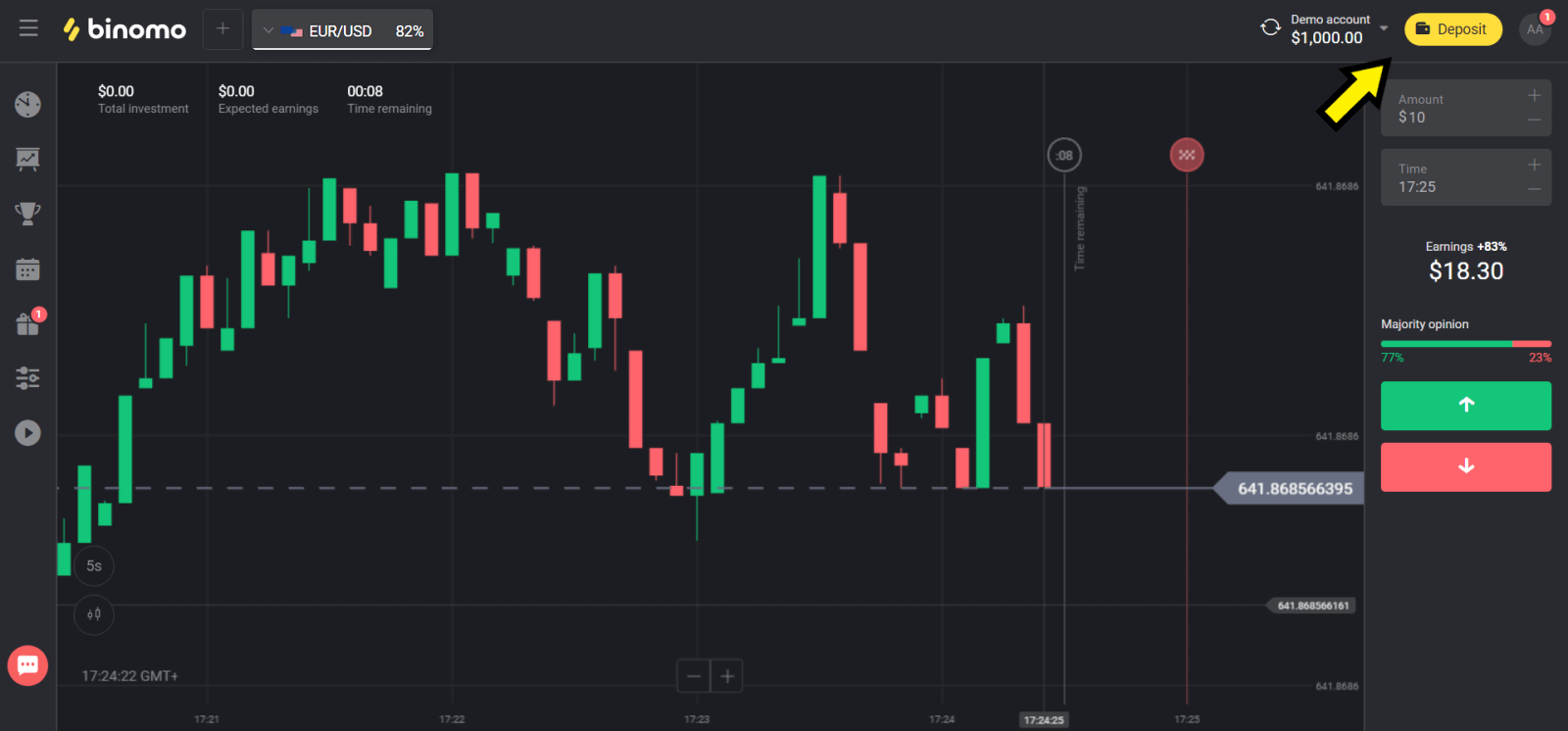
2. “Ölkə” bölməsində ölkənizi seçin və “Advcash” metodunu seçin.
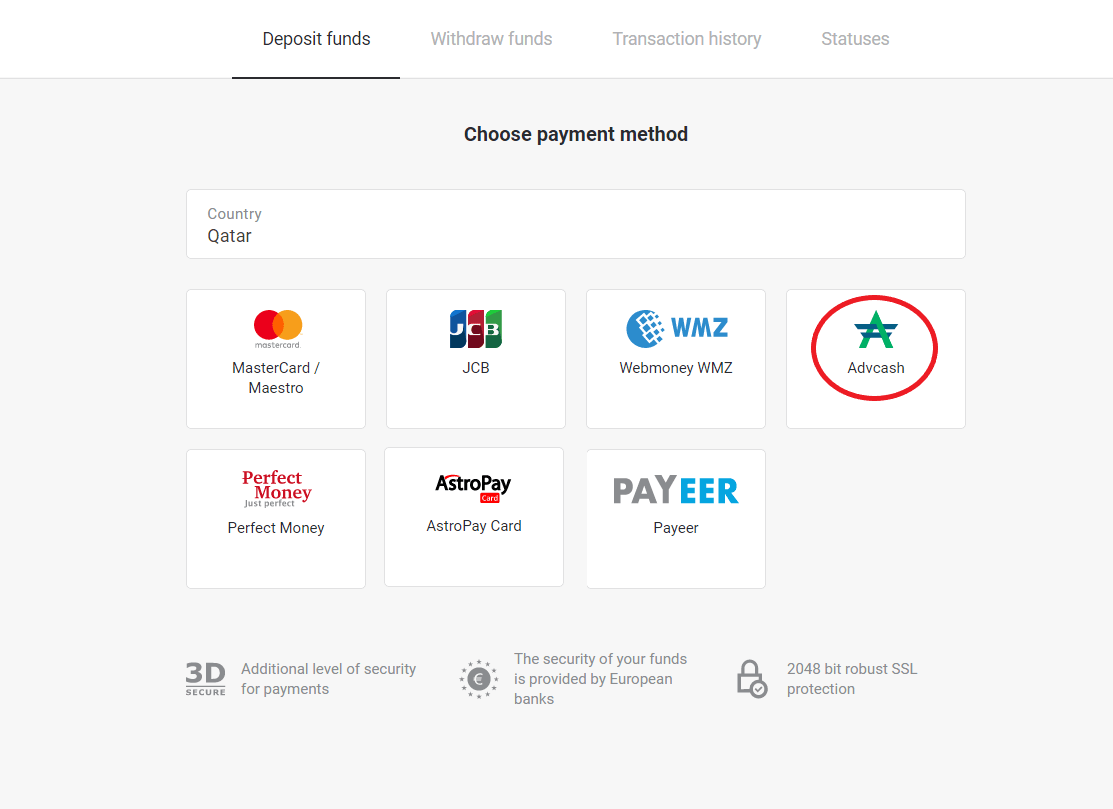
3. Depozit üçün məbləği seçin.
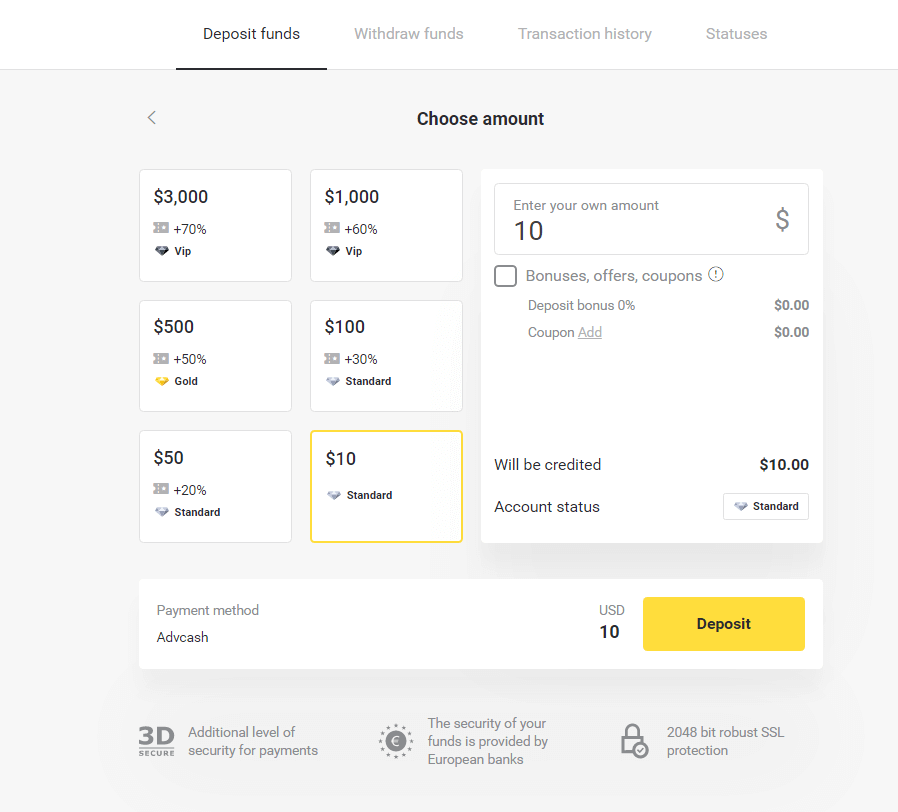
4. Siz Advcash ödəniş üsuluna yönləndiriləcəksiniz, “Ödənişə keç” düyməsini sıxın.
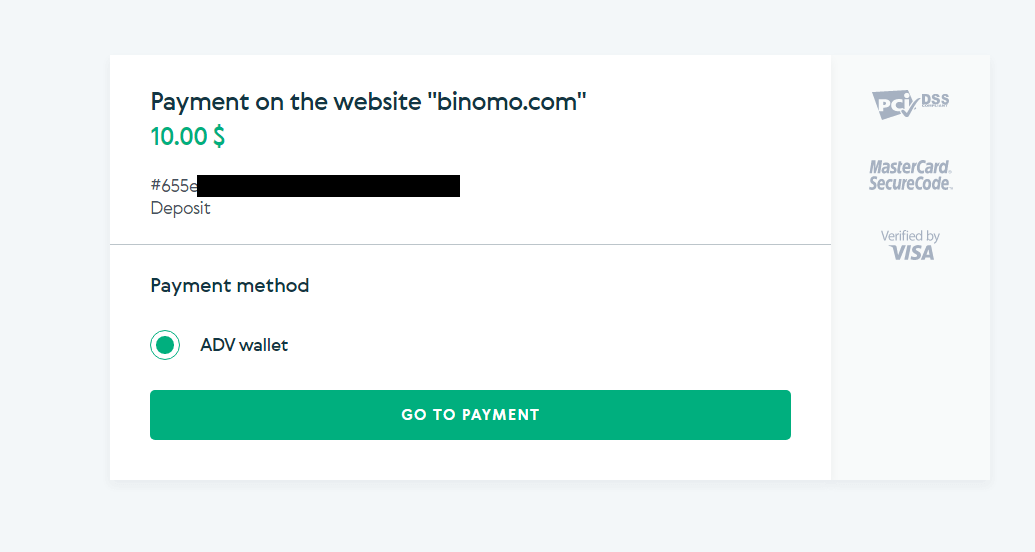
5. Advcash hesabınızın e-poçt ünvanını, parolunu daxil edin və “Adv-ə daxil olun” düyməsini sıxın.
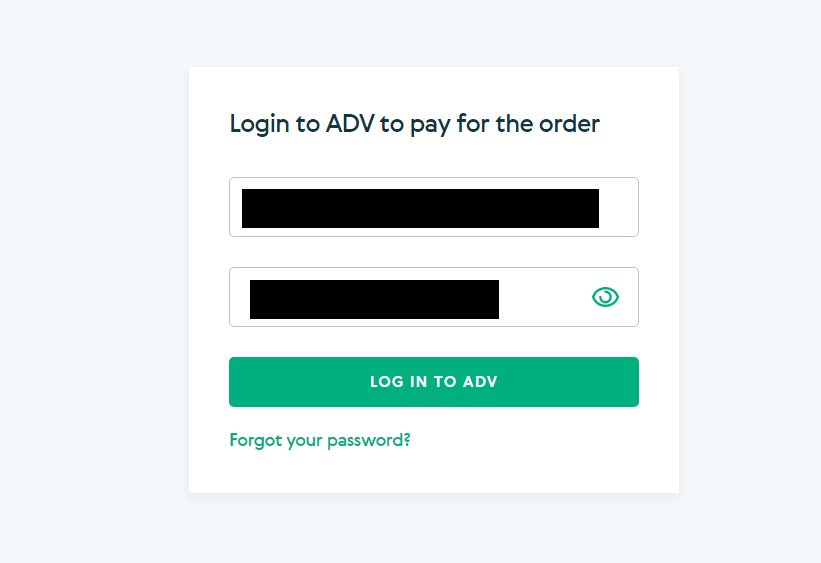
6. Advcash hesabınızın valyutasını seçin və “Davam et” düyməsini sıxın.
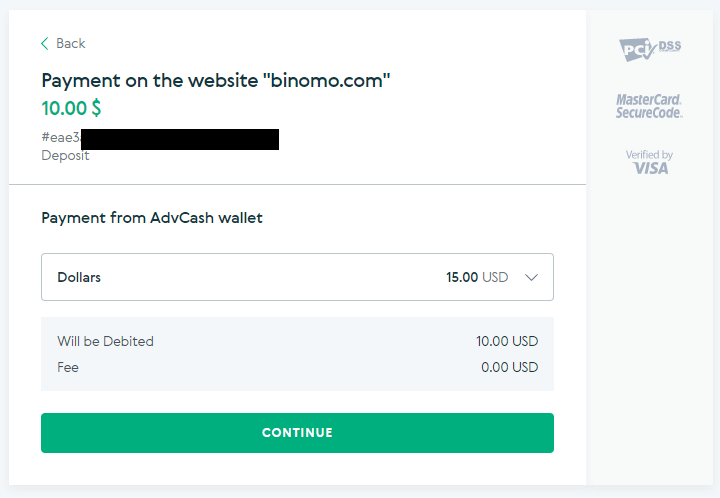
7. “Təsdiq et” düyməsini klikləməklə köçürmənizi təsdiq edin.
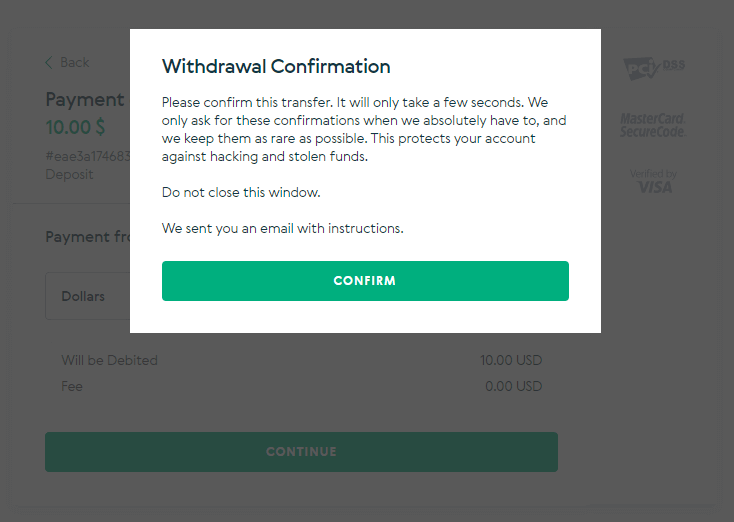
8. Tranzaksiyanızın təsdiqi e-poçtunuza göndəriləcək. Depoziti tamamlamaq üçün e-poçt qutunuzu açın və təsdiq edin.
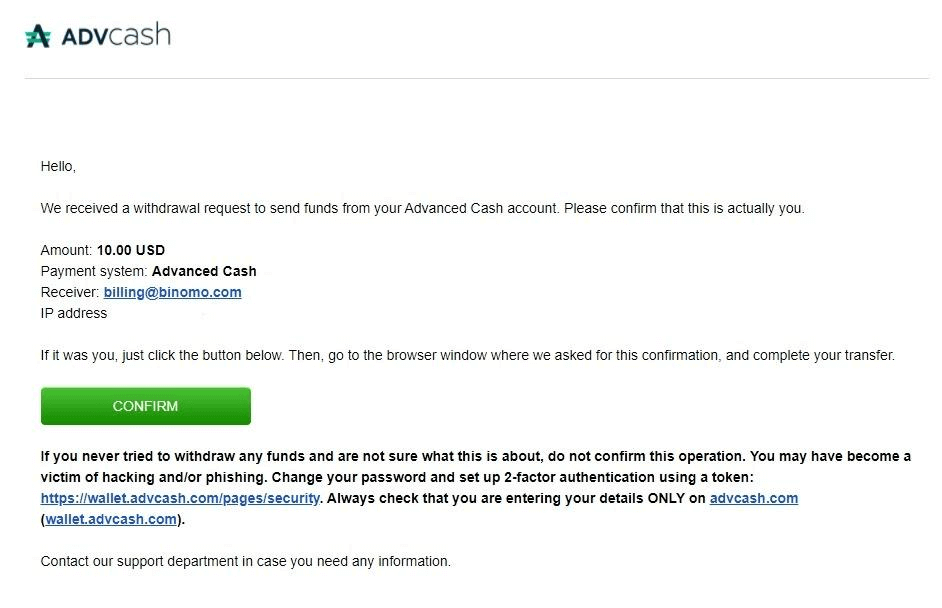
9. Təsdiqdən sonra uğurlu əməliyyat haqqında bu mesajı alacaqsınız.
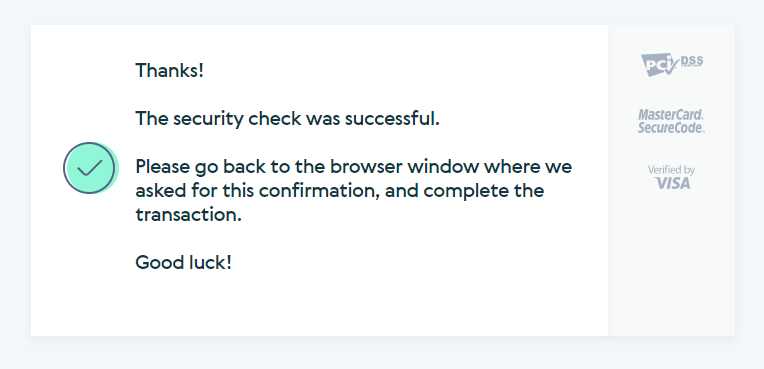
10. Tamamlanmış ödənişin təfərrüatlarını alacaqsınız.
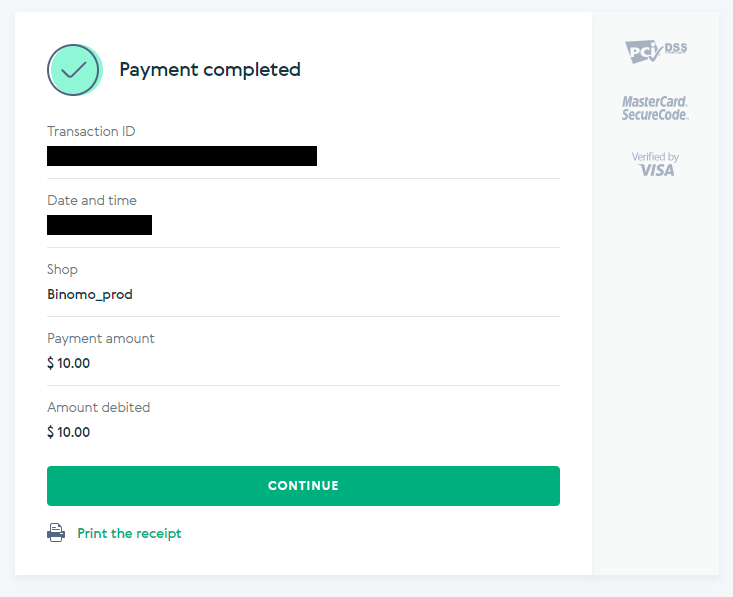
11. Depozit prosesinizin təsdiqi hesabınızın “Əməliyyat tarixçəsi” səhifəsində olacaq.
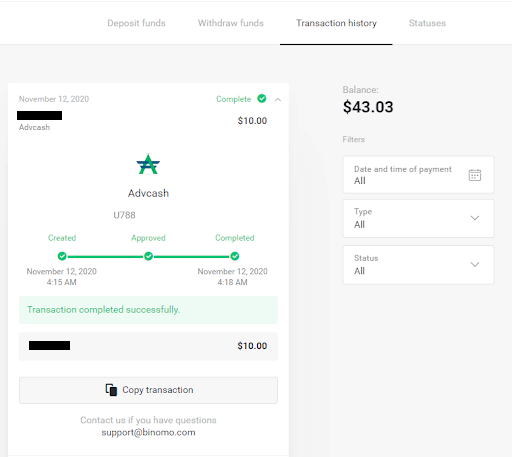
Perfect Money vasitəsilə əmanət
1. Sağ üst küncdə "Depozit qoy" düyməsini basın.

2. “Ölkə” bölməsini seçin və “Mükəmməl pul” metodunu seçin.

3. Əmanət ediləcək məbləği daxil edin. Sonra “Depozit” düyməsini basın.

4. Üzv ID, parol və Turinq nömrənizi daxil edin və “Ödənişi əvvəlcədən nəzərdən keçirin” üzərinə klikləyin. ” düyməsi.

5. Proses haqqı tutulur. Ödənişi emal etmək üçün “Ödənişi təsdiq et” düyməsinə klikləyin.

6. Ödəniş təfərrüatları ilə ödəniş təsdiqi alacaqsınız.

7. Tranzaksiyanız uğurludur. Ödəniş başa çatdıqdan sonra sizə ödəniş qəbzini verəcək.

Binomo-da bank kartları ilə necə əmanət etmək olar
Əksər hallarda, vəsait bir saat ərzində və ya hətta dərhal hesaba köçürülür . Lakin bəzən ödəniş xidməti təminatçınızdan asılı olaraq bu, daha uzun çəkə bilər. Binomo dəstəyi ilə əlaqə saxlamazdan əvvəl ölkəniz və kart markanız üçün ödənişin işləmə vaxtını yoxlayın.
Qazaxıstanda depozit (Visa / Mastercard / Maestro)
1. Sağ üst küncdə "Depozit qoy" düyməsini basın.
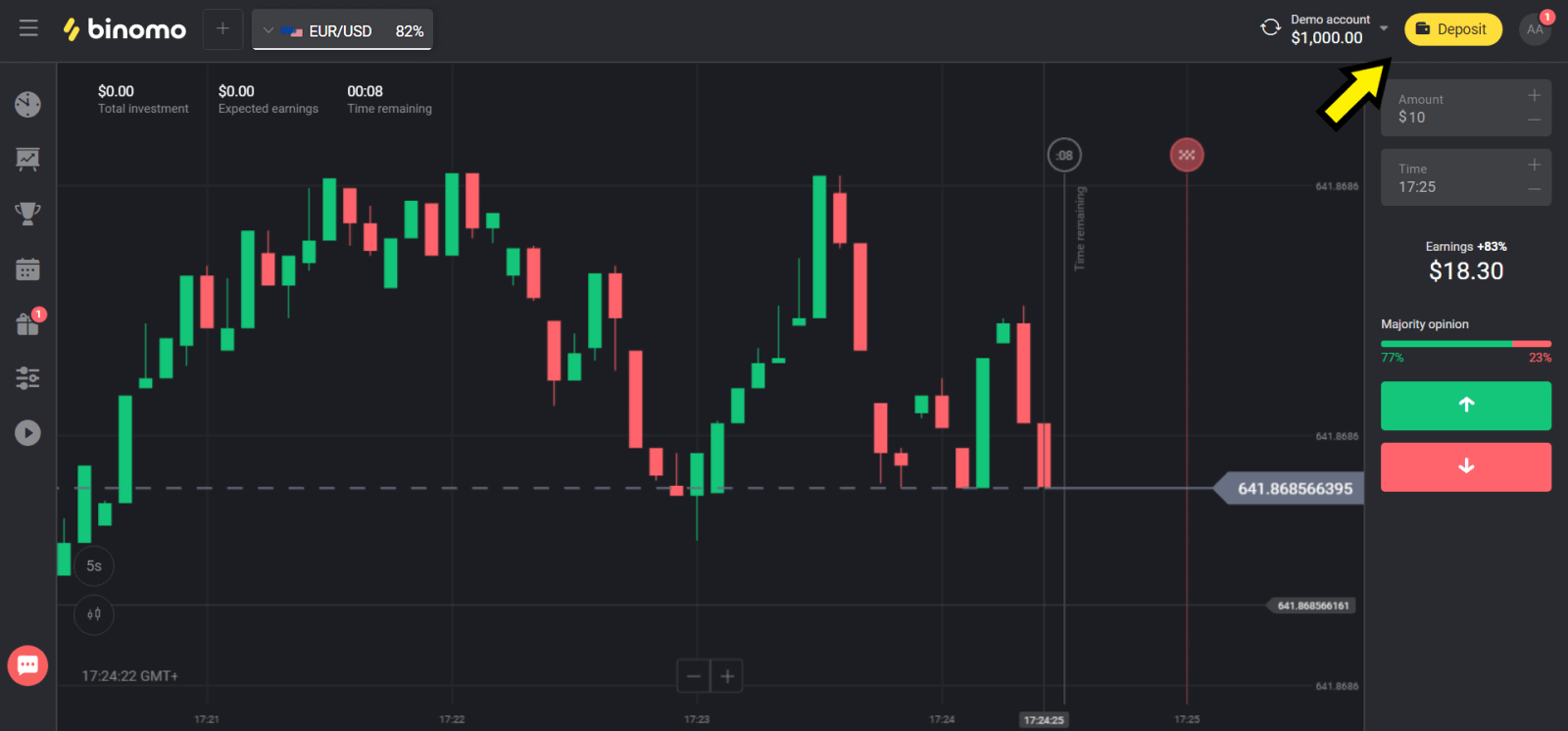
2. “Ölkə” bölməsində “Qazaxıstan” seçin və “Visa / Mastercard / Maestro” metodunu seçin.
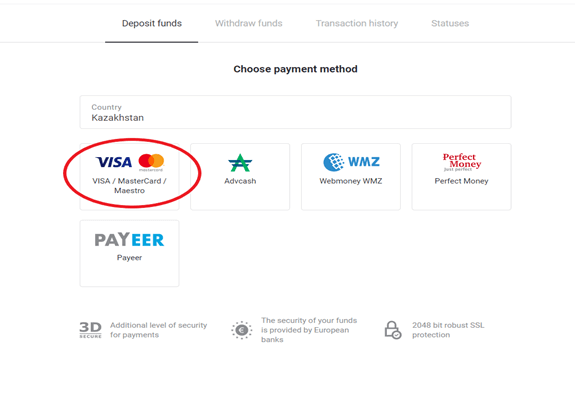
3. Depozit üçün məbləği seçin.
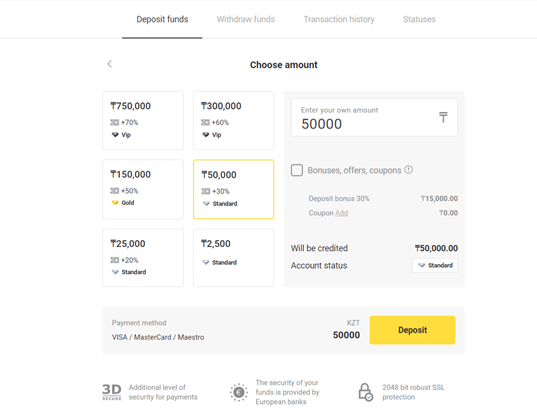
4. Bank kartınızın təfərrüatlarını doldurun və “Ödəmə” düyməsini sıxın.
Əgər kartınız Kaspi Bank tərəfindən buraxılıbsa, o zaman mobil proqramda yoxlayın ki, siz internetdə ödəniş opsiyasını aktivləşdirmisiniz və limitinizə çatmamısınız. Siz həmçinin mobil tətbiqinizdə limiti genişləndirə bilərsiniz.
Həmçinin bankınız əməliyyatdan imtina edə bilər, bunun qarşısını almaq üçün bu məlumatı izləyin:
2. Sonra kartınızdan təsadüfi məbləğ silinir (50-dən 99 tengeyə qədər).
3. Sizdən debet edilmiş məbləği daxil etməyiniz xahiş olunacaq. Mobil proqramda SMS-dən gələn məbləği daxil edin.
4. Əgər məbləğ düzgündürsə, o zaman siz AĞ SİYAHIYA düşəcəksiniz.
5. Çıxarılan məbləğ karta qaytarılacaq.
6. Növbəti ödəniş uğurlu olacaq.
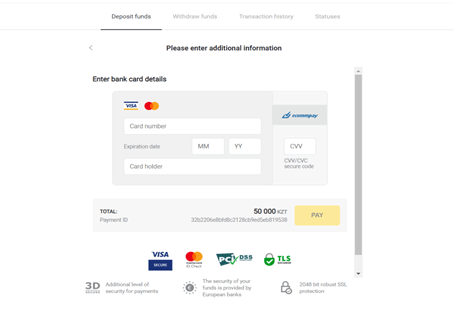
5. Əməliyyatı başa çatdırmaq üçün bankınızdan birdəfəlik parol daxil edin.
6. Əgər ödəniş uğurlu olarsa, siz ödənişin məbləği, tarixi və əməliyyat ID-si göstərilməklə aşağıdakı səhifəyə yönləndiriləcəksiniz:
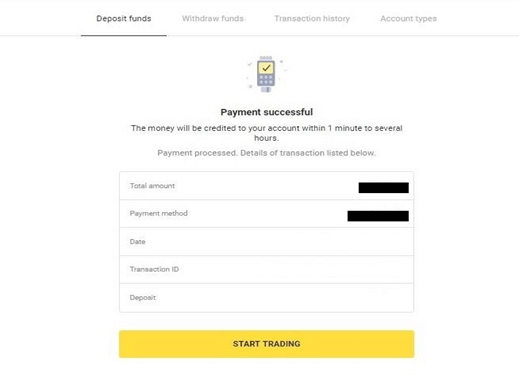
Türkiyədə depozit (Visa / Mastercard / Maestro)
Bu ödəniş metodundan yalnız aşağıdakı hallarda istifadə edə bilərsiniz:
- Türkiyə vətəndaşlığına sahib olmaq (tam şəxsiyyət vəsiqəsi ilə);
- Türk IP ünvanından istifadə edin;
Unutma!
- Siz gündə yalnız 5 uğurlu əməliyyat edə bilərsiniz;
- Başqa bir əməliyyat etmək üçün əməliyyat etdikdən sonra 30 dəqiqə gözləmək lazımdır.
- Hesabınızı doldurmaq üçün yalnız 1 Türk şəxsiyyət vəsiqəsindən istifadə edə bilərsiniz.
Digər ödəniş üsullarından da istifadə edə bilərsiniz.
1. Ekranın yuxarı sağ küncündəki “Depozit” düyməsini sıxın.

2. “Ölkə” bölməsində “Türkiyə” seçin və “Visa / Mastercard / Maestro” ödəmə üsulunu seçin.

3. Depozit məbləğini seçin, adınızı və soyadınızı daxil edin və “Əmanət qoy” düyməsini basın.

4. Kart məlumatlarınızı daxil edin və “Yatır” düyməsini basın.

5. Mobil telefonunuza kodu olan SMS göndəriləcək. Kodu daxil edin və "Onay" düyməsini basın.

6. Ödənişiniz uğurlu oldu. Siz avtomatik olaraq növbəti səhifəyə yönləndiriləcəksiniz.

7. "Siteye Geri Dön" düyməsini sıxaraq Binomo-ya qayıda bilərsiniz.

8. Tranzaksiyanızın vəziyyətini yoxlamaq üçün “Əməliyyat tarixçəsi” sekmesine keçin və onun statusunu izləmək üçün depozitinizin üzərinə klikləyin.

Ərəb ölkələrində depozit (Visa / Mastercard / Maestro)
1. Sağ üst küncdə "Depozit qoy" düyməsini basın.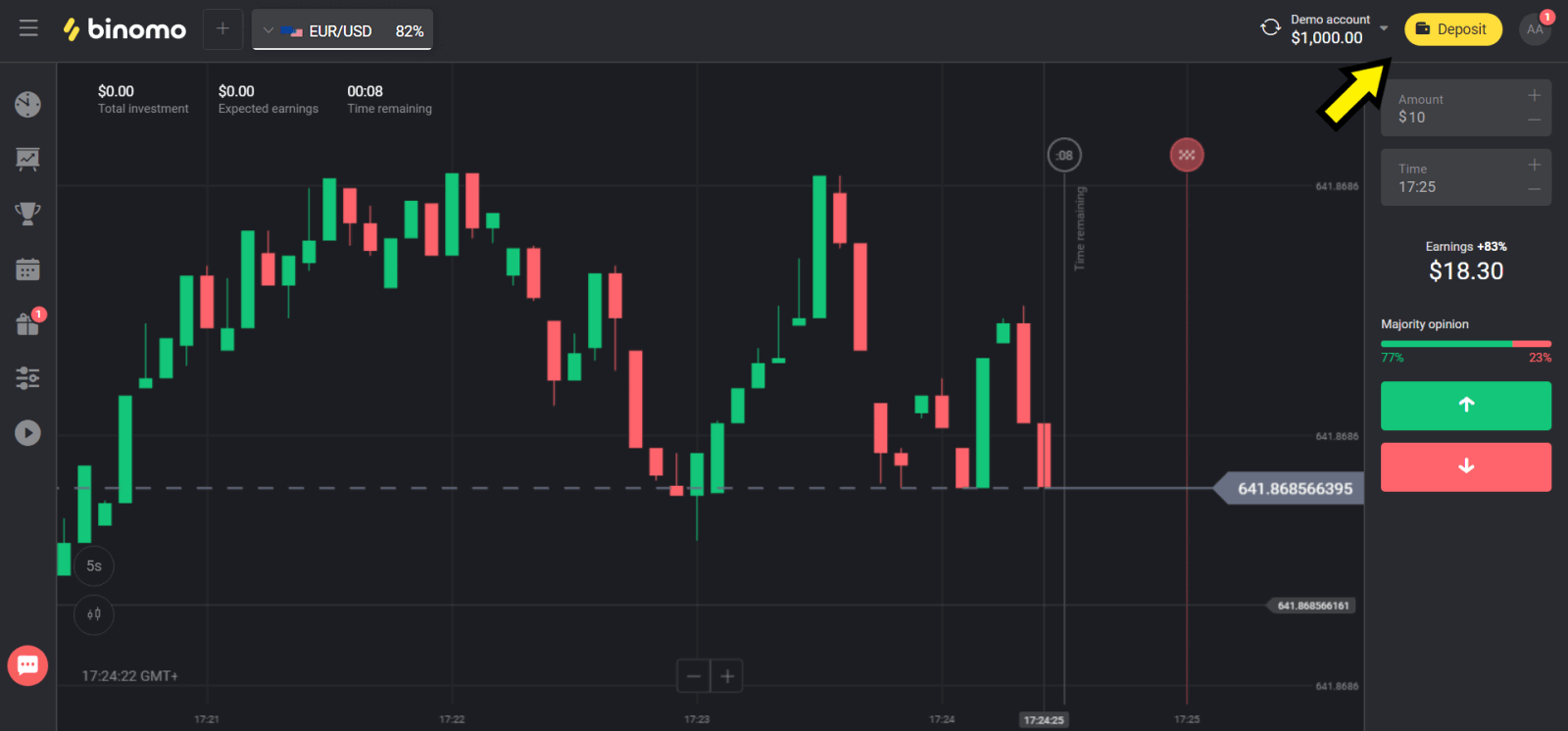
2. “Ölkə” bölməsində ölkənizi seçin və “Visa”, “Mastercard/Maestro” metodunu seçin.
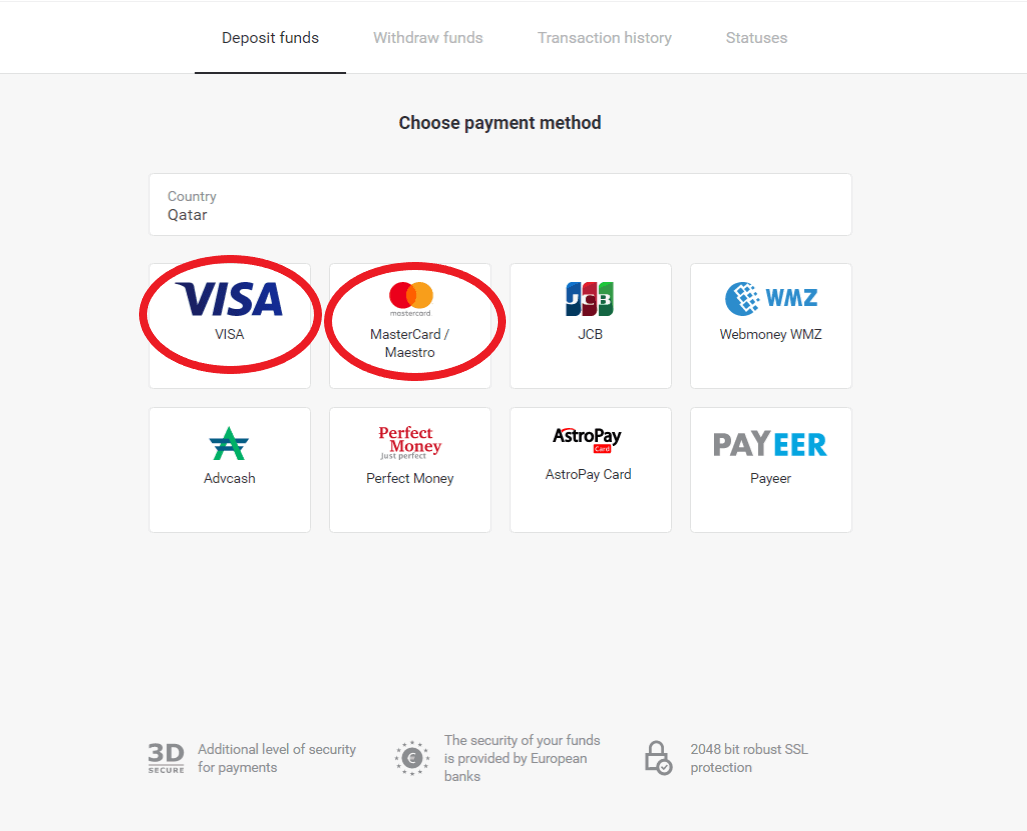
3. Depozit üçün məbləği seçin.
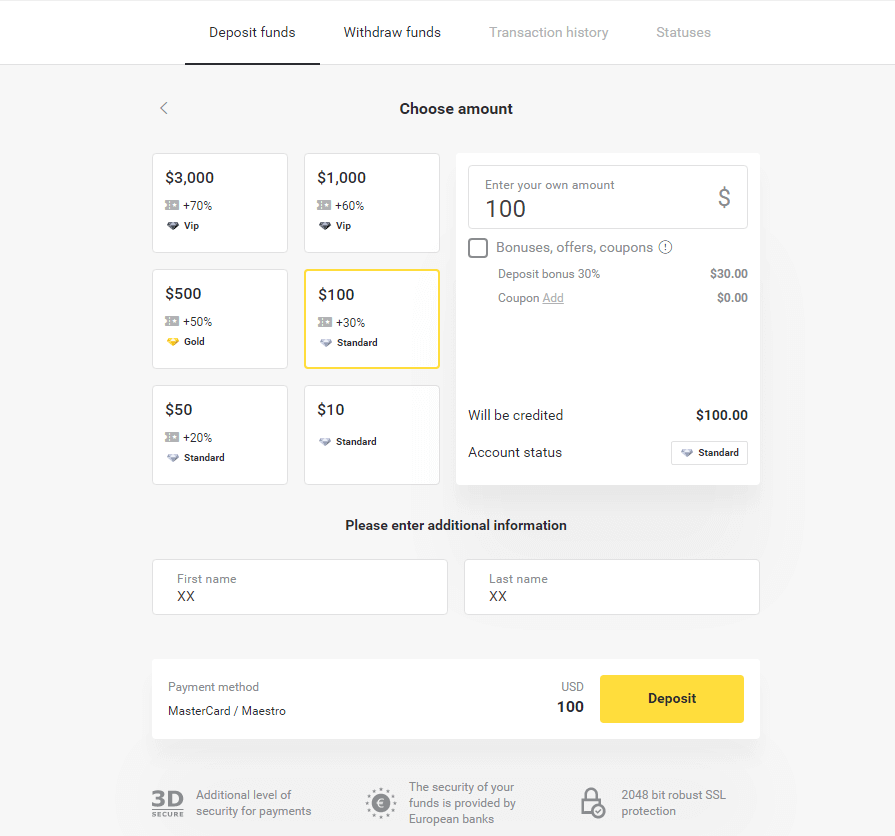
4. Bank kartınızın təfərrüatlarını daxil edin və “Ödəniş” düyməsini klikləyin.
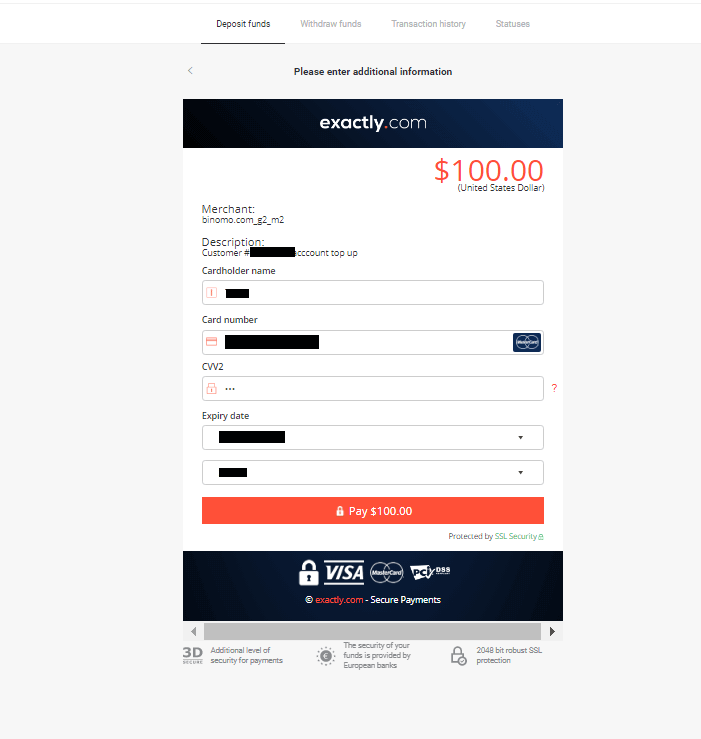
5. SMS mesajında alınan birdəfəlik parol kodu ilə ödənişi təsdiqləyin.
6. Əgər ödəniş uğurlu olarsa, siz ödənişin məbləği, tarixi və əməliyyat ID-si göstərilməklə aşağıdakı səhifəyə yönləndiriləcəksiniz:
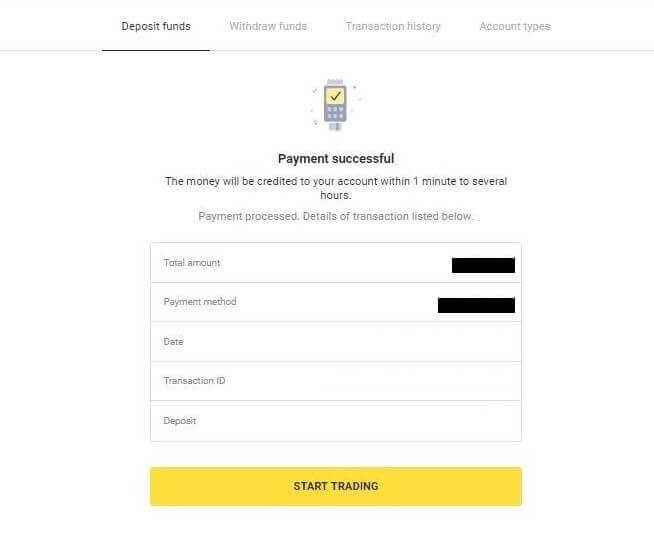
Ukraynada depozit (Visa / Mastercard / Maestro)
1. Sağ üst küncdə "Depozit qoy" düyməsini basın.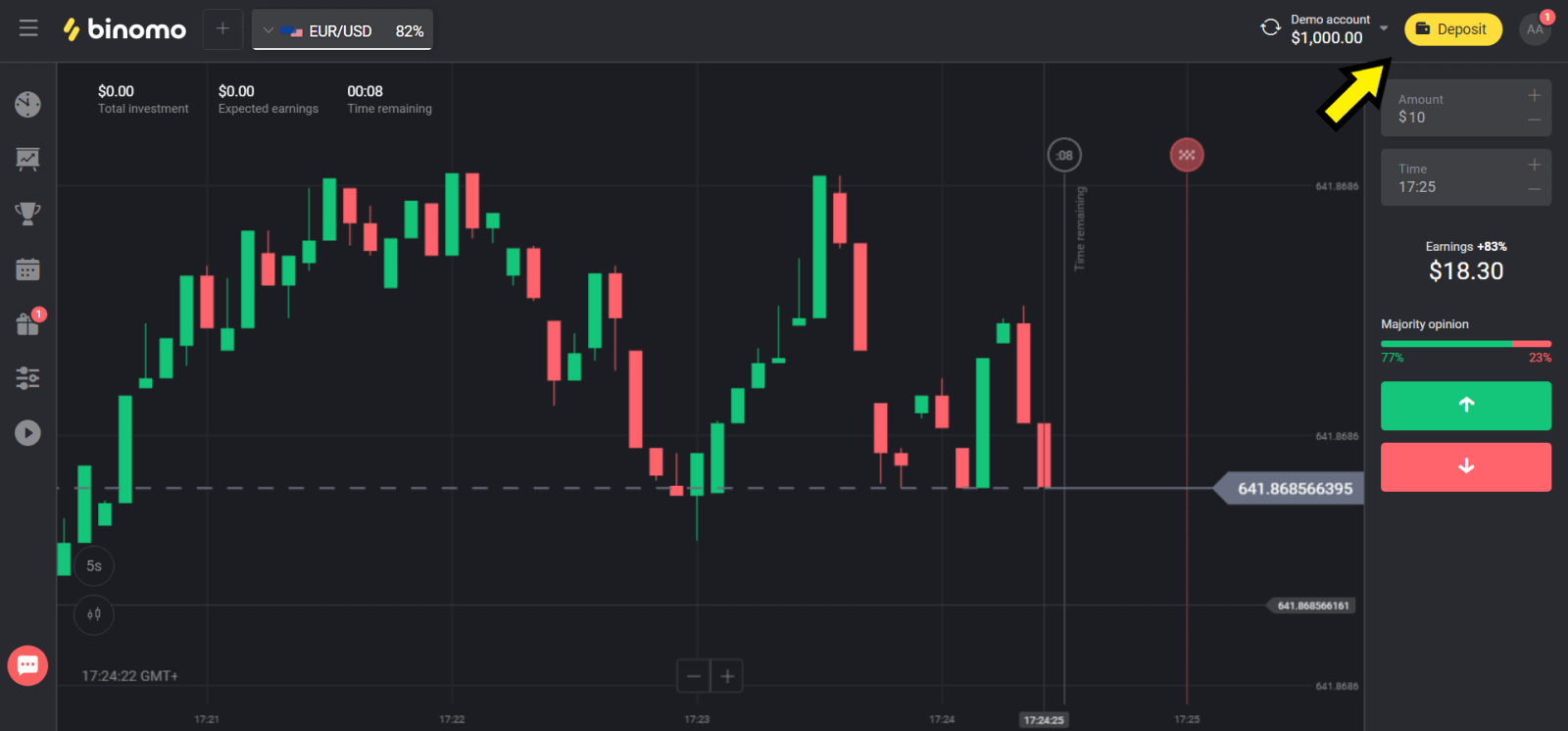
2. “Ölkə” bölməsində “Ukrayna” seçin və istifadə etdiyinizdən asılı olaraq “Mastercard/Maestro” və ya “Visa” metodunu seçin.
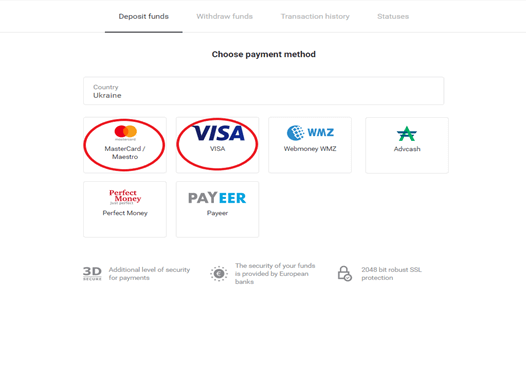
3. Depozit üçün məbləği seçin.
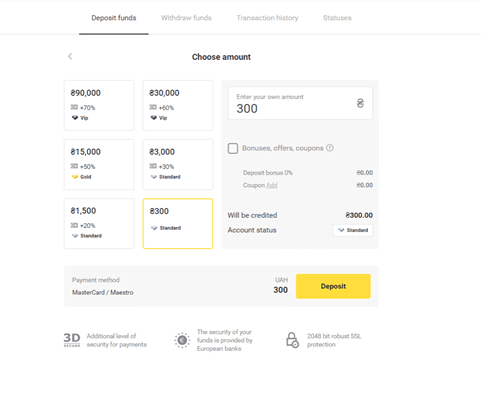
4. Bank kartınızın təfərrüatlarını doldurun və “Ödəmə” düyməsini sıxın.
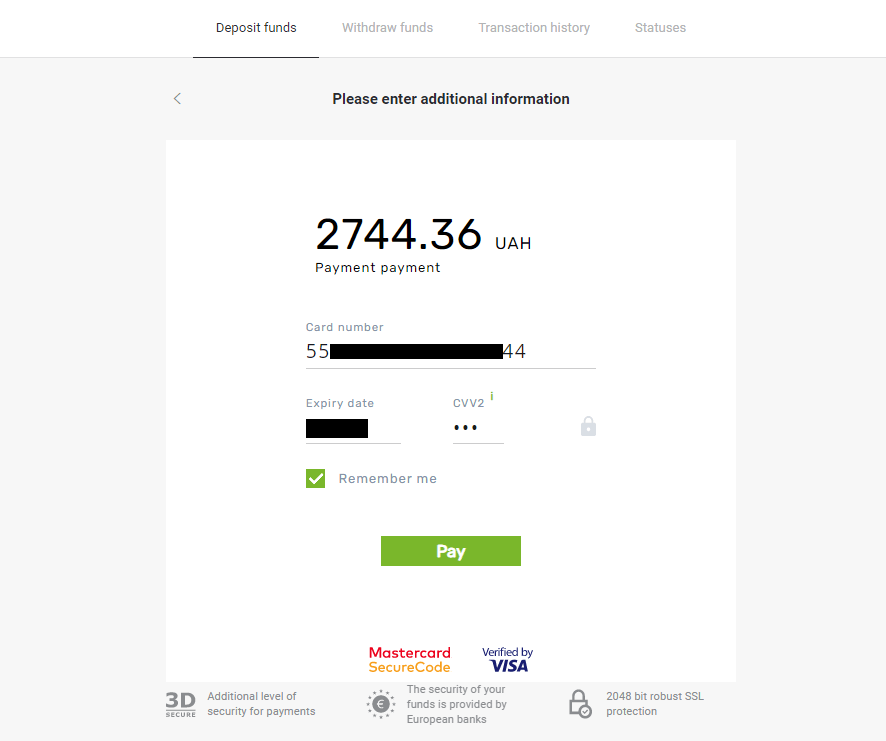
5. SMS mesajında alınan birdəfəlik parol kodu ilə ödənişi təsdiqləyin.
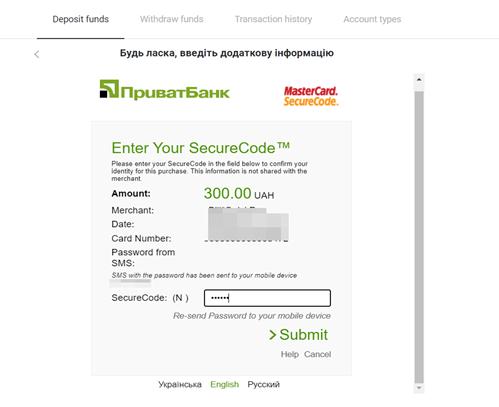
6. Ödəniş uğurlu olarsa, siz ödənişin məbləği, tarixi və əməliyyat ID-si göstərilməklə aşağıdakı səhifəyə yönləndiriləcəksiniz:
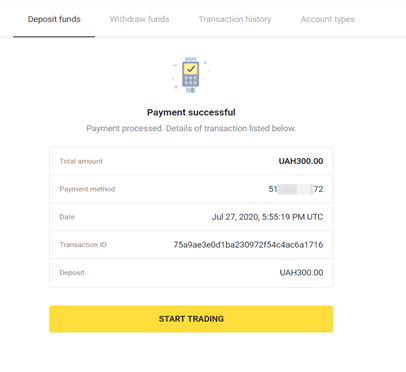
Hindistanda depozit (Visa / Mastercard / Rupay)
1. Ekranın yuxarı sağ küncündə “Depozit qoy” düyməsini sıxın.

2. “Ölkə” bölməsində “Hindistan” seçin və “Visa” ödəniş üsulunu seçin.

3. Əmanətin məbləğini, telefon nömrənizi daxil edin və “Depozit qoy” düyməsini basın.

4. Kart məlumatlarınızı daxil edin və “Ödəmə” düyməsini basın.

5. Mobil nömrənizə göndərilmiş birdəfəlik parolu (OTP) daxil edin və “Göndər” düyməsini basın.

6. Ödənişiniz uğurlu oldu.

7. Tranzaksiyanızın vəziyyətini “Əməliyyat tarixçəsi” sekmesinde yoxlaya bilərsiniz.

Binomo-da bank köçürməsi ilə necə əmanət etmək olar
Siz Binomo-da ticarət hesabınızı bank hesabınızdan Binomo hesabınıza əməliyyat aparmağa imkan verən ödəniş üsulu ilə bank köçürmələri ilə doldura bilərsiniz.Boleto Rapido vasitəsilə depozit
1. Ekranın yuxarı sağ küncündə “Depozit qoy” düyməsini sıxın.

2. “Ölkə” bölməsində Braziliyanı seçin və “Boleto Rapido” ödəmə üsulunu seçin.

3. Depozit məbləğini daxil edin və “Depozit qoy” düyməsini basın.

4. Siz avtomatik olaraq ödəniş provayderinin səhifəsinə yönləndiriləcəksiniz. Şəxsi məlumatlarınızı daxil edin: adınız, CPF, CEP, e-poçt ünvanınız və telefon nömrəniz. "Təsdiq et" düyməsini basın.

5. Boletonu “PDF-ni saxla” üzərinə klikləməklə yükləyə bilərsiniz. Yaxud siz bank proqramınızla barkodu skan edə və ya kodu kopyalaya bilərsiniz.

6. Bank hesabı proqramına daxil olun və “Pagamentos” düyməsini basın. Kameranızla kodu skan edin. Siz həmçinin “Digitar Números” üzərinə klikləməklə Boleto nömrələrini əl ilə daxil edə bilərsiniz. Boleto nömrələrini skan etdikdə və ya daxil etdikdə siz təsdiqləmə səhifəsinə yönləndiriləcəksiniz. Bütün məlumatların düzgün olub olmadığını yoxlayın və "Təsdiq et" düyməsini basın.

7. Məbləğin düzgün olub olmadığını yoxlayın və “Próximo” düyməsini basın. Əməliyyatı başa çatdırmaq üçün "Finalizar" düyməsini basın. Sonra əməliyyatı təsdiqləmək üçün 4 rəqəmli PİN kodu daxil edin.

8. Tranzaksiyanızın statusunu yoxlamaq üçün “Əməliyyat tarixçəsi” sekmesine qayıdın və onun statusunu izləmək üçün depozitinizin üzərinə klikləyin.

Itau vasitəsilə depozit
1. Ekranın yuxarı sağ küncündə “Depozit qoy” düyməsini sıxın.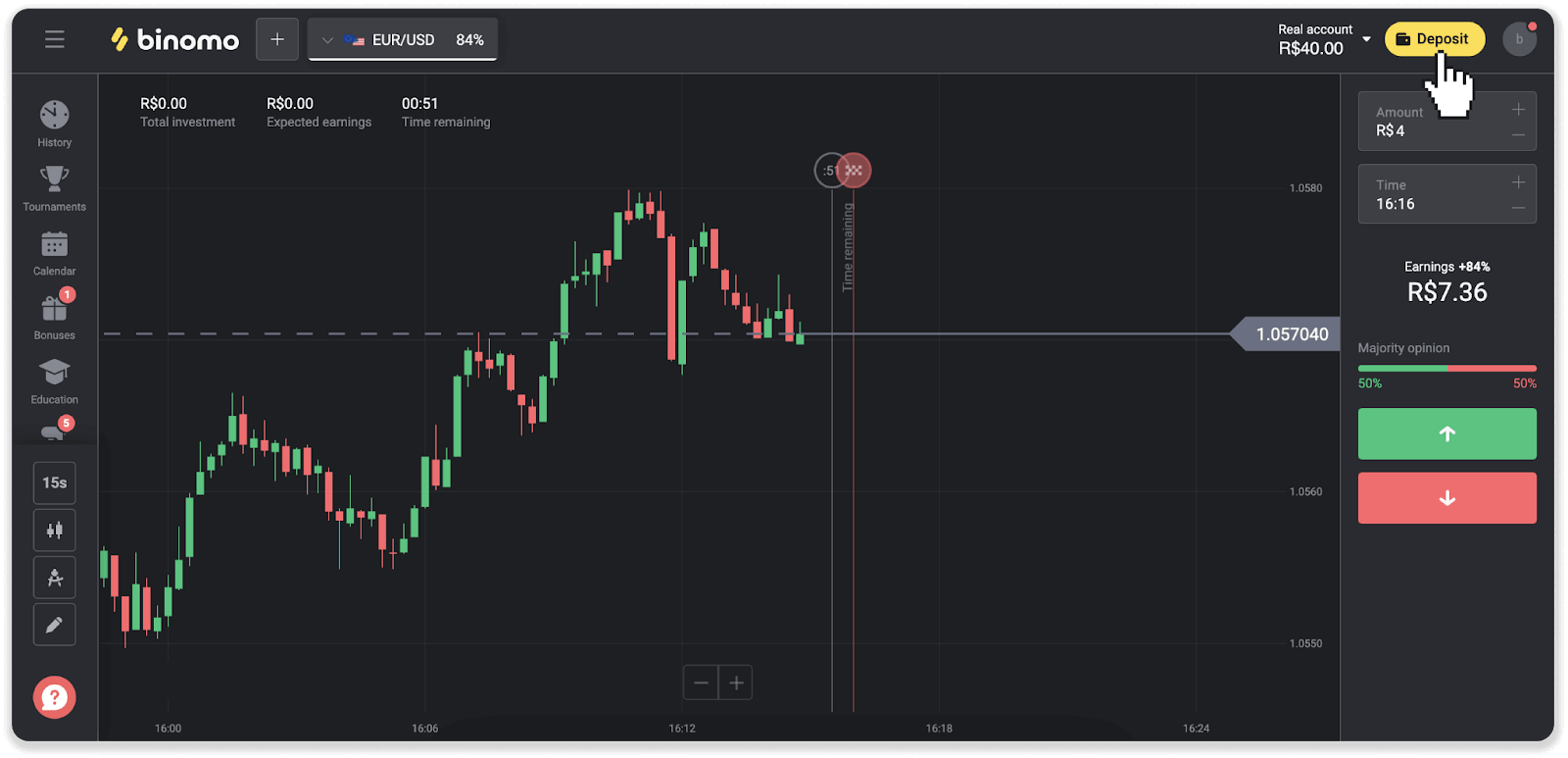
2. Ölkəni seçin və “Itau” ödəmə üsulunu seçin.
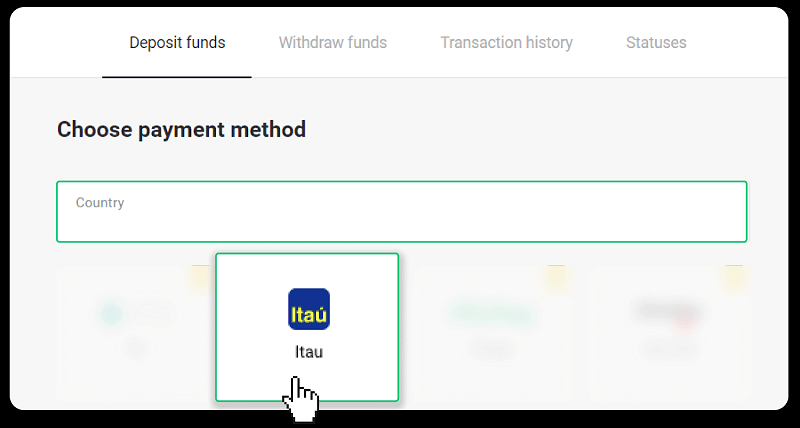
3. Depozit məbləğini daxil edin və “Depozit qoy” düyməsini basın.
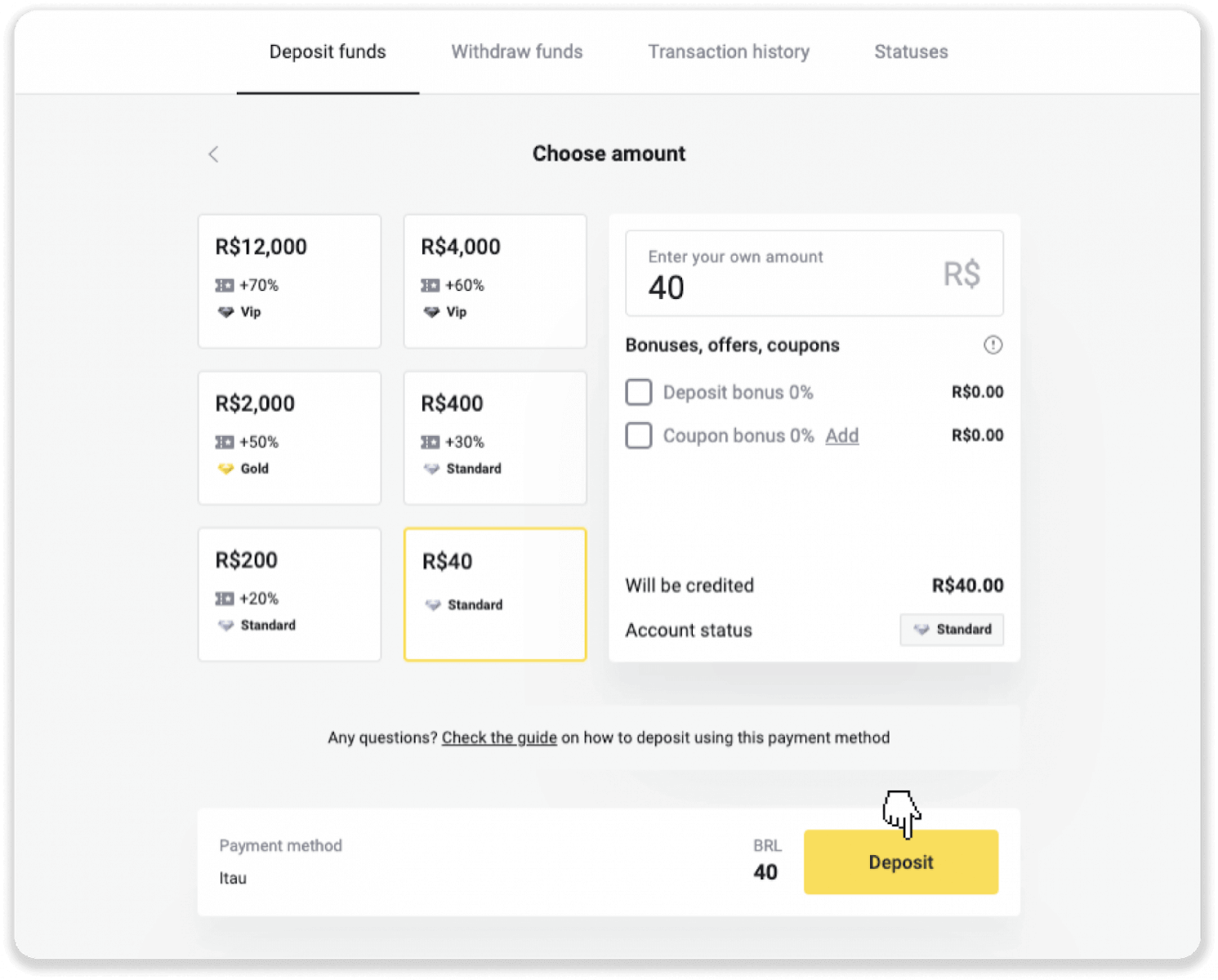
4. Siz avtomatik olaraq ödəniş provayderinin səhifəsinə yönləndiriləcəksiniz. Bradesco seçin və şəxsi məlumatlarınızı daxil edin: adınız, CPF, CEP, e-poçt ünvanınız və telefon nömrəniz. "Təsdiq et" düyməsini basın.
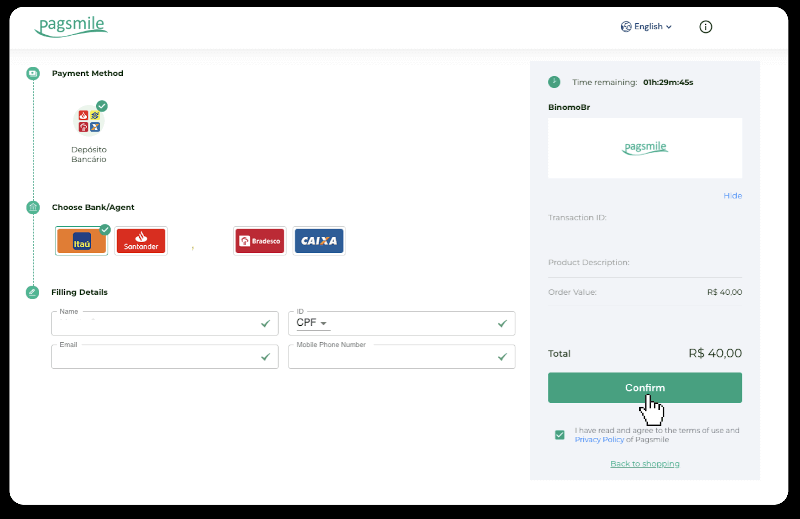
5. PIX Açarını qeyd edin. Hələlik bu səhifəni bağlamayın, beləliklə, qəbzi endirməklə ödənişi tamamlaya bilərsiniz.
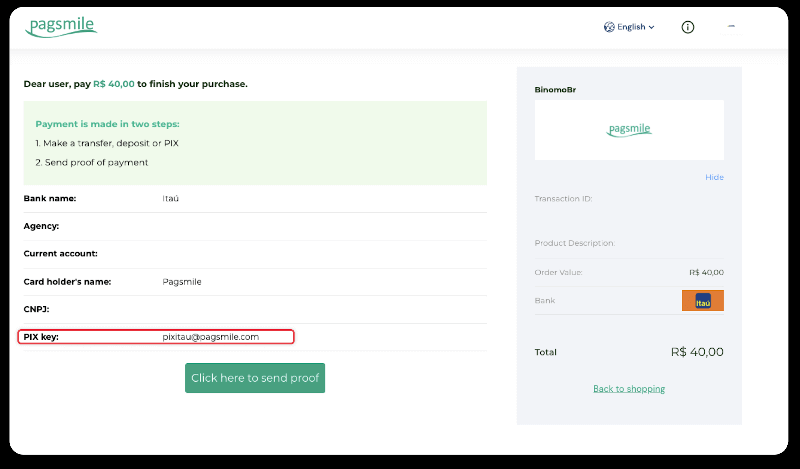
6. Itau tətbiqinizə daxil olun. "PIX" menyusuna toxunun.
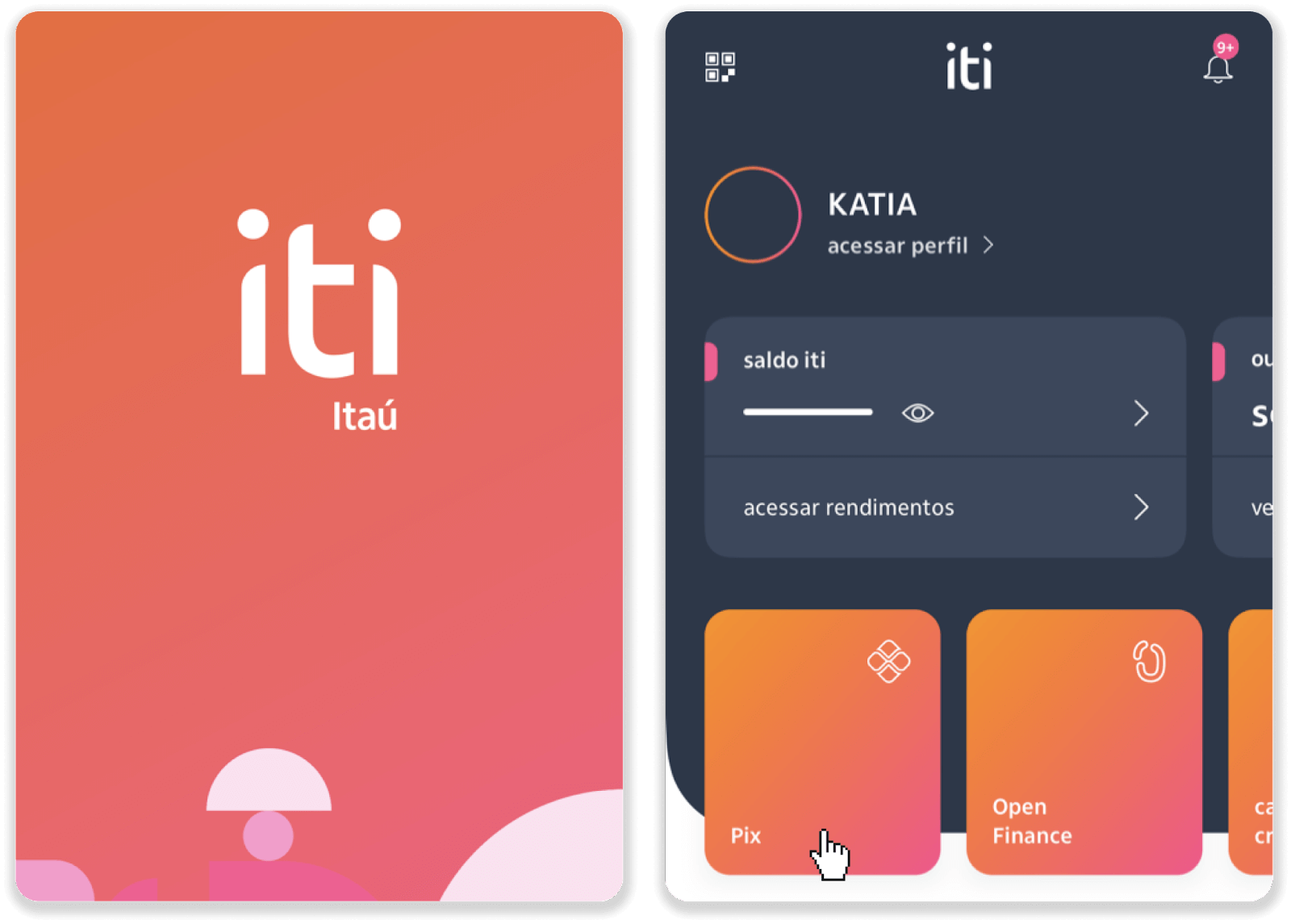
7. “Köçürmə” üzərinə klikləyin və 5-ci addımdan PIX düyməsini – e-poçt ünvanını daxil edin. “Davam et” üzərinə toxunun.
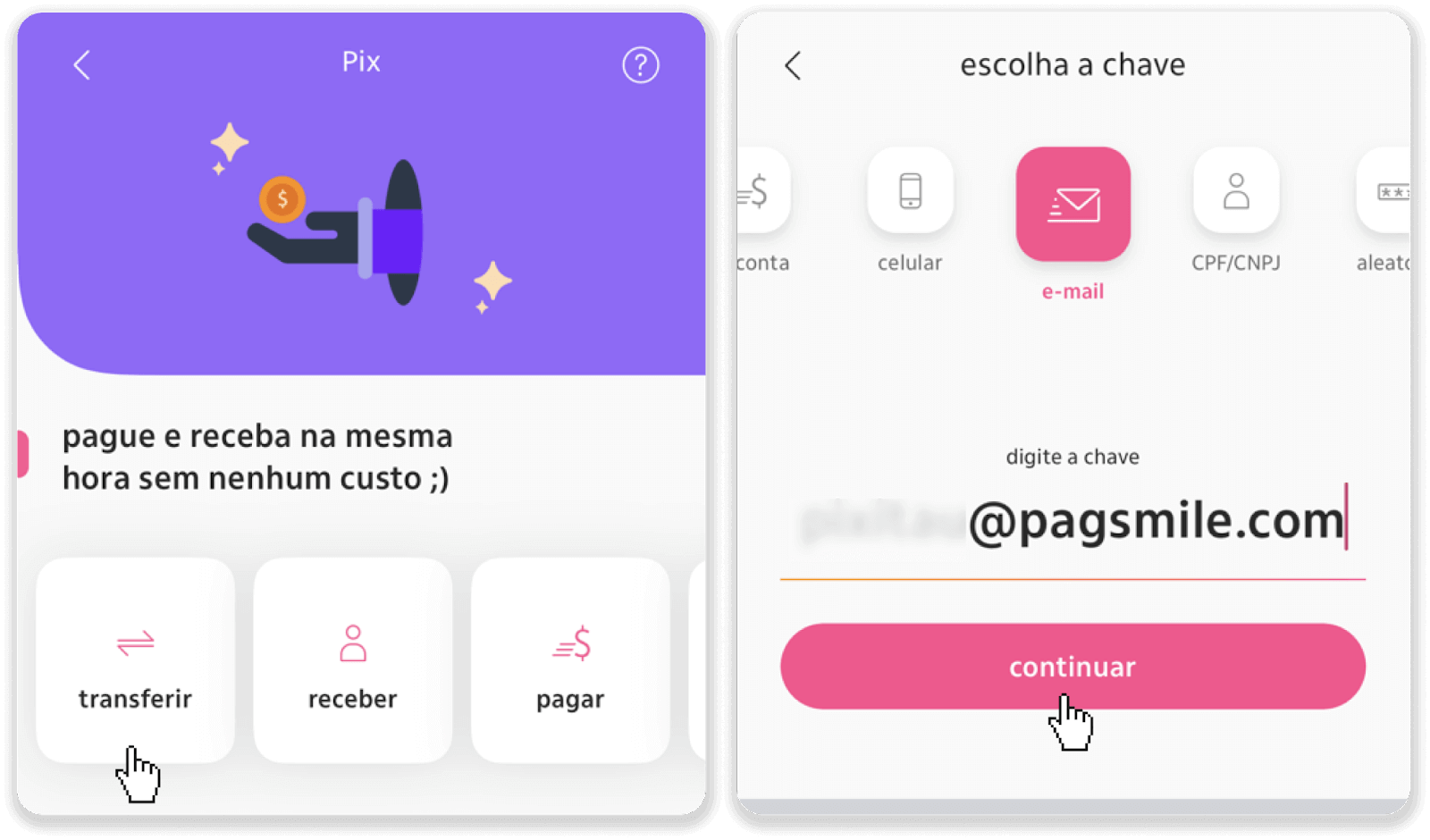
8. Depozit məbləğinin düzgün olub olmadığını yoxlayın və “Davam et” üzərinə klikləyin. Bütün ödəniş detallarının düzgün olduğundan əmin olun və “Pagar” düyməsini basın.
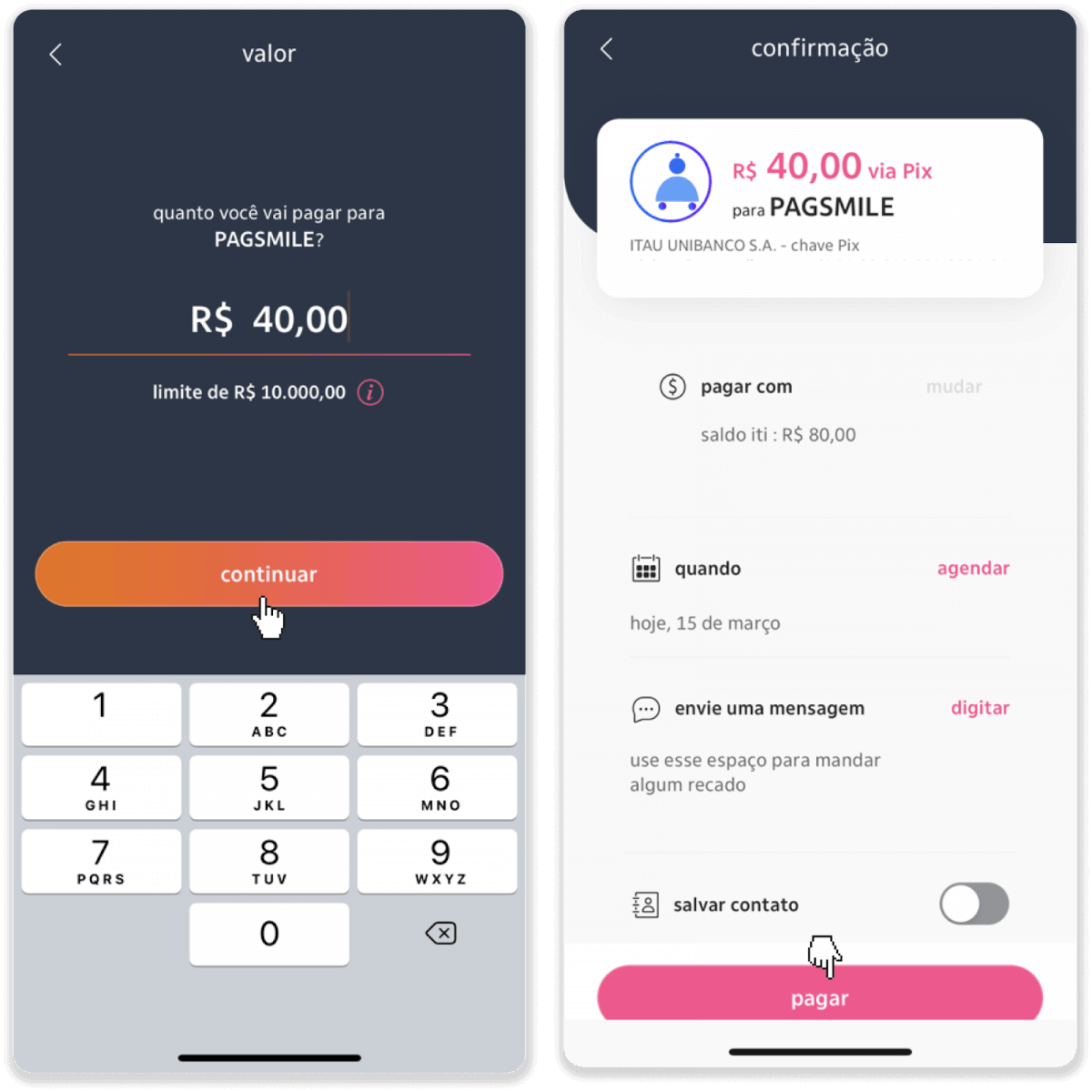
9. Depozit məbləğini daxil edin, hesabın növünü seçin və “Davam et” düyməsini basın.
10. Tarixi seçin və “Davam et” düyməsini basın.
11. Hər şeyin düzgün olub olmadığını yoxlayın və “Təsdiq et” düyməsini basın. Sonra təhlükəsizlik kodunuzu daxil edin.
12. Ödəniş tamamlandı. Qəbzin ekran görüntüsünü çəkin.
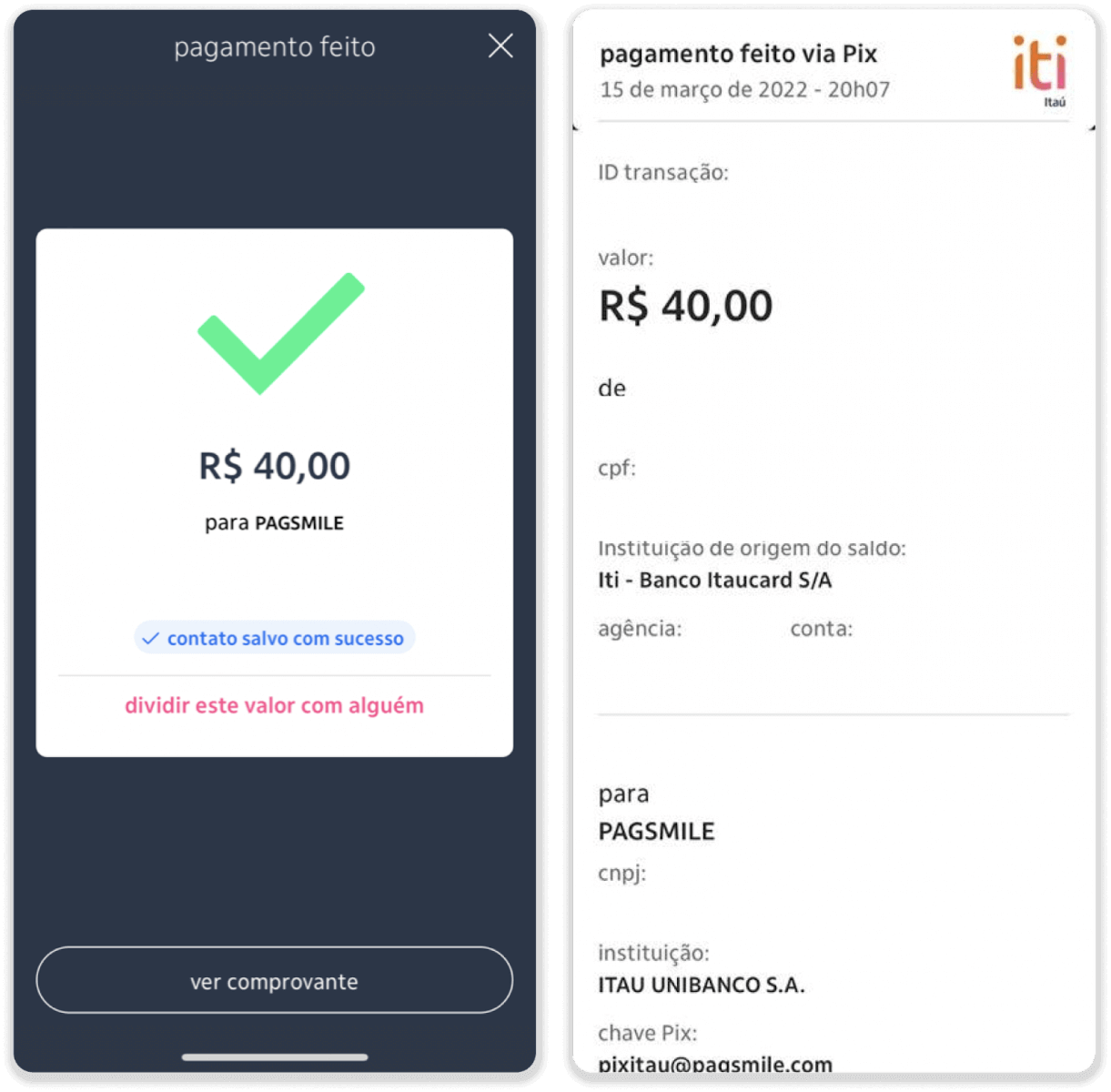
13. 5-ci addımdan səhifəyə qayıdın və “Sübut göndərmək üçün bura klikləyin” düyməsini sıxın.
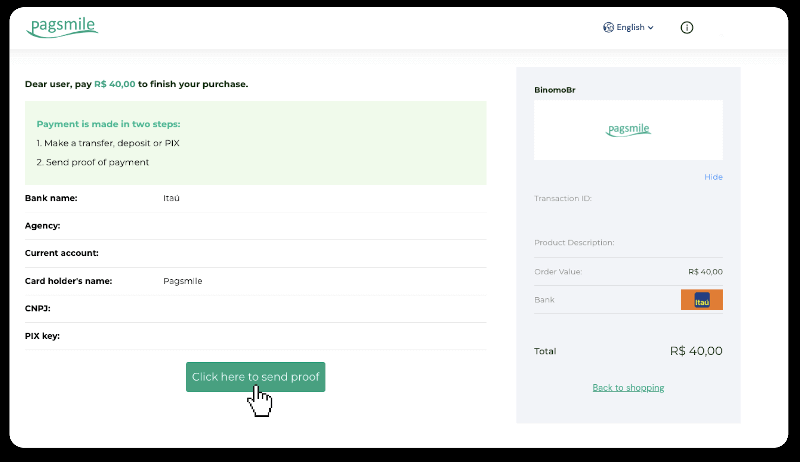
14. Bank məlumatlarınızı daxil edin və qəbzinizi yükləmək üçün “Yüklə” üzərinə klikləyin.
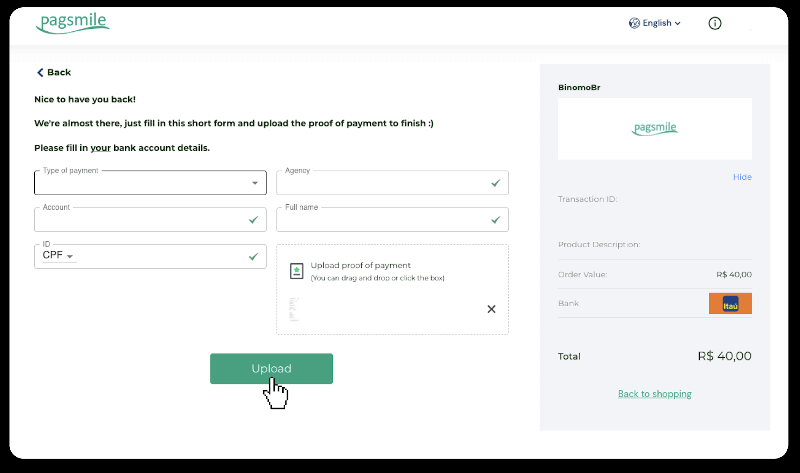
15. Tranzaksiyanızın statusunu yoxlamaq üçün “Əməliyyat tarixçəsi” sekmesine qayıdın və onun statusunu izləmək üçün depozitinizin üzərinə klikləyin.
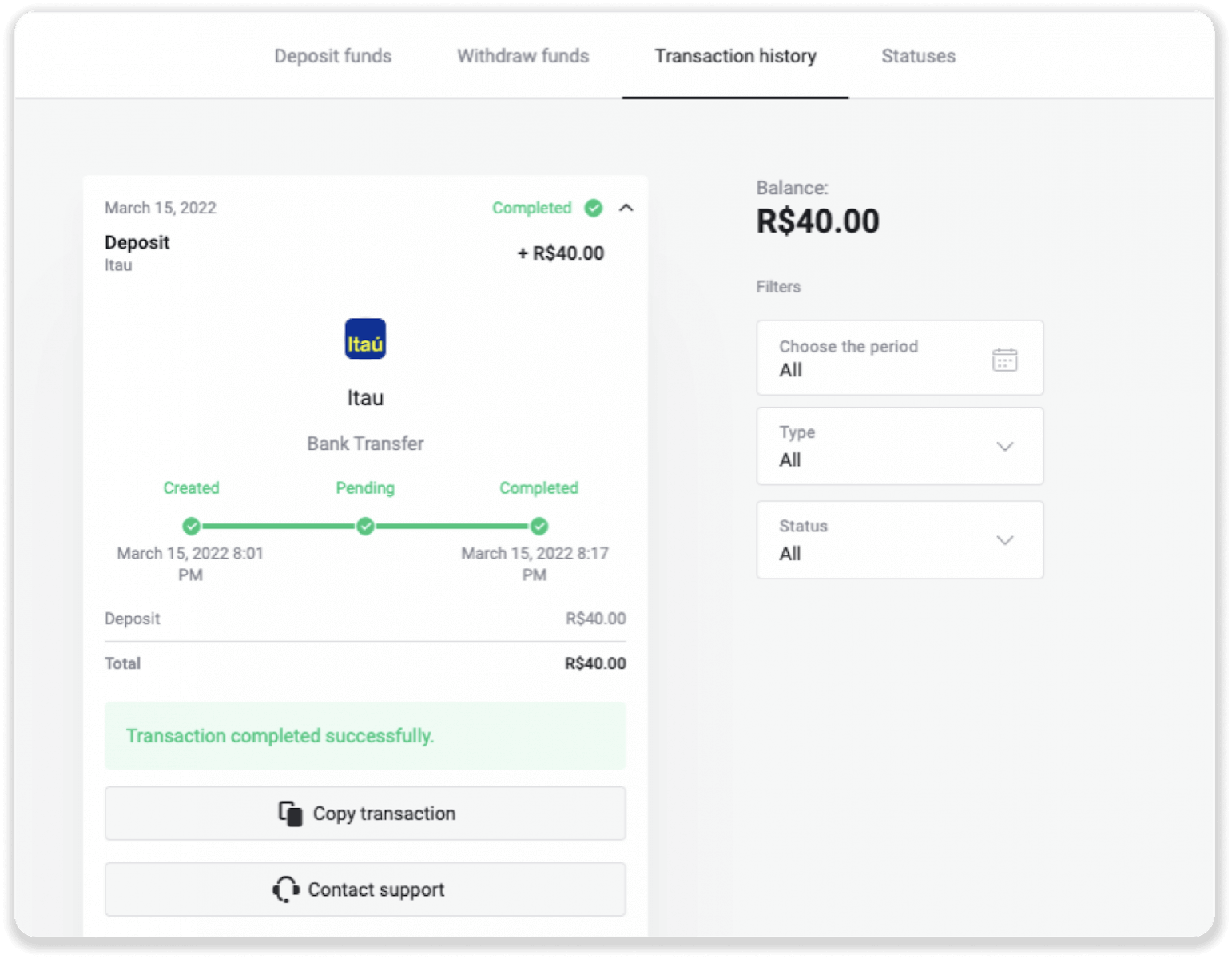
PicPay vasitəsilə depozit qoyun
1. Ekranın yuxarı sağ küncündə “Depozit qoy” düyməsini sıxın.

2. Ölkəni seçin və “PicPay” ödəniş üsulunu seçin.

3. Depozit məbləğini daxil edin və “Depozit qoy” düyməsini basın.

4. Siz avtomatik olaraq ödəniş provayderinin səhifəsinə yönləndiriləcəksiniz. Şəxsi məlumatlarınızı daxil edin: adınız, CPF, CEP, e-poçt ünvanınız və telefon nömrəniz. "Təsdiq et" düyməsini basın.

5. QR kodu yaradılacaq. Siz onu PicPay tətbiqinizlə skan edə bilərsiniz.

6. PicPay tətbiqinizi açın, “QR kodu” üzərinə klikləyin. Əvvəlki addımdan kodu skan edin.

7. Ödəniş metodunu seçin və “Pagar” üzərinə klikləyin. Bank kartı məlumatlarınızı daxil edin, "Davam et" düyməsini basın.

8. PicPay parolunuzu daxil edin və “Davam et” üzərinə klikləyin. Ödənişinizin təsdiqini görəcəksiniz.

9. Tranzaksiyanızın statusunu yoxlamaq üçün “Əməliyyat tarixçəsi” sekmesine qayıdın və onun statusunu izləmək üçün depozitinizin üzərinə klikləyin.

Pagsmile vasitəsilə depozit qoyun
1. Ekranın yuxarı sağ küncündə “Depozit qoy” düyməsini sıxın.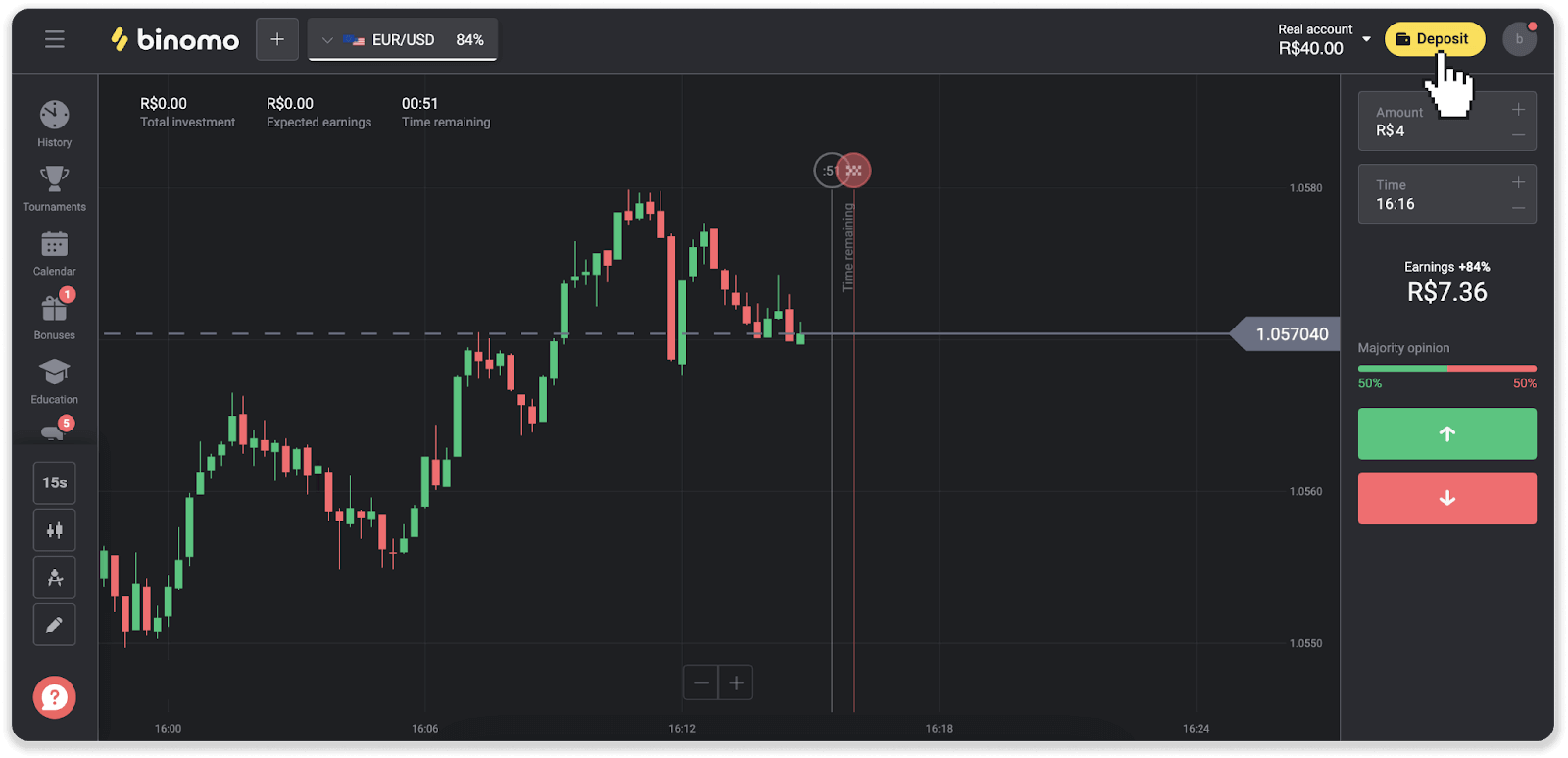
2. Ölkəni seçin və ödəniş üsullarından birini seçin.
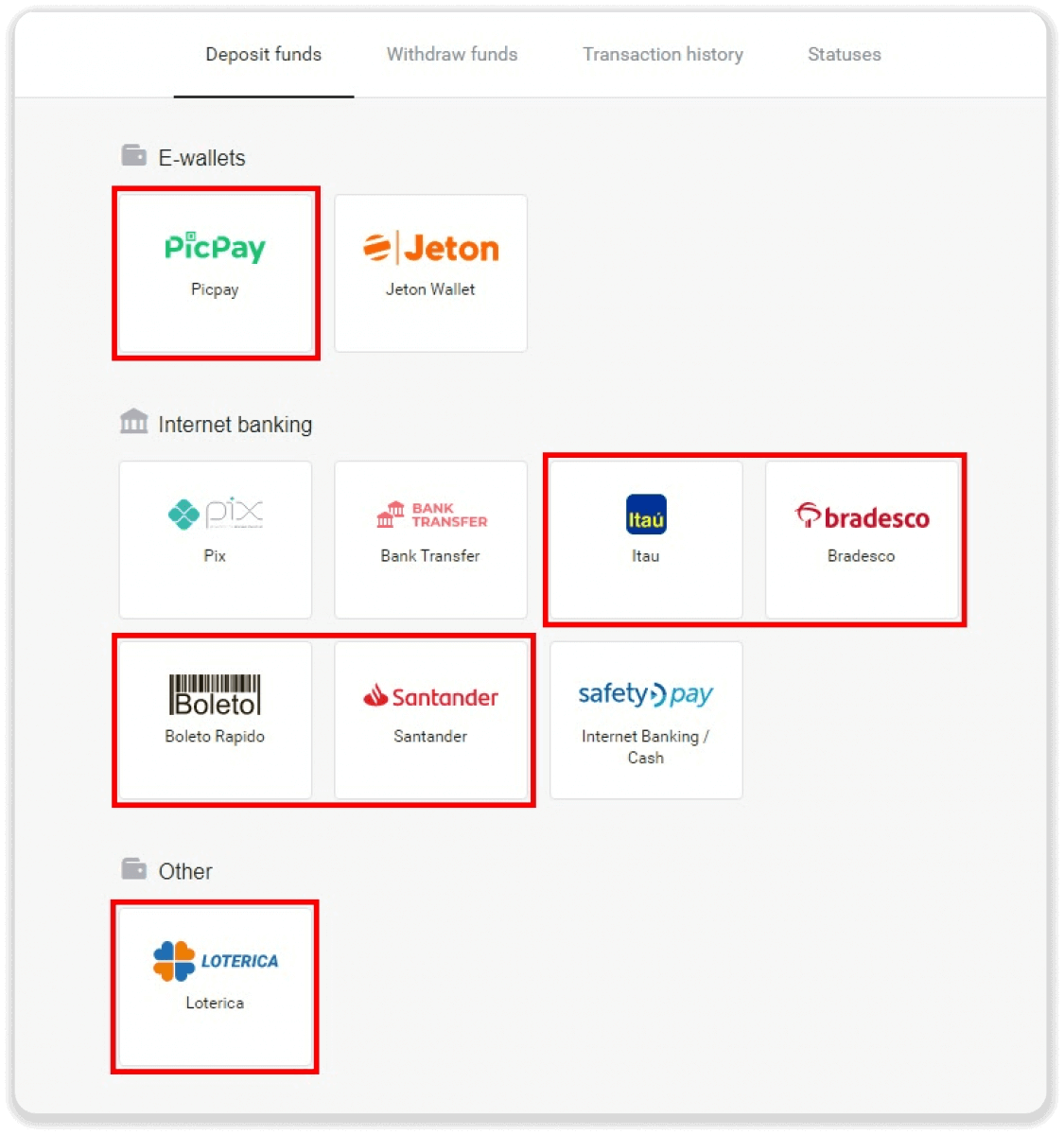
3. Depozit məbləğini daxil edin və “Depozit qoy” düyməsini basın.
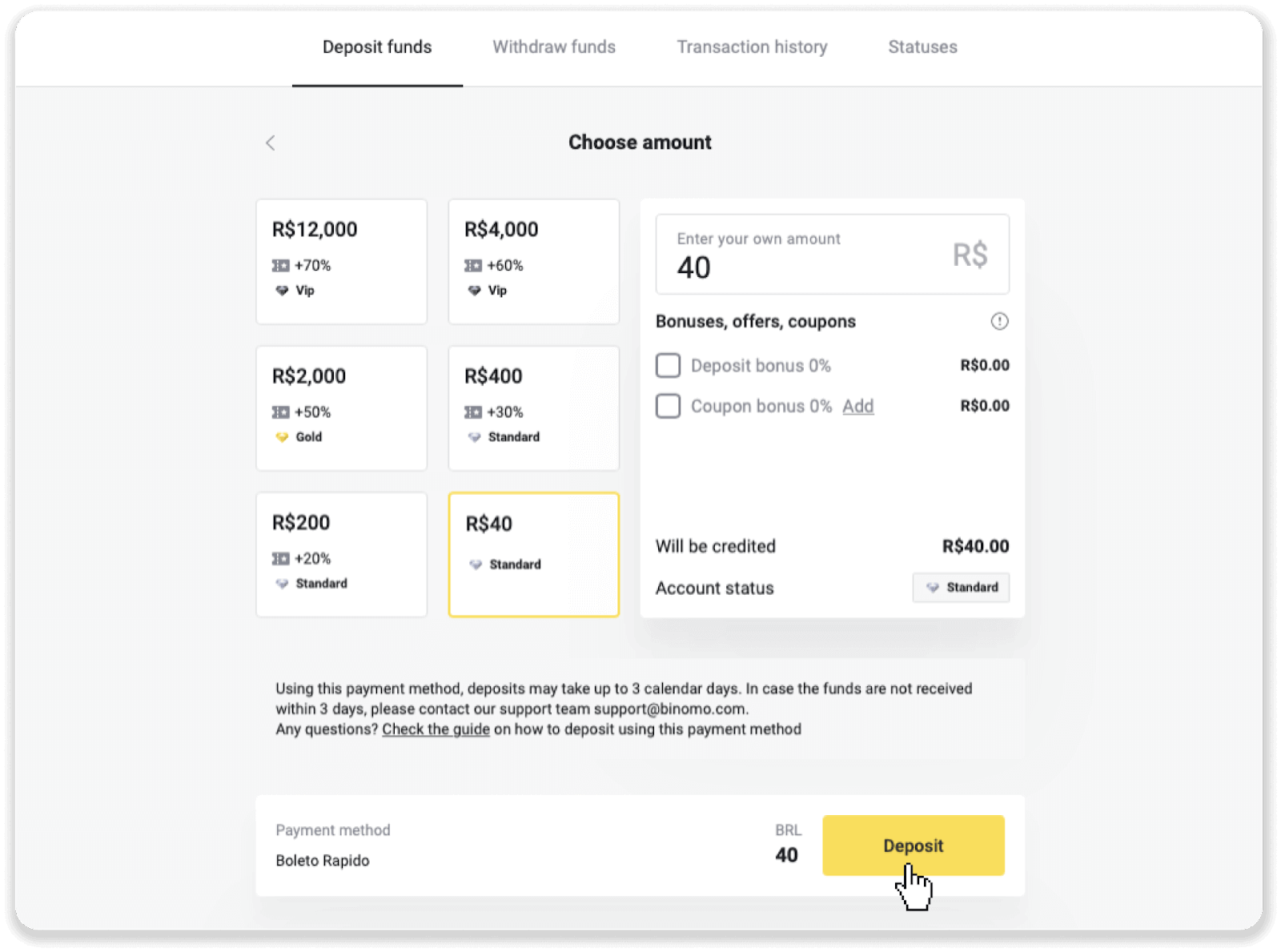
4. Siz avtomatik olaraq ödəniş provayderinin səhifəsinə yönləndiriləcəksiniz. Boleto Rápido və Lotérica vasitəsilə ödənişlər üçün şəxsi məlumatlarınızı daxil edin: adınız, CPF, CEP, e-poçt ünvanınız və telefon nömrəniz. "Təsdiq et" düyməsini basın.
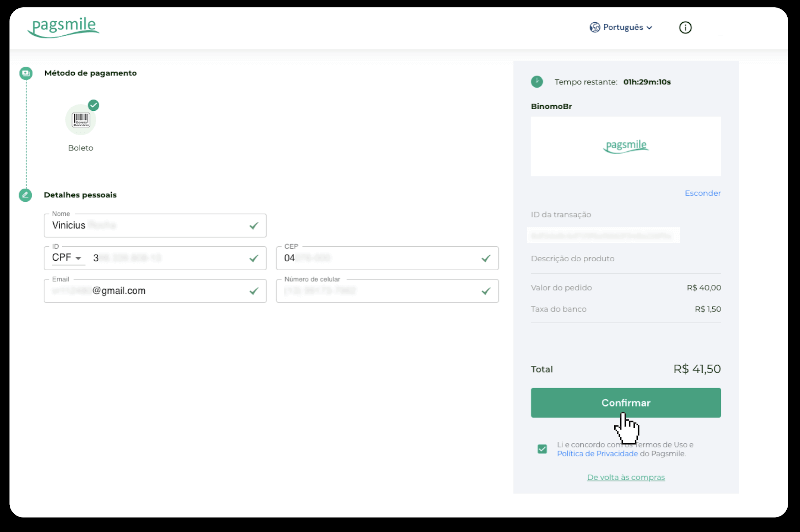
5. PicPay və ya aşağıdakı banklardan biri vasitəsilə ödənişlər üçün siz ekranda Itaú, Santander, Bradesco e Caixa seçə bilərsiniz, şəxsi məlumatlarınızı daxil edin: adınız, CPF, e-poçt ünvanınız və telefon nömrəniz. "Təsdiq et" düyməsini basın.
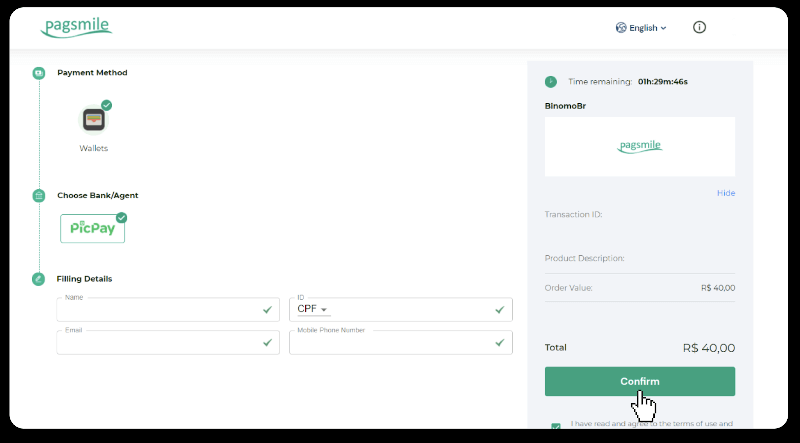
6. Boleto Rápido ilə ödənişi başa çatdırmaq üçün “Salavar PDF” üzərinə klikləməklə Boletonu endirin. Yaxud siz bank proqramınızla barkodu skan edə və ya kodu kopyalaya bilərsiniz.
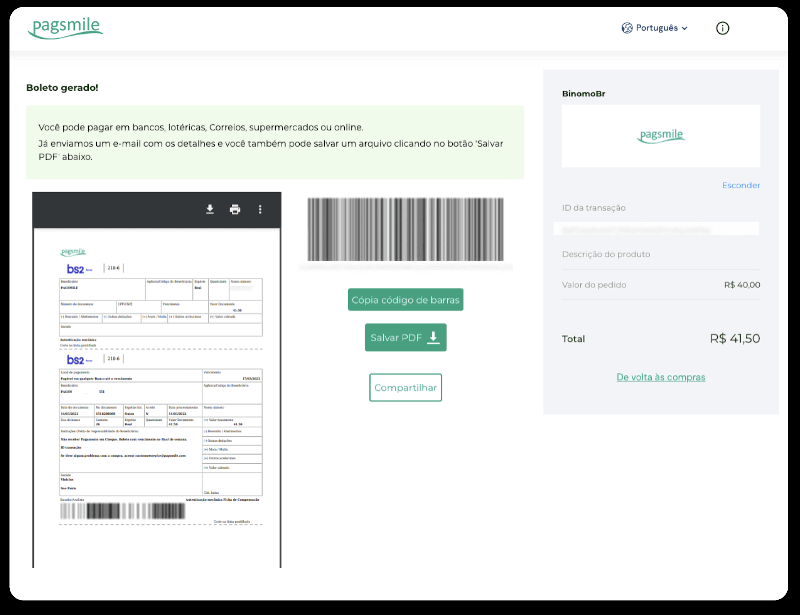
7. Lotérica-dan istifadə edərək ödənişi başa çatdırmaq üçün ardıcıl olaraq “Código de convênio” və “Número de CPF/CNPJ” qeydini götürün və ödənişi etmək üçün ən yaxın “Lotérica”ya keçin.
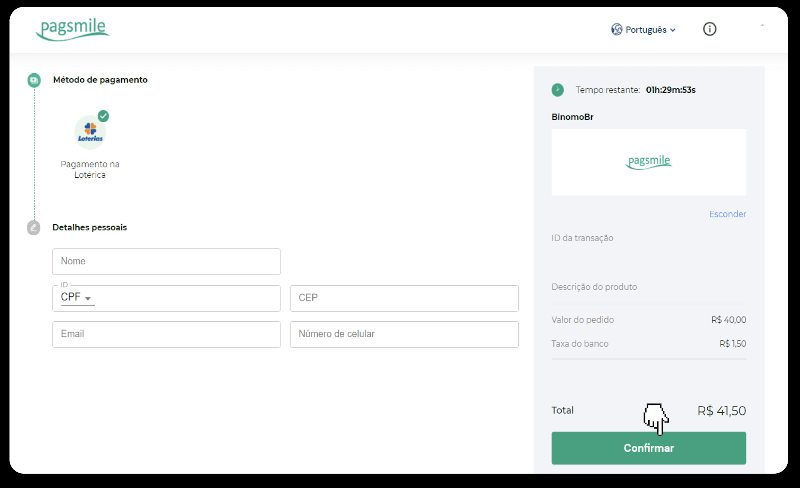
8. PicPay vasitəsilə ödənişi başa çatdırmaq üçün QR kodunun yaradılacağına diqqət yetirin. Bu linkdəki addım-addım təlimatdan istifadə edərək onu PicPay tətbiqinizlə skan edə bilərsiniz.
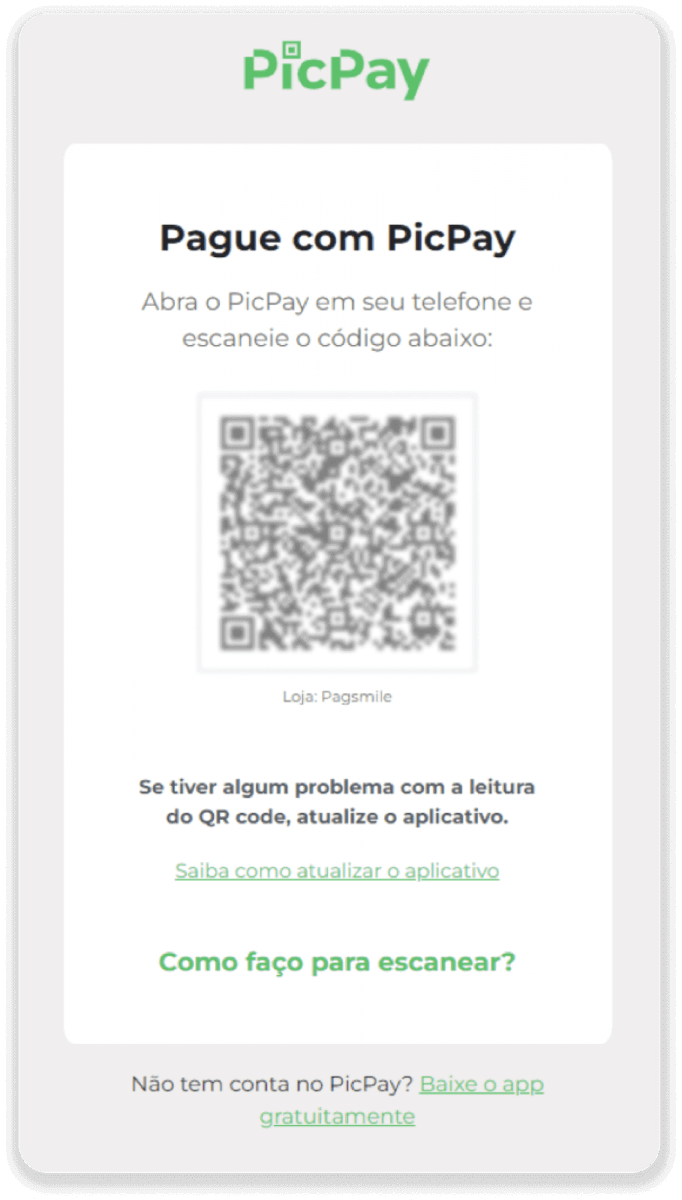
9. Bank Transferindən istifadə edərək ödənişi başa çatdırmaq üçün PIX Açarını qeyd edin. Hələlik bu səhifəni bağlamayın, beləliklə, qəbzi endirməklə ödənişi tamamlaya bilərsiniz. Sonra, Itaú, Santander, Bradesco və Caixa vasitəsilə əmanəti necə tamamlamaq barədə addım-addım təlimatı görmək üçün bankın adını vurun.
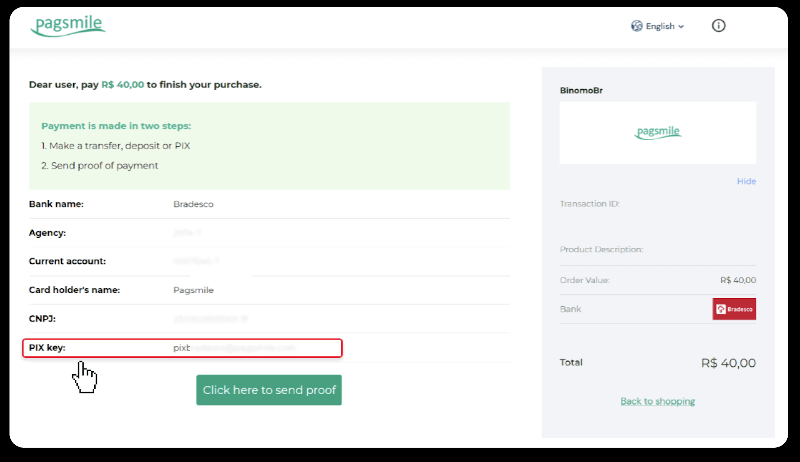
10. Tranzaksiyanızın statusunu yoxlamaq üçün “Əməliyyat tarixçəsi” sekmesine qayıdın və onun statusunu izləmək üçün depozitinizin üzərinə klikləyin.
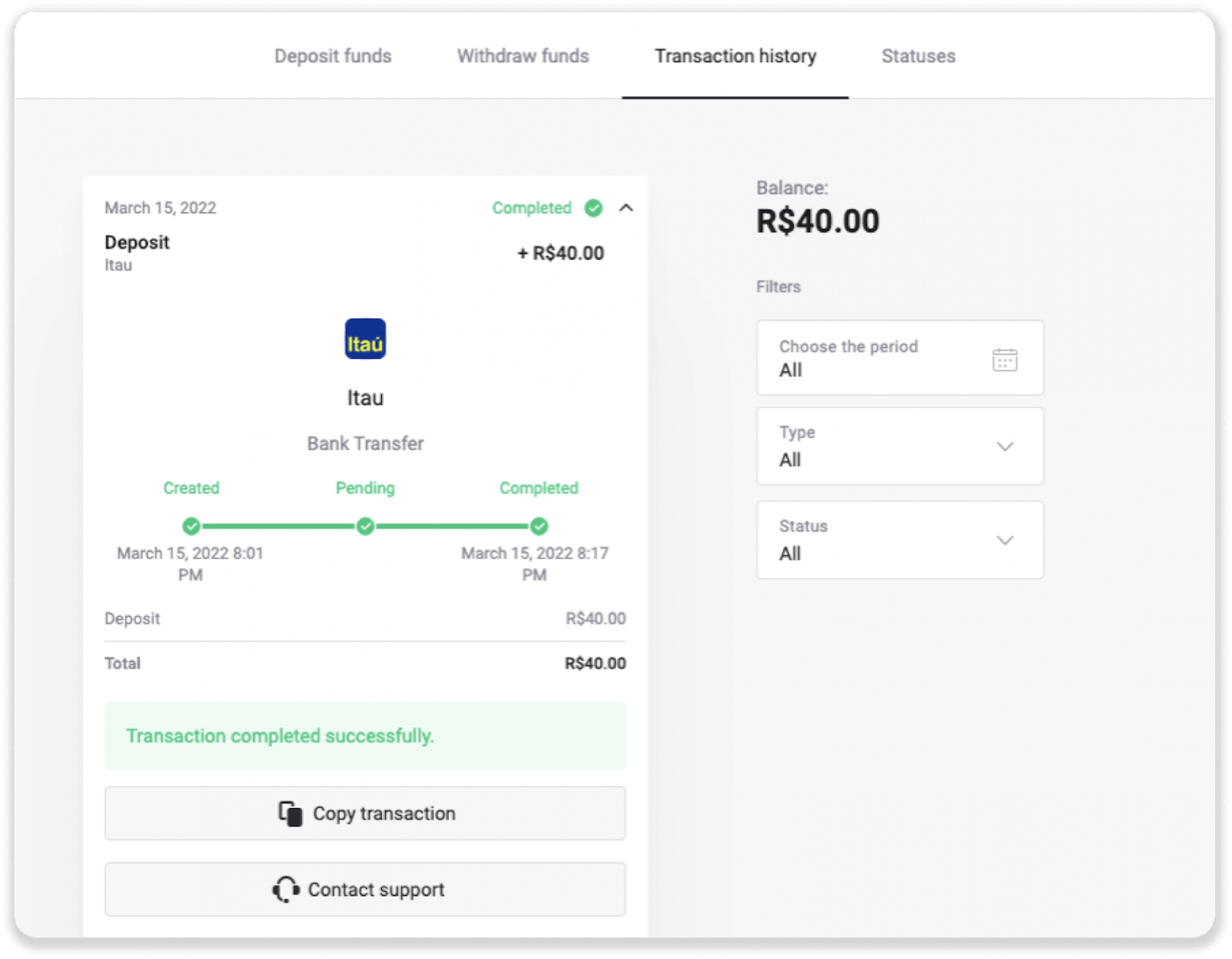
11. Hər hansı bir sualınız varsa, bizimlə söhbətimiz, teleqramımız: Binomo Dəstək Qrupu, həmçinin e-poçtumuz vasitəsilə əlaqə saxlamaqdan çəkinməyin: [email protected]
Santander vasitəsilə əmanət
1. Ekranın yuxarı sağ küncündə “Depozit qoy” düyməsini sıxın.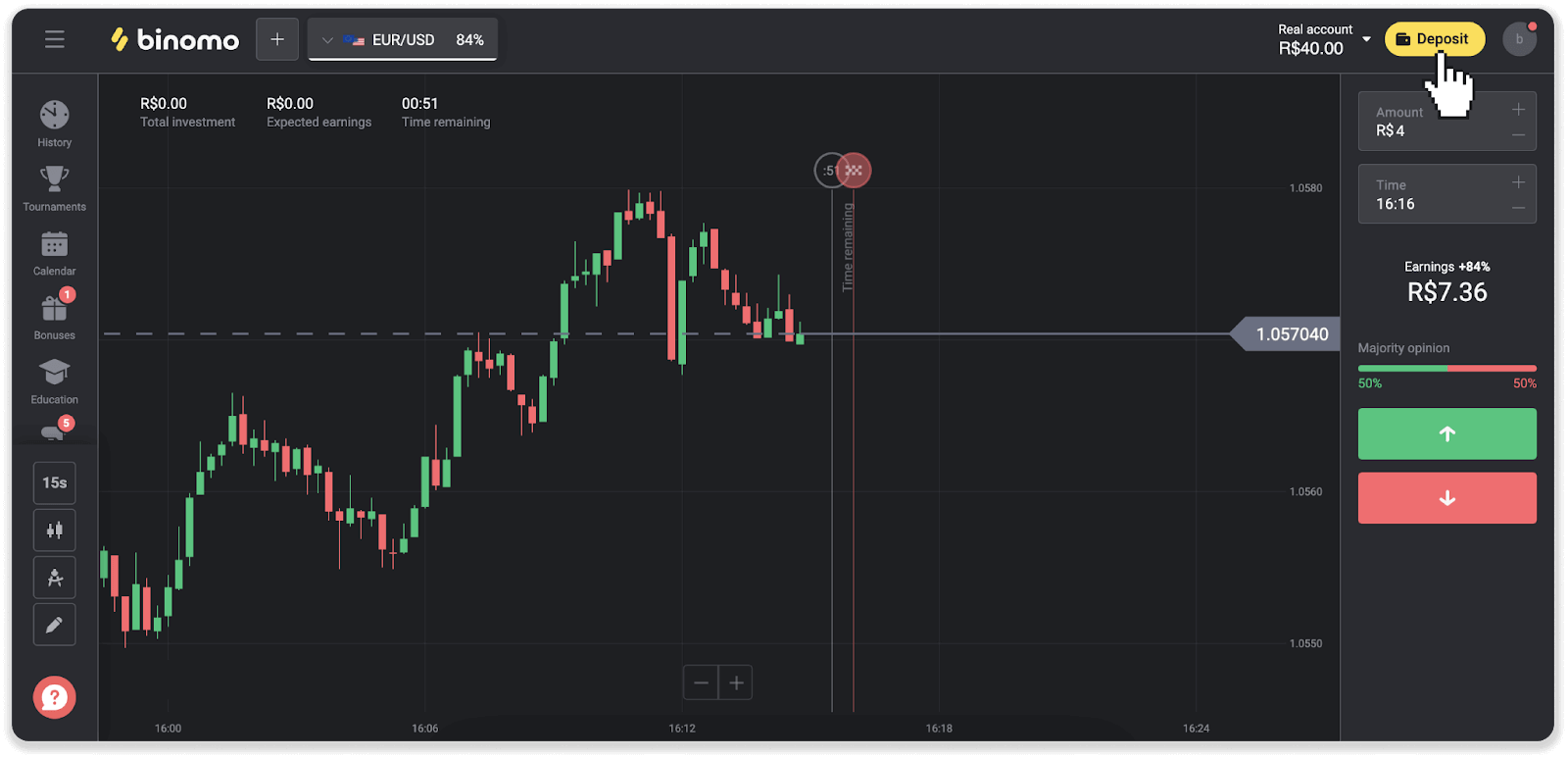
2. Ölkəni seçin və “Santander” ödəniş üsulunu seçin.
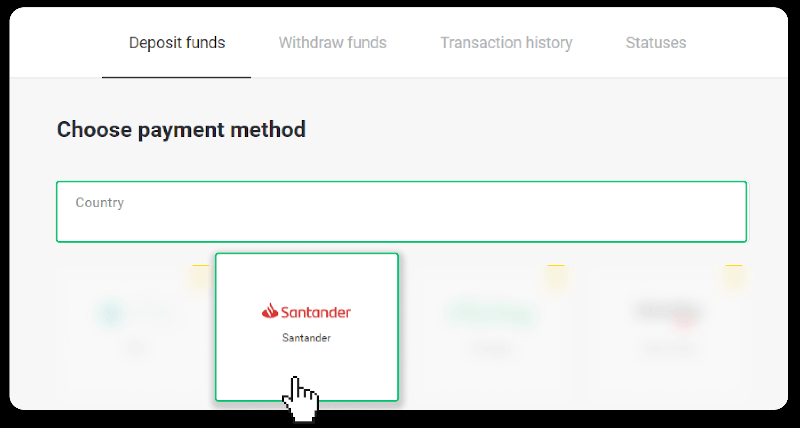
3. Depozit məbləğini daxil edin və “Depozit qoy” düyməsini basın.
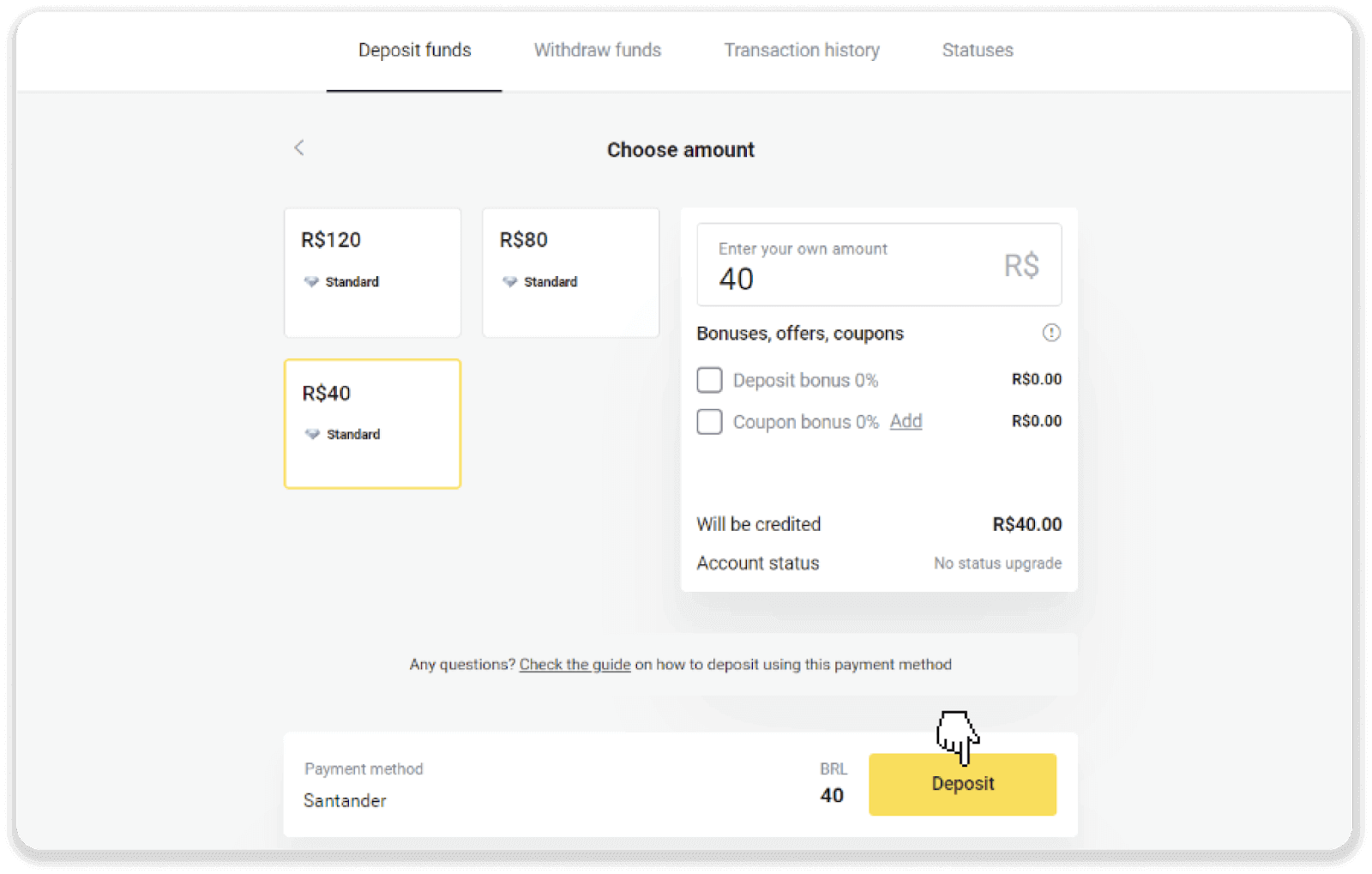
4. Siz avtomatik olaraq ödəniş provayderinin səhifəsinə yönləndiriləcəksiniz. Bradesco seçin və şəxsi məlumatlarınızı daxil edin: adınız, CPF, CEP, e-poçt ünvanınız və telefon nömrəniz. "Təsdiq et" düyməsini basın.
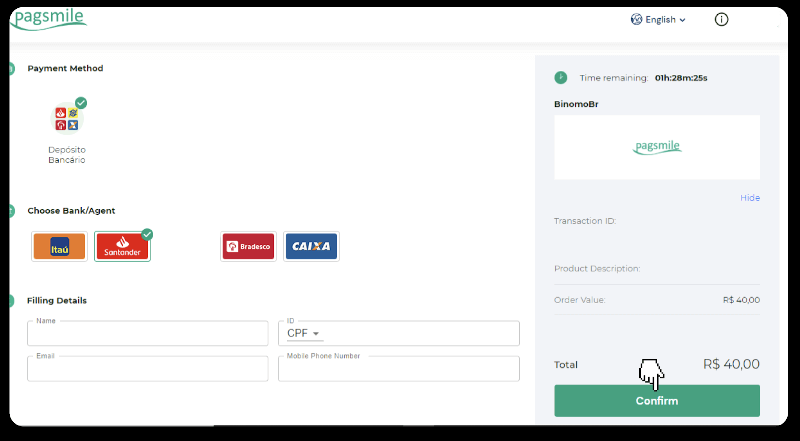
5. PIX Açarını qeyd edin. Hələlik bu səhifəni bağlamayın, beləliklə, qəbzi endirməklə ödənişi tamamlaya bilərsiniz.
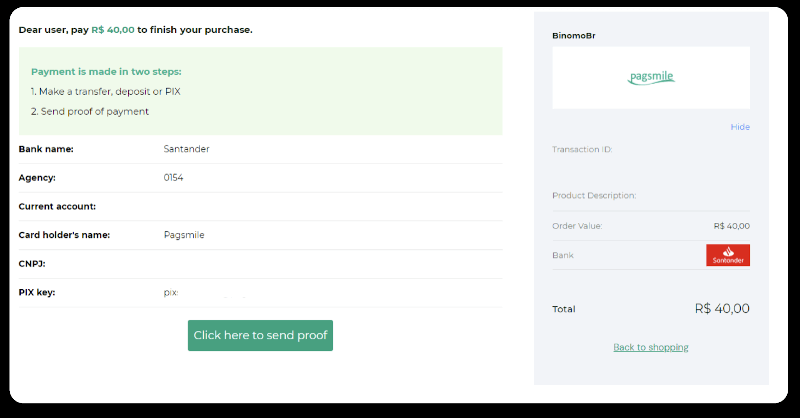
6. Santander hesabınıza daxil olun. “PIX” menyusuna və sonra “Transfer”ə klikləyin.
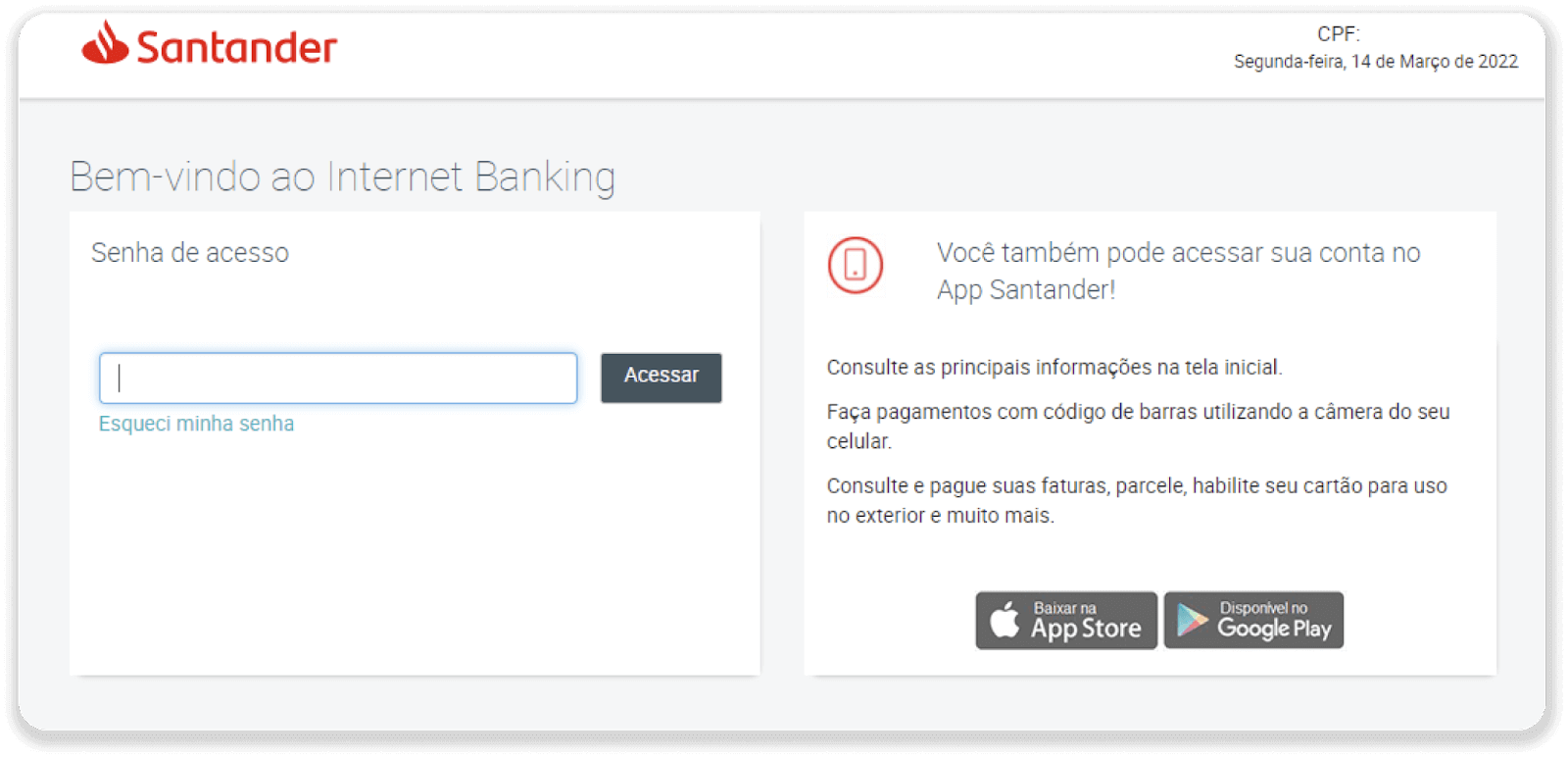
7. “Pix e Transferências” seçin. Sonra "Fazer uma transferência" seçin.
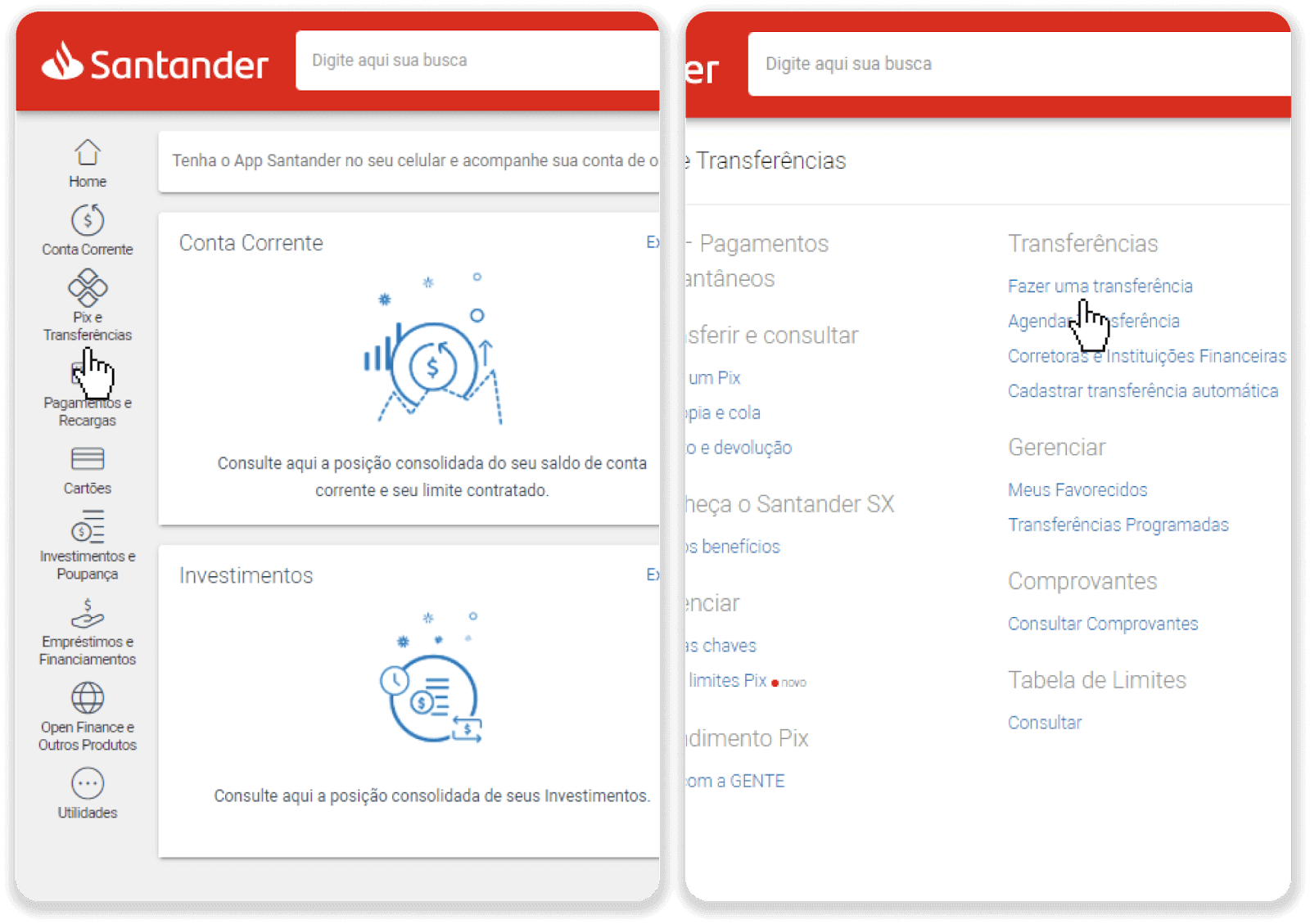
8. Bank köçürməsini həyata keçirmək üçün hesab məlumatlarını doldurun. "Davam et" düyməsini basın.
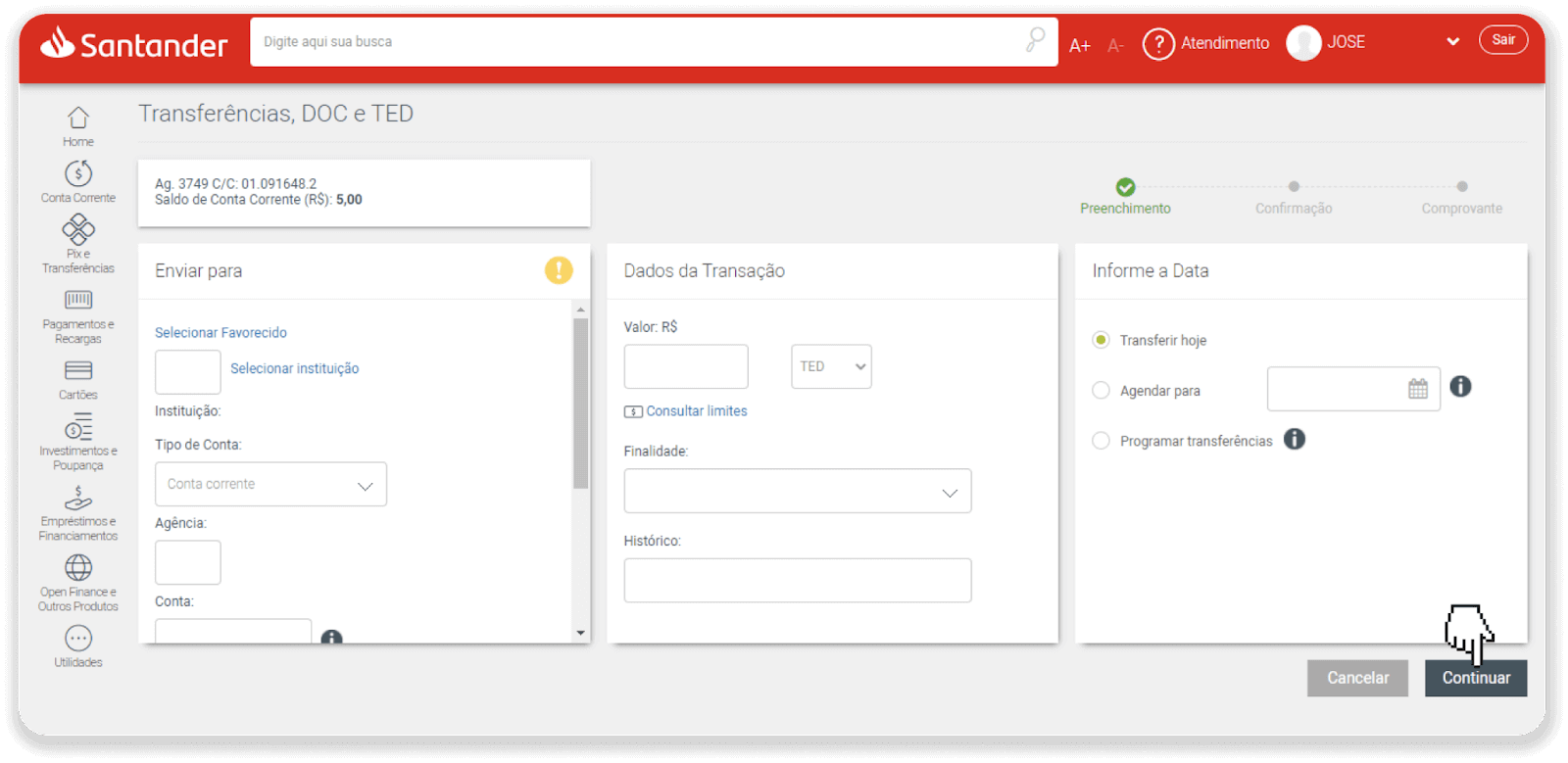
9. Ödəniş tamamlandı. “Salvar en PDF” düyməsinə klikləməklə qəbzi yadda saxlayın.
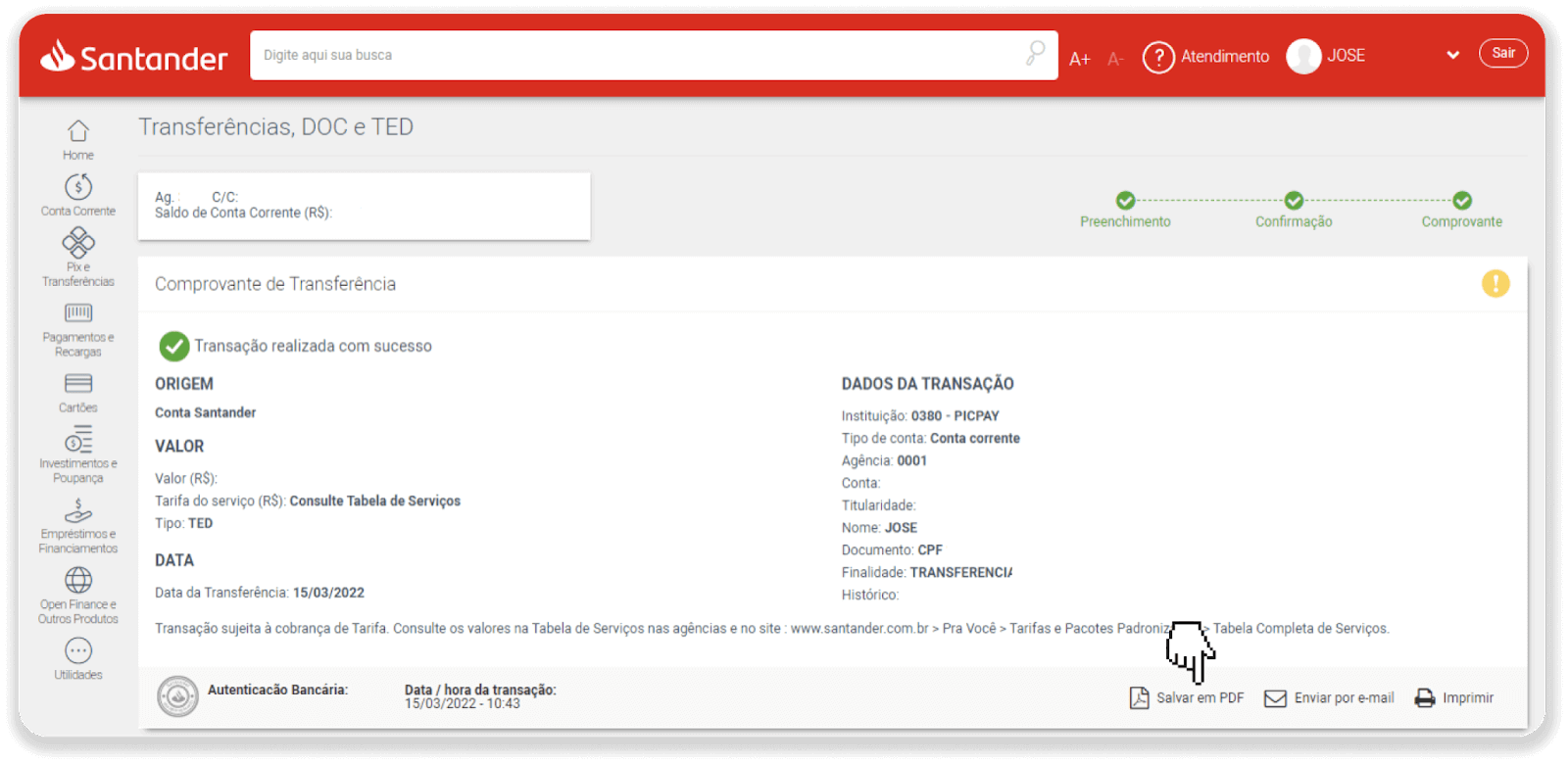
10. 5-ci addımdan səhifəyə qayıdın və “Sübut göndərmək üçün bura klikləyin” düyməsini sıxın. Bank məlumatlarınızı daxil edin və qəbzinizi yükləmək üçün “Yüklə” üzərinə klikləyin.
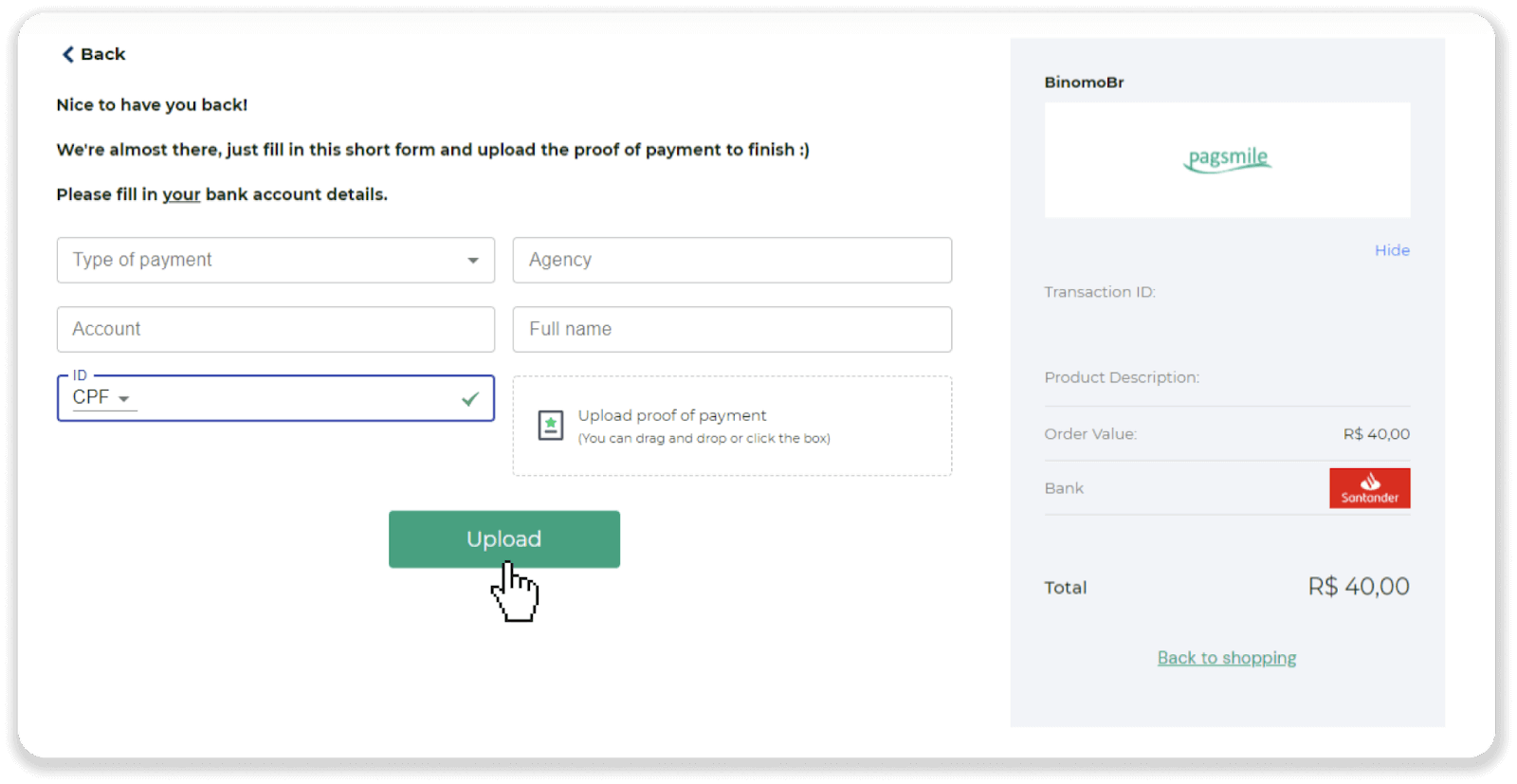
11. Tranzaksiyanızın statusunu yoxlamaq üçün “Əməliyyat tarixçəsi” sekmesine qayıdın və onun statusunu izləmək üçün depozitinizin üzərinə klikləyin.
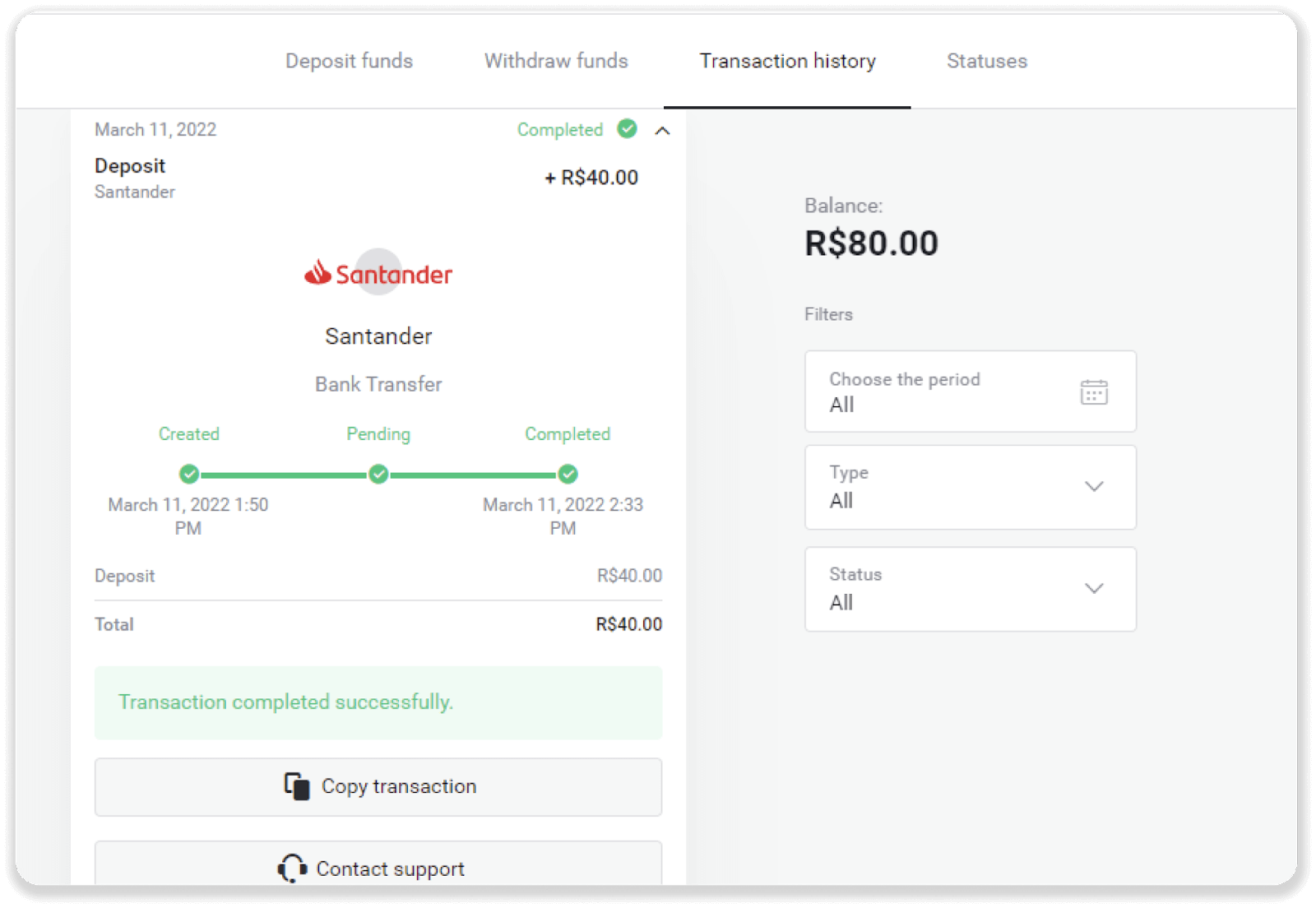
Tez-tez verilən suallar (FAQ)
Vəsaitlər hesabıma nə vaxt köçürüləcək?
Əksər ödəniş sistemləri əməliyyatları təsdiqlər alındıqdan dərhal sonra və ya bir iş günü ərzində emal edir. Baxmayaraq ki, hamısı deyil və hər halda deyil. Faktiki tamamlama vaxtı ödəniş təminatçısından çox asılıdır. Adətən, şərtlər provayderin saytında göstərilir və ya əməliyyat sifarişi zamanı göstərilir.
Ödənişiniz 1 iş günündən çox müddət ərzində "Gözləmədədir"sə və ya tamamlanıbsa, lakin vəsait hesabınıza daxil edilməyibsə, lütfən [email protected] ünvanında və ya canlı söhbətdə bizimlə əlaqə saxlayın .
Sizə pul göndərmək təhlükəsizdirmi?
Binomo platformasındakı "Kassir" bölməsi (yuxarı sağ küncdə "Depozit qoy" düyməsi) vasitəsilə depozit qoysanız, o, tamamilə təhlükəsizdir. Biz yalnız 3-D Secure və ya Visa tərəfindən istifadə edilən PCI standartı kimi təhlükəsizlik və şəxsi məlumatların mühafizəsi standartlarına uyğun gələn etibarlı ödəniş xidməti təminatçıları ilə əməkdaşlıq edirik.
Bəzi hallarda, depozit qoyarkən, siz bizim tərəfdaşlarımızın vebsaytlarına yönləndiriləcəksiniz. narahat olma. Əgər siz "Kassir" vasitəsilə əmanət qoyursunuzsa, şəxsi məlumatlarınızı doldurmaq və CoinPayments və ya digər ödəniş xidməti təminatçılarına pul göndərmək tamamilə təhlükəsizdir.
Depozitim keçmədi, mən nə edim?
Bütün uğursuz ödənişlər bu kateqoriyalara aiddir:
-
Kartınızdan və ya cüzdanınızdan vəsait silinməyib. Aşağıdakı sxem bu problemi necə həll edəcəyinizi göstərir.

-
Vəsaitlər debet edilib, lakin Binomo hesabına kreditləşdirilməyib. Aşağıdakı sxem bu problemi necə həll edəcəyinizi göstərir.

Birinci halda, “Əməliyyat tarixçəsi”ndə depozitinizin vəziyyətini yoxlayın.
Veb versiyada: Ekranın yuxarı sağ küncündə profil şəklinizə klikləyin və menyudan “Kassir” sekmesini seçin. Sonra "Əməliyyat tarixçəsi" sekmesini vurun.

Mobil proqramda: Sol tərəfdəki menyunu açın, “Balans” bölməsini seçin.
Depozitinizin statusu “ Gözlənilir ”dirsə, bu addımları yerinə yetirin:
1. Heç bir addımı qaçırmadığınızdan əmin olmaq üçün Yardım Mərkəzinin Depozit bölməsində ödəniş metodunuzla necə əmanət etmək barədə təlimatı yoxlayın.
2. Ödənişinizin emalı bir iş günündən çox çəkirsə , problemi göstərməyə kömək etmək üçün bankınız və ya rəqəmsal pul kisəsi provayderinizlə əlaqə saxlayın.
3. Ödəniş provayderiniz hər şeyin qaydasında olduğunu deyirsə, lakin siz hələ də pulunuzu almamısınızsa, [email protected] ünvanında və ya canlı söhbətdə bizimlə əlaqə saxlayın. Biz sizə bu problemi həll etməyə kömək edəcəyik.
Əmanətinizin statusu “ Rədd edildi ” və ya “ Xəta ” olarsa, bu addımları yerinə yetirin:
1. Rədd edilmiş depozitə klikləyin. Bəzi hallarda, aşağıdakı nümunədə olduğu kimi, imtina səbəbi göstərilir. (Əgər səbəb göstərilməyibsə və ya onu necə həll edəcəyinizi bilmirsinizsə, 4-cü addıma keçin)

2. Problemi həll edin və ödəniş üsulunuzu iki dəfə yoxlayın. Müddətinin bitmədiyinə, kifayət qədər vəsaitinizin olduğuna və adınız və SMS təsdiq kodu daxil olmaqla, bütün tələb olunan məlumatları düzgün daxil etdiyinizə əmin olun. Biz həmçinin Yardım Mərkəzinin Depozit bölməsindəki ödəniş metodunuzla necə əmanət qoymaq barədə təlimatı yoxlamağı tövsiyə edirik.
3. Depozit sorğunuzu yenidən göndərin.
4. Bütün təfərrüatlar düzgündürsə, lakin siz hələ də pul köçürə bilmirsinizsə və ya imtina səbəbi göstərilməyibsə, [email protected] ünvanında və ya canlı söhbətdə bizimlə əlaqə saxlayın. Biz sizə bu problemi həll etməyə kömək edəcəyik.
İkinci halda, vəsait kartınızdan və ya cüzdanınızdan çıxarıldıqda, lakin siz onları bir iş günü ərzində almamısınızsa,depozitinizi izləmək üçün ödənişi təsdiqləməliyik.
Depozitinizi Binomo hesabınıza köçürməyimizə kömək etmək üçün bu addımları yerinə yetirin:
1. Ödənişinizin təsdiqini toplayın. Bu, bank çıxarışı və ya bank proqramından və ya onlayn xidmətdən ekran görüntüsü ola bilər . Adınız və soyadınız, kartın və ya pul kisəsinin nömrəsi, ödəniş məbləği və onun edildiyi tarix görünməlidir.
2. Binomo-da həmin ödənişin əməliyyat ID-sini toplayın. Tranzaksiya ID-sini əldə etmək üçün bu addımları yerinə yetirin:
-
"Əməliyyat tarixçəsi" bölməsinə keçin.
-
Hesabınıza debet edilməmiş əmanətə klikləyin.

-
"Əməliyyatı kopyalayın" düyməsini basın. İndi onu bizə məktubla yapışdıra bilərsiniz.

3. Ödənişin təsdiqini və əməliyyat identifikatorunu [email protected] ünvanına və ya canlı söhbətdə göndərin. Problemi qısaca da izah edə bilərsiniz.
Narahat olmayın, biz sizə ödənişinizi izləməyə və mümkün qədər tez hesabınıza köçürməyə kömək edəcəyik.
Hesabıma vəsaitin qoyulması nə qədər vaxt aparır?
Siz əmanət etdiyiniz zaman ona “ Gözləmədə ” statusu verilir . Bu status o deməkdir ki, ödəniş provayderi hazırda əməliyyatınızı emal edir. Hər bir provayderin öz emal müddəti var. Gözləyən əmanətiniz üçün orta və maksimum
əməliyyatın emal müddəti haqqında məlumat tapmaq üçün bu addımları yerinə yetirin : 1. Ekranın yuxarı sağ küncündə profil şəklinizin üzərinə klikləyin və menyuda “ Kassir ” sekmesini seçin. Sonra "Əməliyyat tarixçəsi" sekmesini vurun. Mobil proqram istifadəçiləri üçün : sol tərəfdəki menyunu açın, “Balans” bölməsini seçin. 2. Əməliyyatınızın emal müddətini öyrənmək üçün depozitinizə klikləyin.dep_2.png Qeyd


. Adətən, ödəniş təminatçıları bütün depozitləri bir neçə saat ərzində emal edir. Tranzaksiyaların işləmə müddəti nadir hallarda aktualdır və çox vaxt milli bayramlar, ödəniş provayderinin qaydaları və s.
Siz əmanət üçün ödəniş edirsiniz?
Binomo heç vaxt vəsait yatırmaq üçün heç bir komissiya və ya komissiya götürmür. Bunun tam əksi: hesabınızı doldurmaq üçün bonus əldə edə bilərsiniz. Bununla belə, bəzi ödəniş xidməti təminatçıları, xüsusən Binomo hesabınız və ödəniş metodunuz fərqli valyutalarda olarsa, rüsum tətbiq edə bilər.
Köçürmə haqları və konvertasiya itkiləri ödəniş təminatçınızdan, ölkənizdən və valyutadan asılı olaraq çox dəyişir. O, adətən provayderlərin saytında göstərilir və ya əməliyyat sifarişi zamanı göstərilir.
Binomo Trading necə işləmək olar
Aktiv nədir?
Aktiv ticarət üçün istifadə olunan maliyyə alətidir. Bütün ticarətlər seçilmiş aktivin qiymət dinamikasına əsaslanır. Aktivlərin müxtəlif növləri var: mallar (GOLD, SILVER), səhm qiymətli kağızları (Apple, Google), valyuta cütləri (EUR/USD) və indekslər (CAC40, AES).
Ticarət etmək istədiyiniz aktivi seçmək üçün bu addımları yerinə yetirin:
1. Hesab növünüz üçün hansı aktivlərin mövcud olduğunu görmək üçün platformanın yuxarı sol küncündəki aktiv bölməsinə klikləyin. 2. Siz aktivlərin siyahısında vərəqləyə bilərsiniz. Sizin üçün mövcud olan aktivlər ağ rəngdədir. Onun üzərində ticarət etmək üçün onun üzərinə klikləyin. 3. Əgər siz platformanın veb versiyasından istifadə edirsinizsə, eyni anda birdən çox aktivlə ticarət edə bilərsiniz. Aktiv bölməsinin sol tərəfindəki “+” düyməsini sıxın. Seçdiyiniz aktiv əlavə olunacaq.



Necə ticarət aça bilərəm?
Ticarət etdiyiniz zaman, proqnozunuz doğru olarsa, aktivin qiymətinin qalxıb-azalmayacağına qərar verirsiniz və əlavə gəlir əldə edirsiniz.
Ticarət açmaq üçün bu addımları yerinə yetirin:
1. Hesab növü seçin. Məqsədiniz virtual fondlarla ticarət etməkdirsə, demo hesabı seçin . Əgər real vəsaitlərlə ticarət etməyə hazırsınızsa , real hesab seçin .

2. Aktiv seçin. Aktivin yanındakı faiz onun gəlirliliyini müəyyən edir. Faiz nə qədər yüksəkdirsə, uğur qazandığınız zaman qazancınız bir o qədər yüksəkdir.
Misal.80% gəlirli 10 dollarlıq ticarət müsbət nəticə ilə bağlanarsa, balansınıza 18 dollar yatırılacaq. 10 dollar investisiyanız, 8 dollar isə mənfəətdir.
Bəzi aktivlərin gəlirliliyi ticarətin bitmə vaxtından və bazar vəziyyətindən asılı olaraq gün ərzində dəyişə bilər.
Bütün ticarət əməliyyatları açıldıqda göstərilən gəlirliliklə bağlanır.
Nəzərə alın ki, gəlir dərəcəsi ticarət müddətindən asılıdır (qısa - 5 dəqiqədən az və ya uzun - 15 dəqiqədən çox).
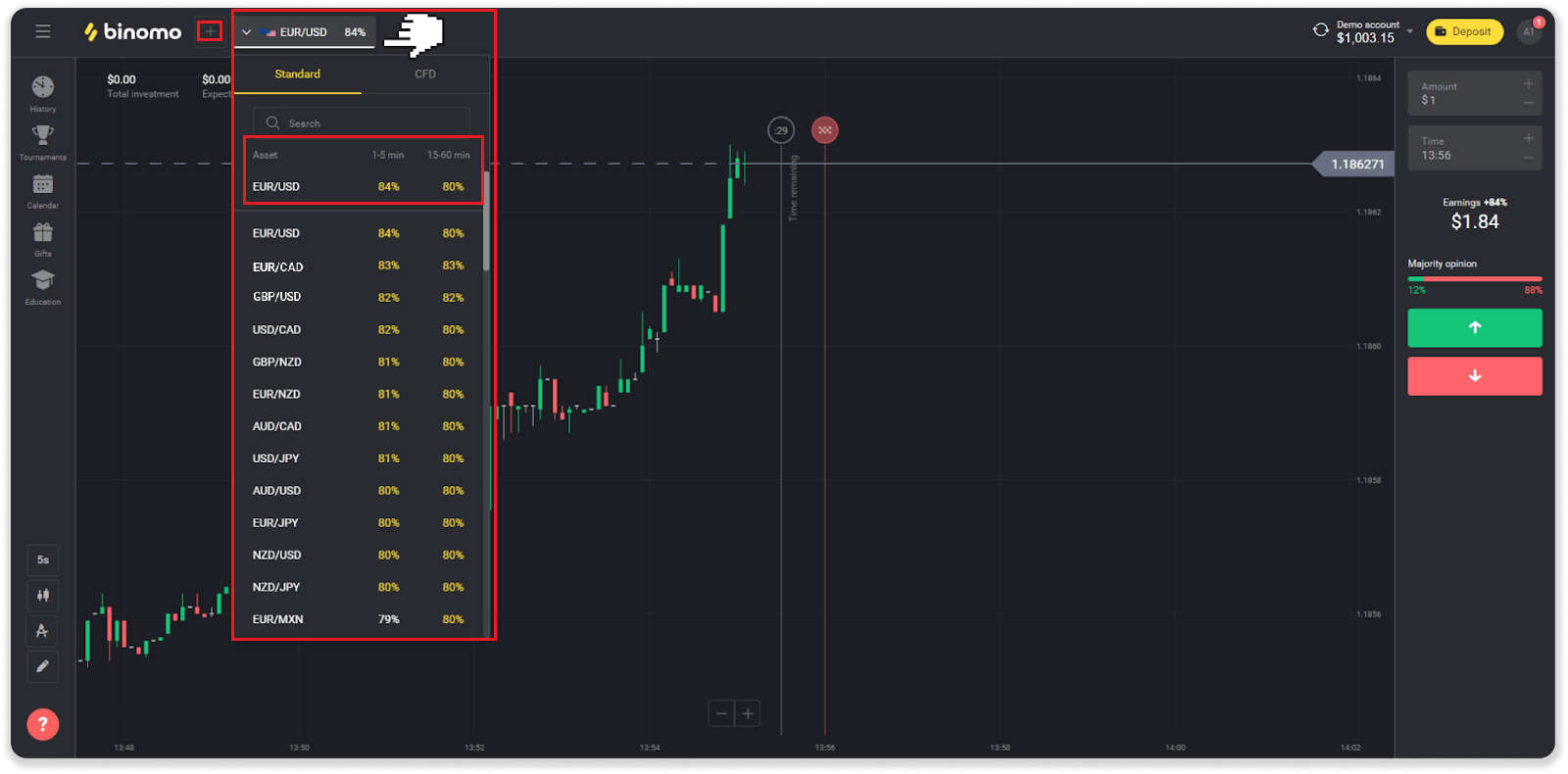
3. İnvestisiya edəcəyiniz məbləği təyin edin. Ticarət üçün minimum məbləğ $1, maksimum - $1000 və ya hesabınızın valyutasında ekvivalentdir. Bazarı sınamaq və rahatlıq əldə etmək üçün kiçik ticarətlə başlamanızı tövsiyə edirik.
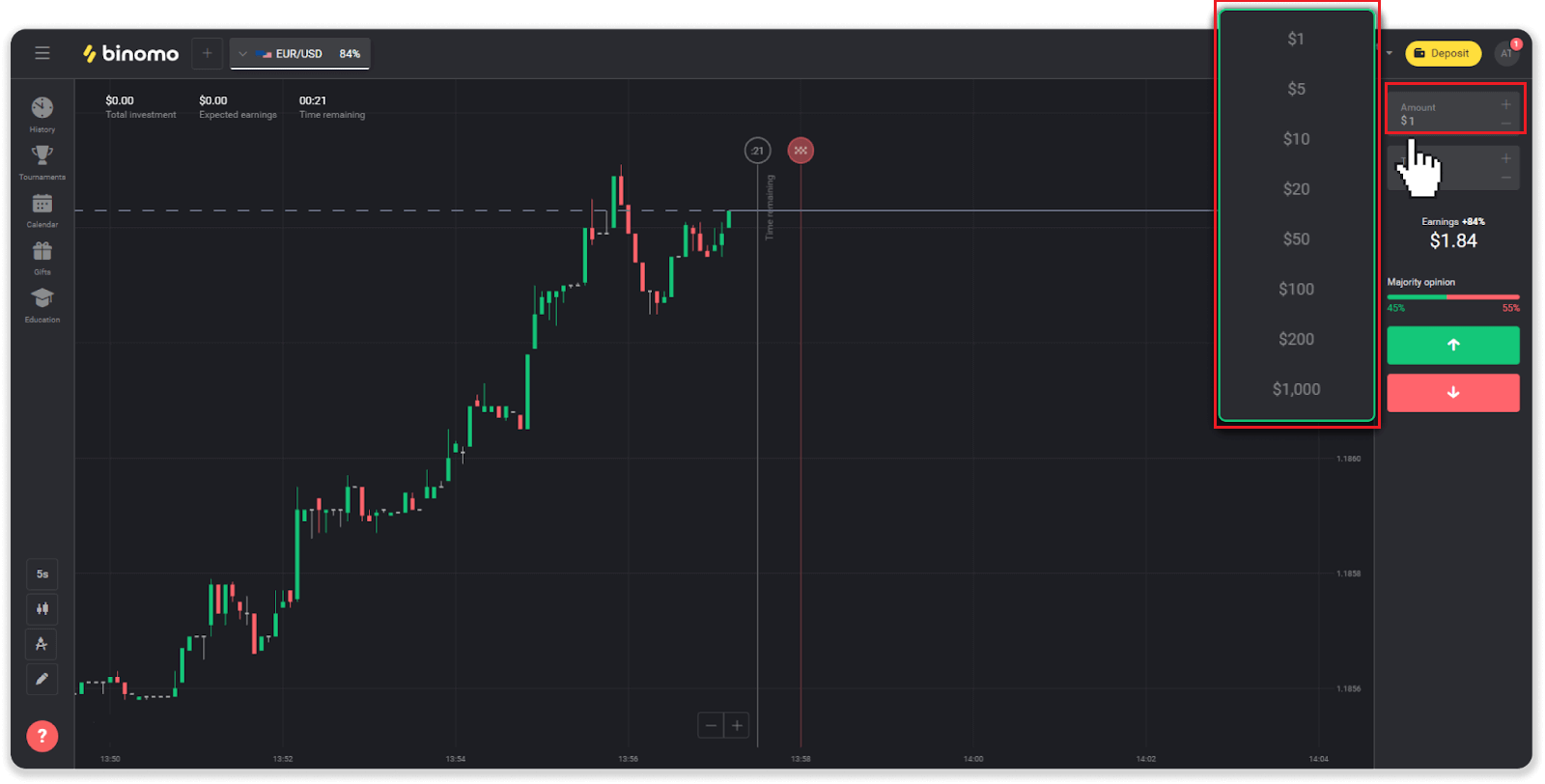
4. Ticarət üçün bitmə vaxtını seçin
Bitmə vaxtı ticarəti bitirmək vaxtıdır. Seçmək üçün çoxlu bitmə vaxtı var: 1 dəqiqə, 5 dəqiqə, 15 dəqiqə və s. 5 dəqiqəlik müddət və hər bir ticarət investisiyası üçün 1$ ilə başlamaq sizin üçün daha təhlükəsizdir.
Nəzərə alın ki, siz ticarətin müddətini deyil, bağlanacağı vaxtı seçirsiniz.
Misal . Əgər bitmə vaxtı kimi 14:45-i seçsəniz, ticarət tam olaraq 14:45-də bağlanacaq.
Həmçinin, ticarətiniz üçün alış vaxtını göstərən bir xətt var. Bu xəttə diqqət yetirməlisiniz. Bu, başqa bir ticarət aça biləcəyinizi sizə xəbər verir. Qırmızı xətt isə ticarətin sonunu göstərir. O zaman bilirsiniz ki, ticarət əlavə vəsait əldə edə bilər və ya ala bilməz.
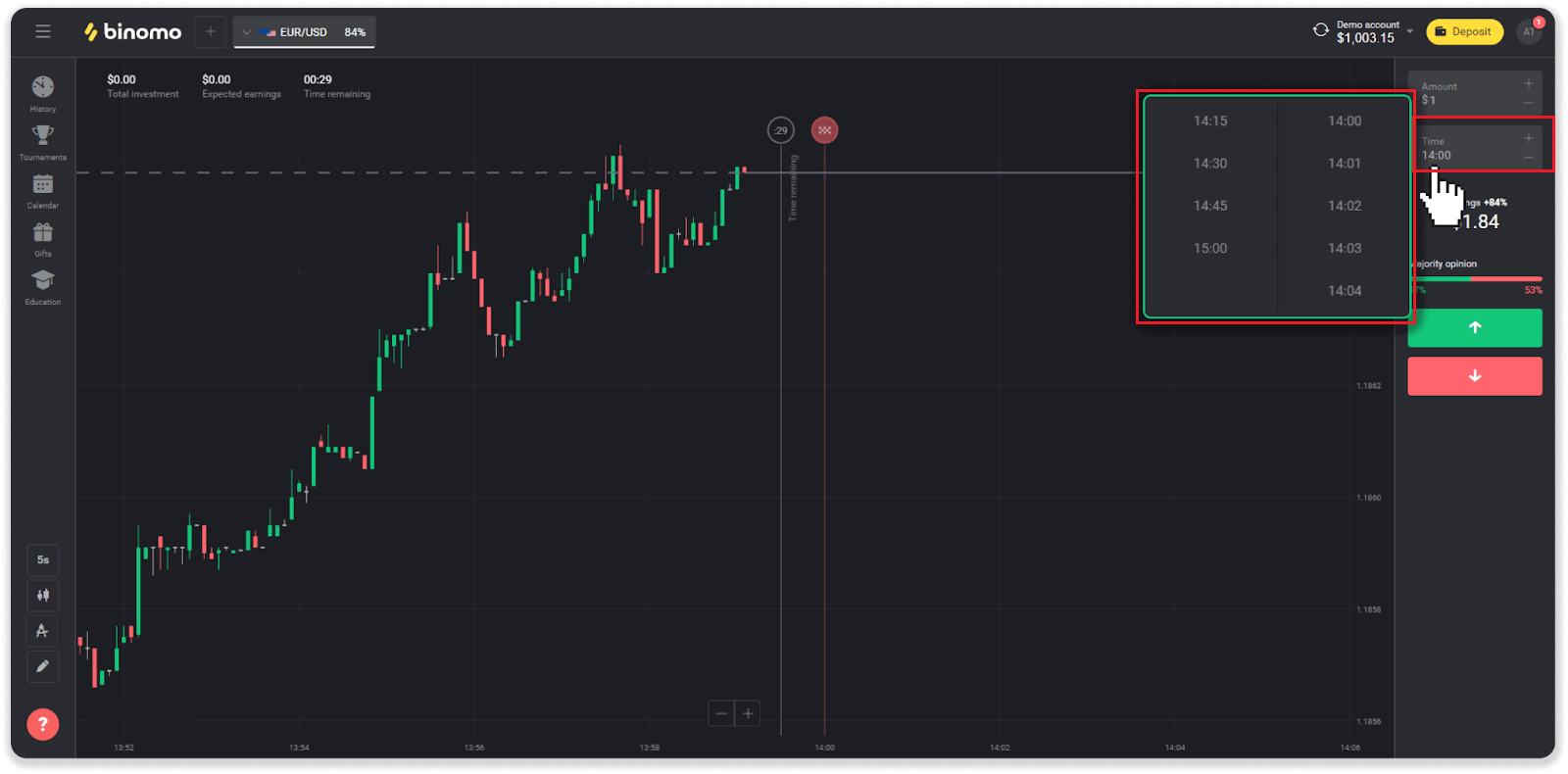
5. Qrafikdə qiymət hərəkətini təhlil edin və proqnozunuzu verin. Aktivin qiymətinin artacağını düşünürsünüzsə yaşıl düyməni, aşağı düşəcəyini düşünürsünüzsə qırmızı düyməni basın.
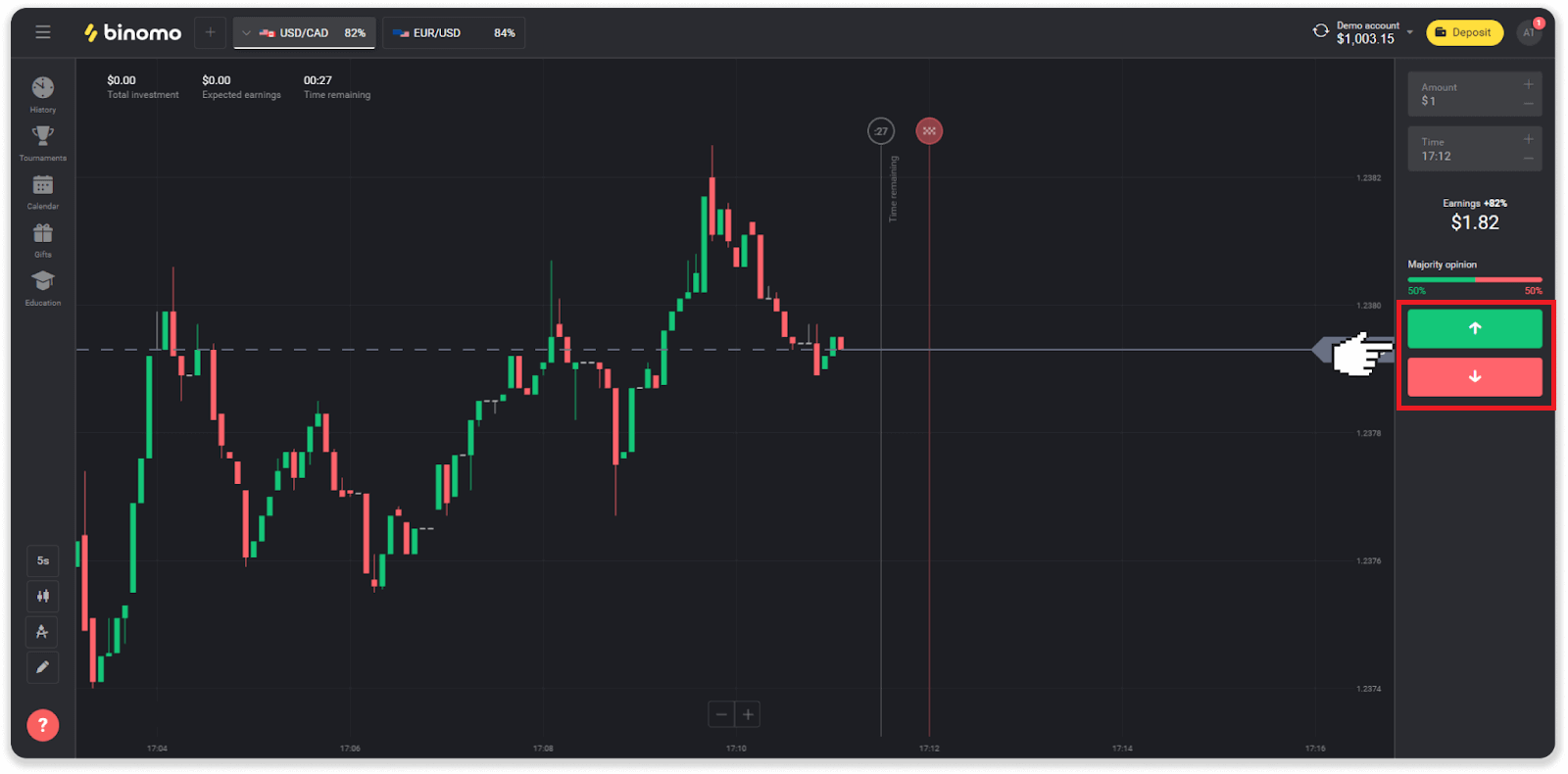
6. Proqnozunuzun doğru olub olmadığını öyrənmək üçün ticarətin bağlanmasını gözləyin.Əgər belə olsaydı, sərmayənizin məbləği və aktivdən əldə olunan mənfəət balansınıza əlavə olunacaqdı. Bərabərlik halında – açılış qiyməti bağlanış qiymətinə bərabər olduqda – balansınıza yalnız ilkin investisiya qaytarılacaqdır. Əgər proqnozunuz səhv olsaydı - investisiya geri qaytarılmayacaqdı.
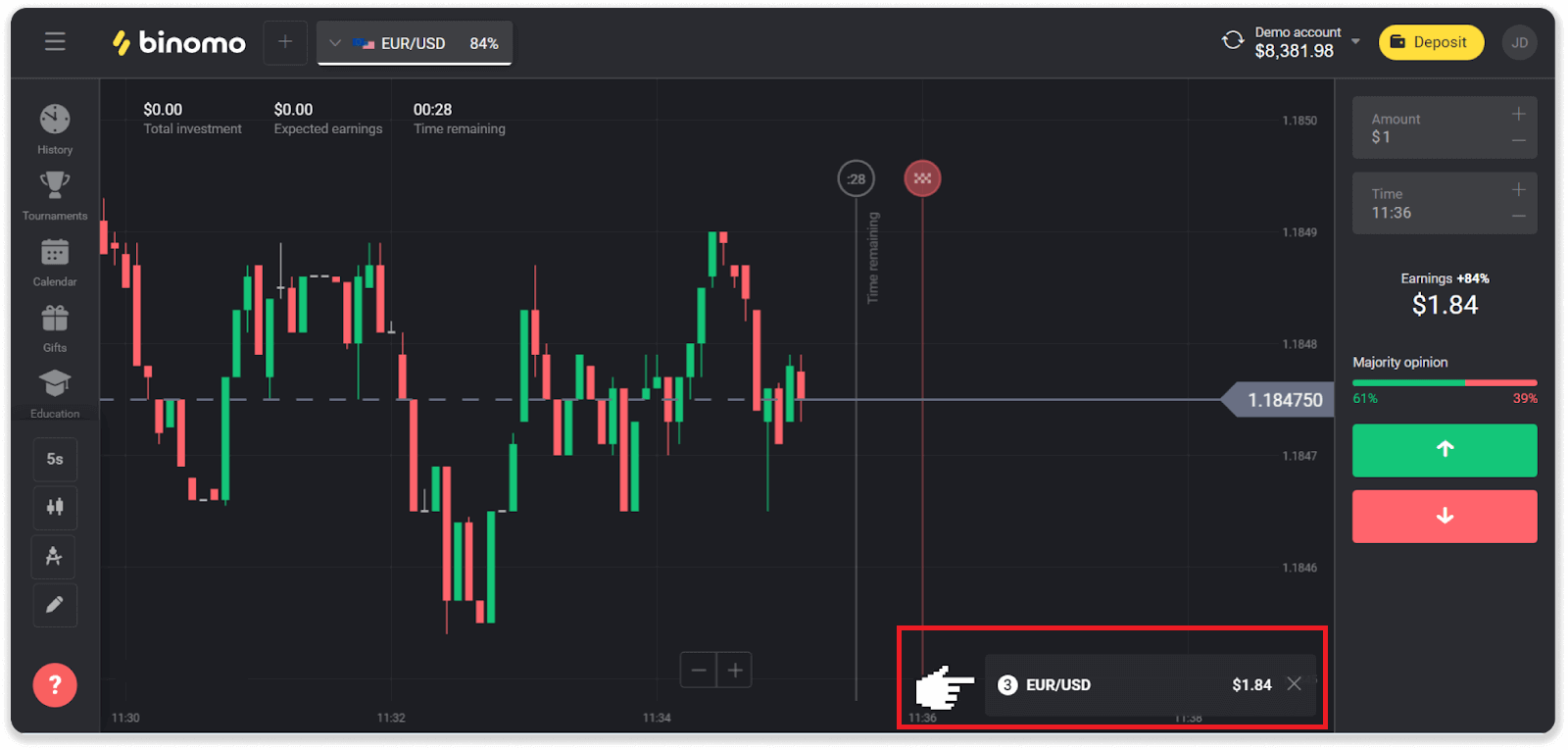
Qeyd . Həftə sonu bazar həmişə bağlıdır, ona görə də valyuta cütləri, əmtəə aktivləri və şirkət səhmləri mövcud deyil. Bazar aktivləri bazar ertəsi UTC vaxtı ilə 7:00-da əlçatan olacaq. Bu arada, biz həftə sonu aktivlərində birjadankənar ticarət təklif edirik!
Ticarət dövriyyəsini necə hesablamaq olar?
Ticarət dövriyyəsi son depozitdən sonra bütün əməliyyatların cəmidir.Ticarət dövriyyəsindən istifadə edildikdə iki hal var:
- Siz əmanət qoymuşsunuz və ticarət etməzdən əvvəl vəsait çıxarmaq qərarına gəlmisiniz.
- Siz ticarət dövriyyəsini nəzərdə tutan bonusdan istifadə etdiniz.
Misal . Bir treyder 50 dollar depozit qoydu. Treyder üçün ticarət dövriyyəsinin məbləği 100 ABŞ dolları təşkil edəcək (depozit məbləği ikiqat). Ticarət dövriyyəsi başa çatdıqda, treyder komissiyasız vəsait çıxara bilər.
İkinci halda, bonusu aktivləşdirdiyiniz zaman, vəsait çıxarmaq üçün ticarət dövriyyəsini tamamlamalısınız.
Ticarət dövriyyəsi bu düsturla hesablanır:
bonusun məbləği onun leverage faktoruna vurulur.
Leverage faktoru ola bilər:
- Bonusda qeyd olunub.
- Əgər qeyd olunmayıbsa, depozit məbləğinin 50%-dən az olan bonuslar üçün leverage əmsalı 35 olacaq.
- Əmanətin 50%-dən çoxunu təşkil edən bonuslar üçün bu, 40 olacaq.
Qeyd . Həm uğurlu, həm də uğursuz əməliyyatlar ticarət dövriyyəsi üçün sayılır, lakin yalnız aktivin gəlirliliyi nəzərə alınır; investisiya daxil deyil.
Ticarətlərimin tarixini haradan tapa bilərəm?
Açıq ticarətləriniz və bağladığınız hərraclar haqqında bütün məlumatları tapa biləcəyiniz tarix bölməsi var. Ticarət tarixçənizi açmaq üçün bu addımları yerinə yetirin:Veb versiyada:
1. Platformanın sol tərəfindəki “Saat” işarəsinə klikləyin.
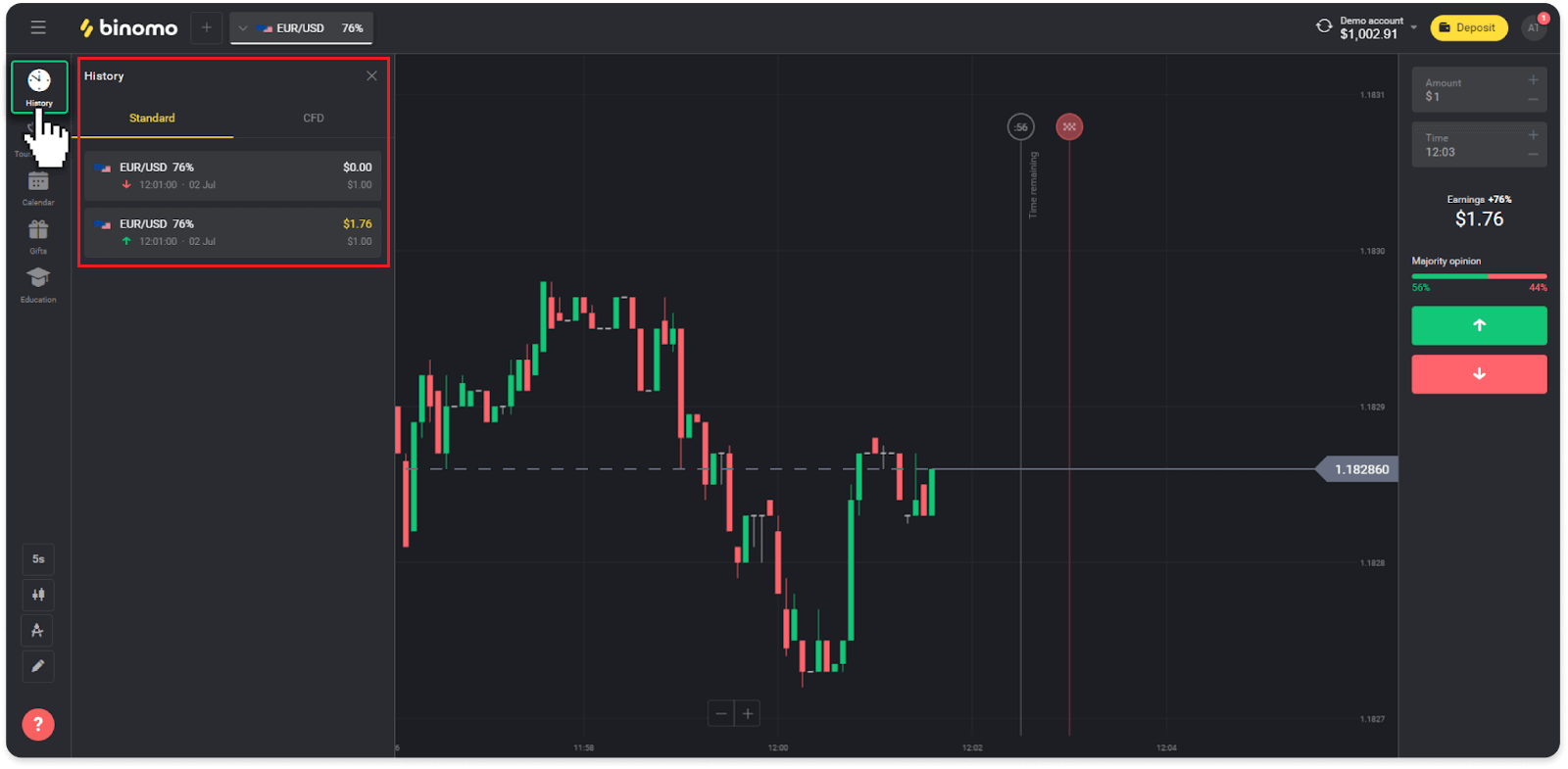
2. Ətraflı məlumatı görmək üçün hər hansı ticarətin üzərinə klikləyin.
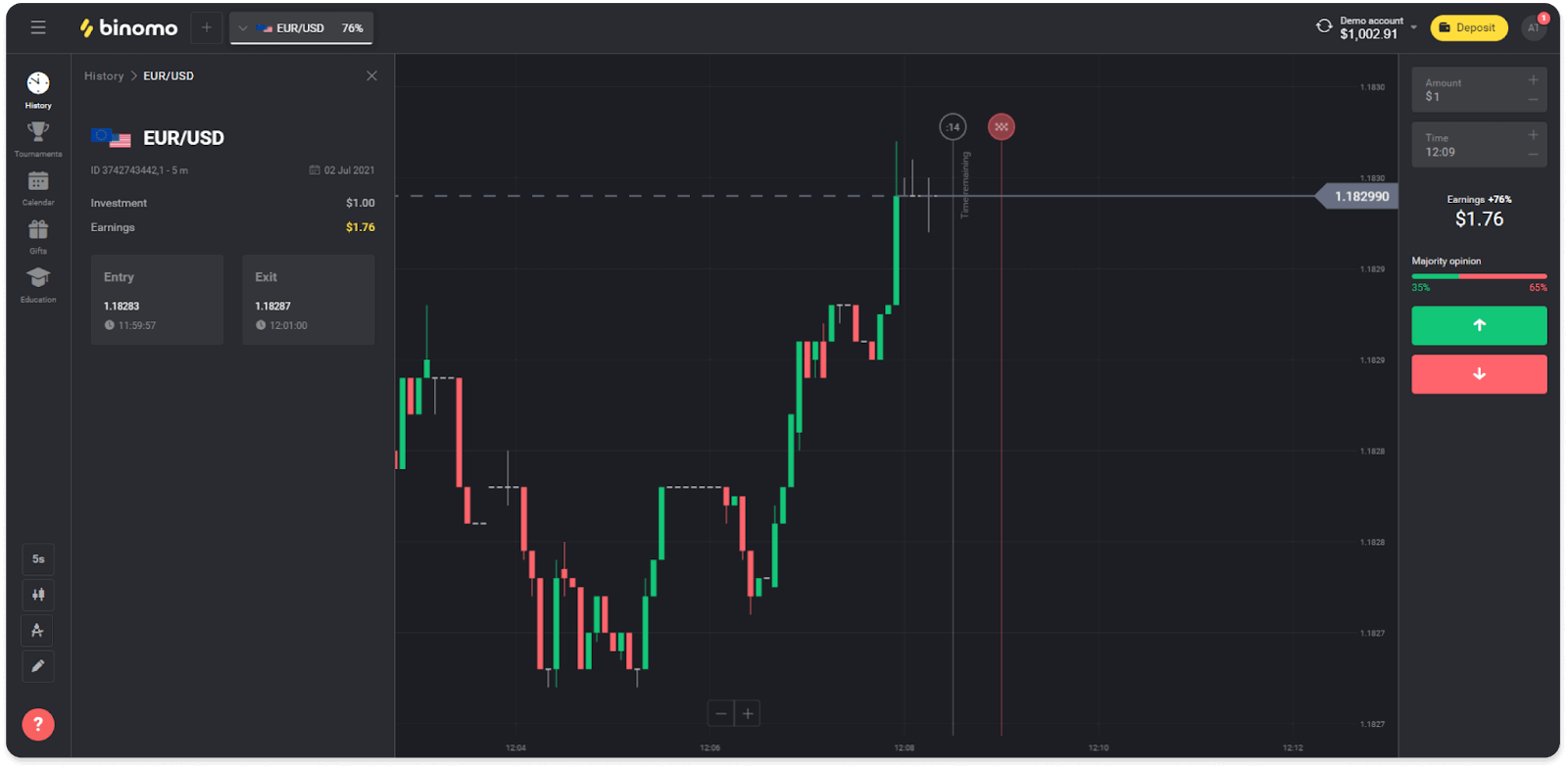
Mobil proqramda:
1. Menyu açın.
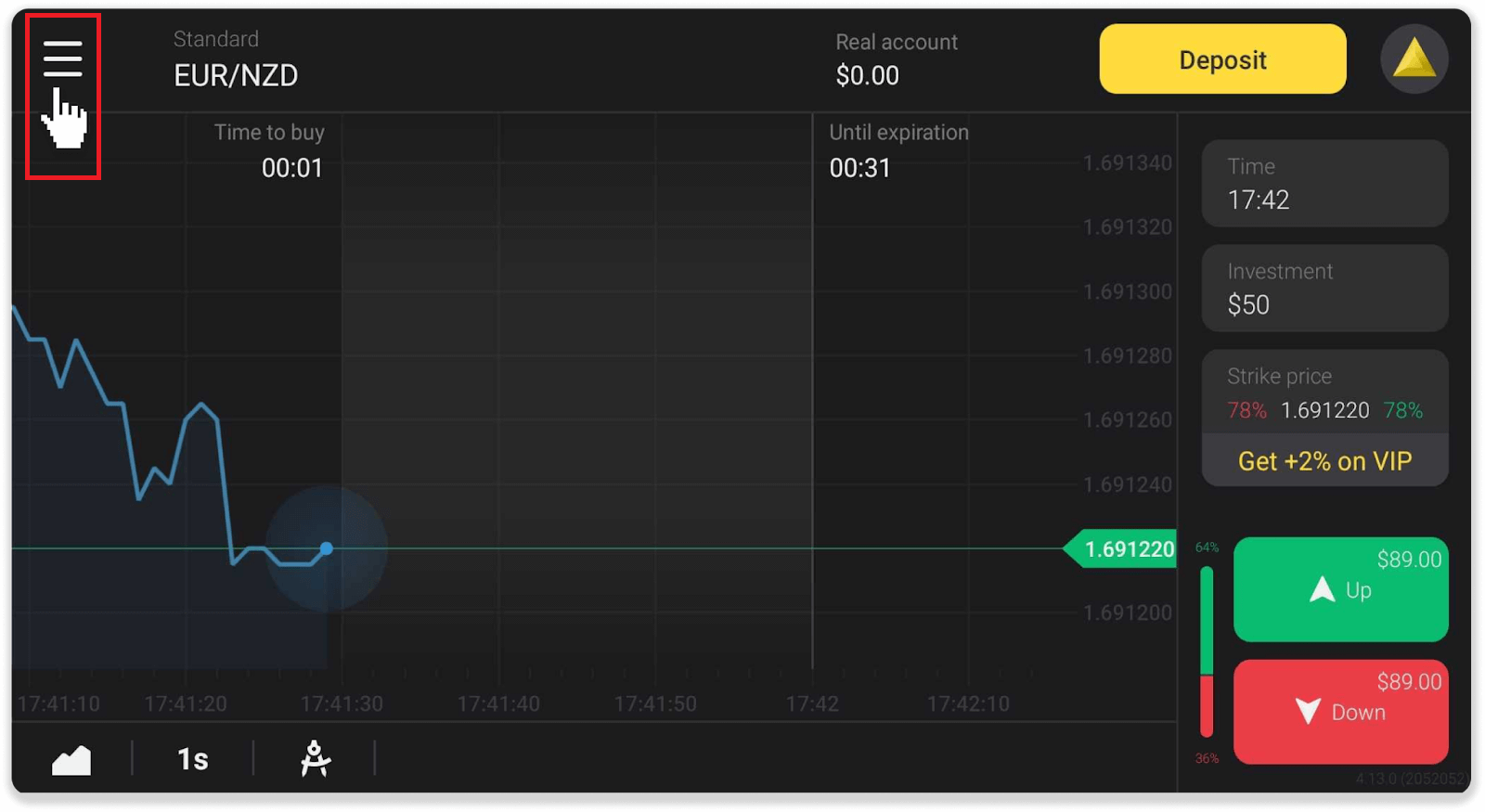
2. “Ticarətlər” bölməsini seçin.
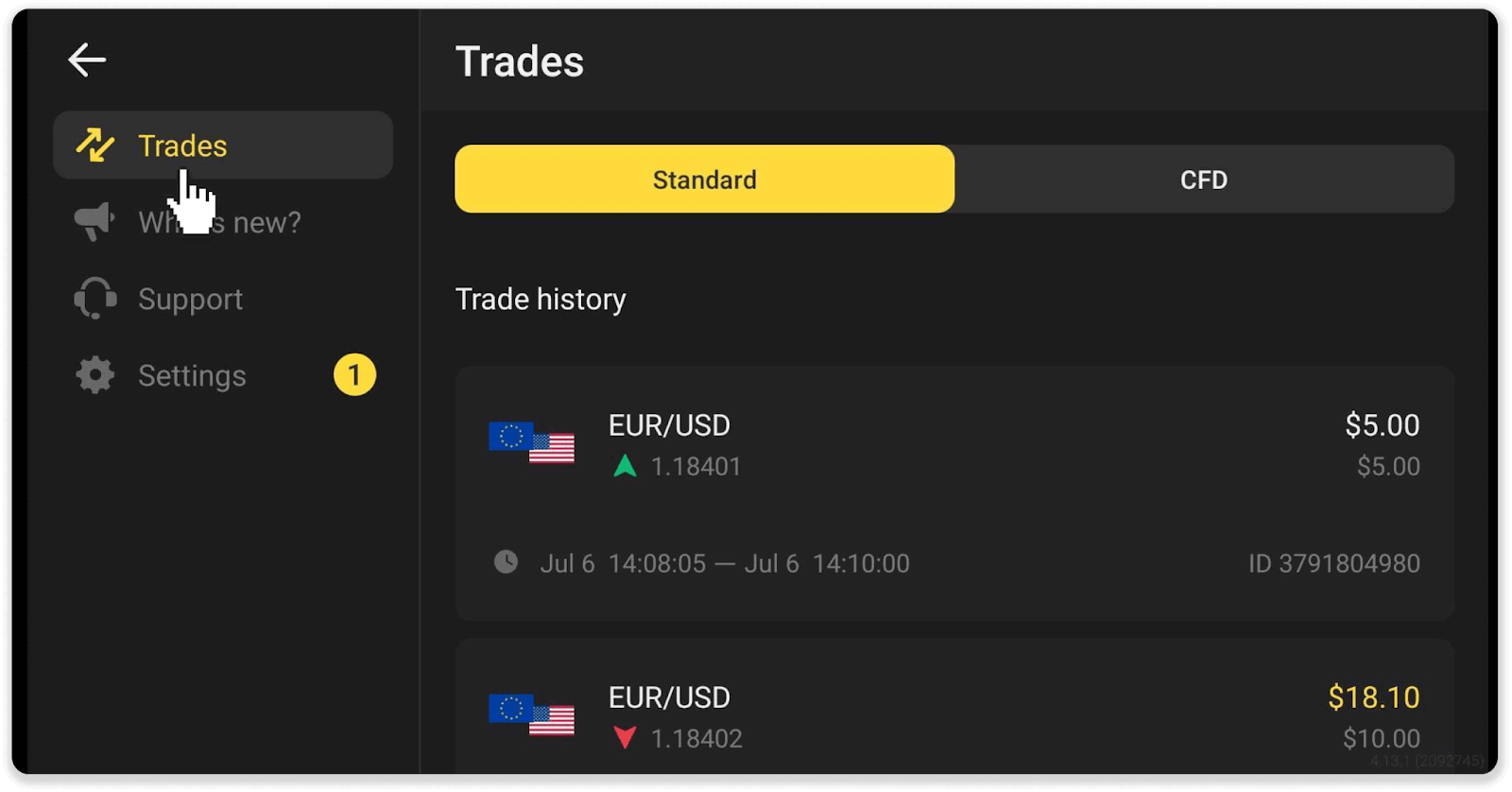
Qeyd . Ticarət tarixi bölməsi tərəqqinizi müntəzəm olaraq təhlil edərək ticarət bacarıqlarınızı təkmilləşdirməyə kömək edə bilər
Qrafiki necə oxuya bilərəm?
Qrafik treyderin platformada əsas alətidir. Diaqram real vaxtda seçilmiş aktivin qiymət dinamikasını göstərir.Diaqramı seçimlərinizə uyğun olaraq düzəldə bilərsiniz.
1. Diaqram növünü seçmək üçün platformanın aşağı sol küncündəki diaqram işarəsinə klikləyin. 4 qrafik növü var: Dağ, Xətt, Şam və Bar.
Qeyd . Treyderlər Şam cədvəlinə üstünlük verirlər, çünki o, ən məlumatlı və faydalıdır.
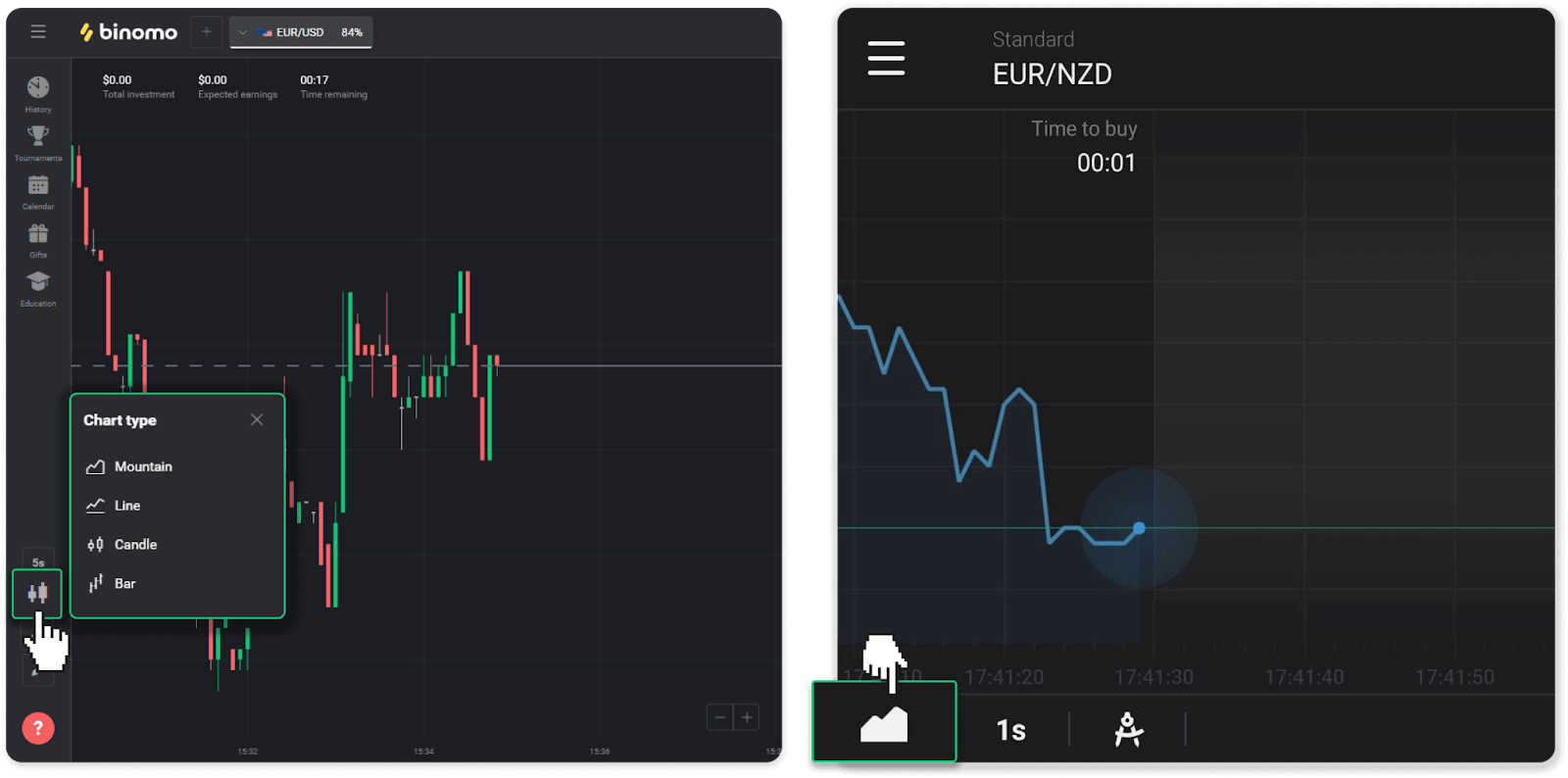
2. Vaxt dövrünü seçmək üçün vaxt ikonasına klikləyin. Aktivdə yeni qiymət dəyişikliklərinin nə qədər tez-tez göstərildiyini müəyyən edir.
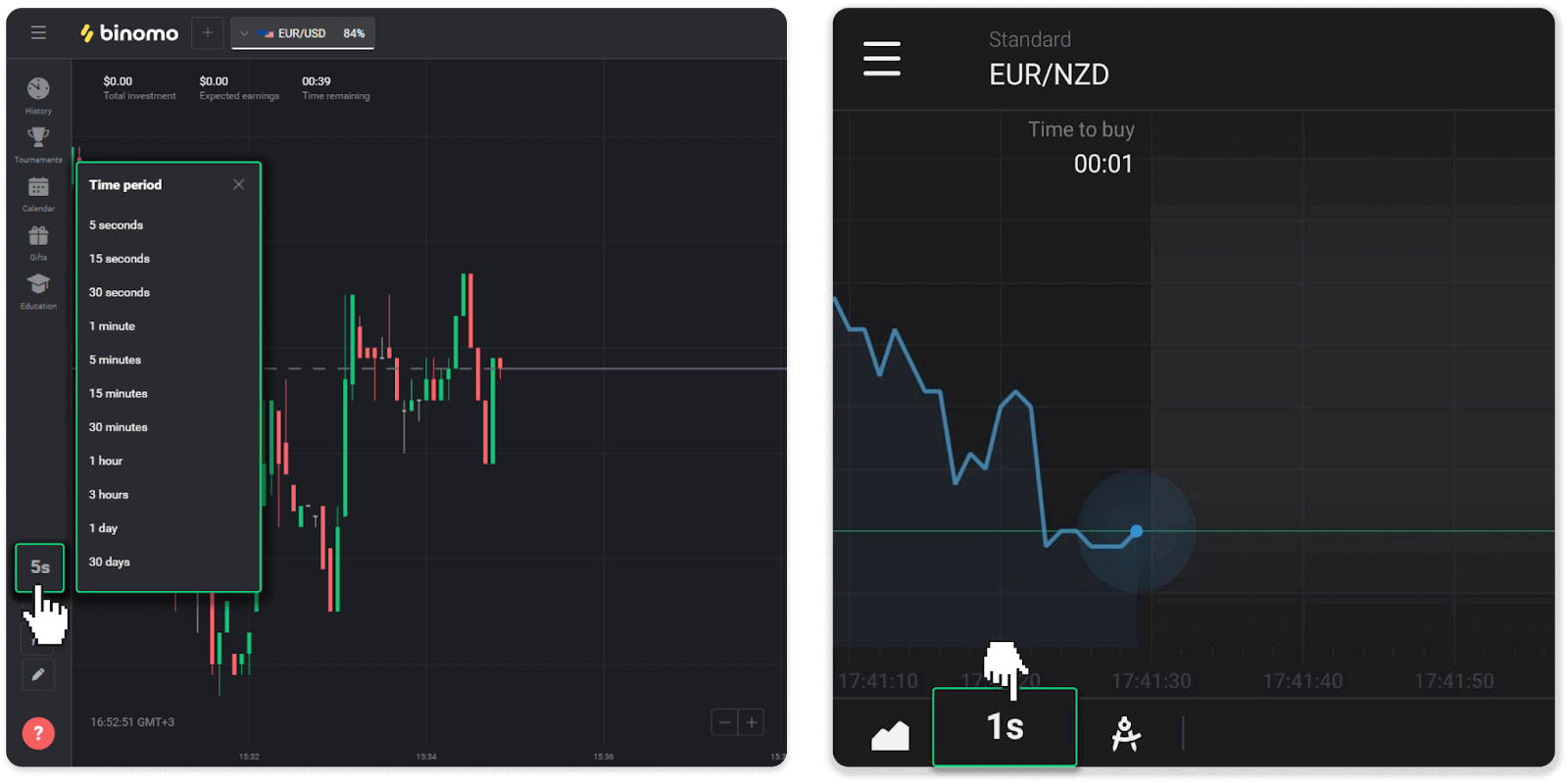
3. Diaqramı böyütmək və kiçiltmək üçün “+” və “-” düymələrini basın və ya siçanı sürüşdürün. Mobil proqram istifadəçiləri barmaqları ilə qrafiki böyüdə və kiçiltə bilər.
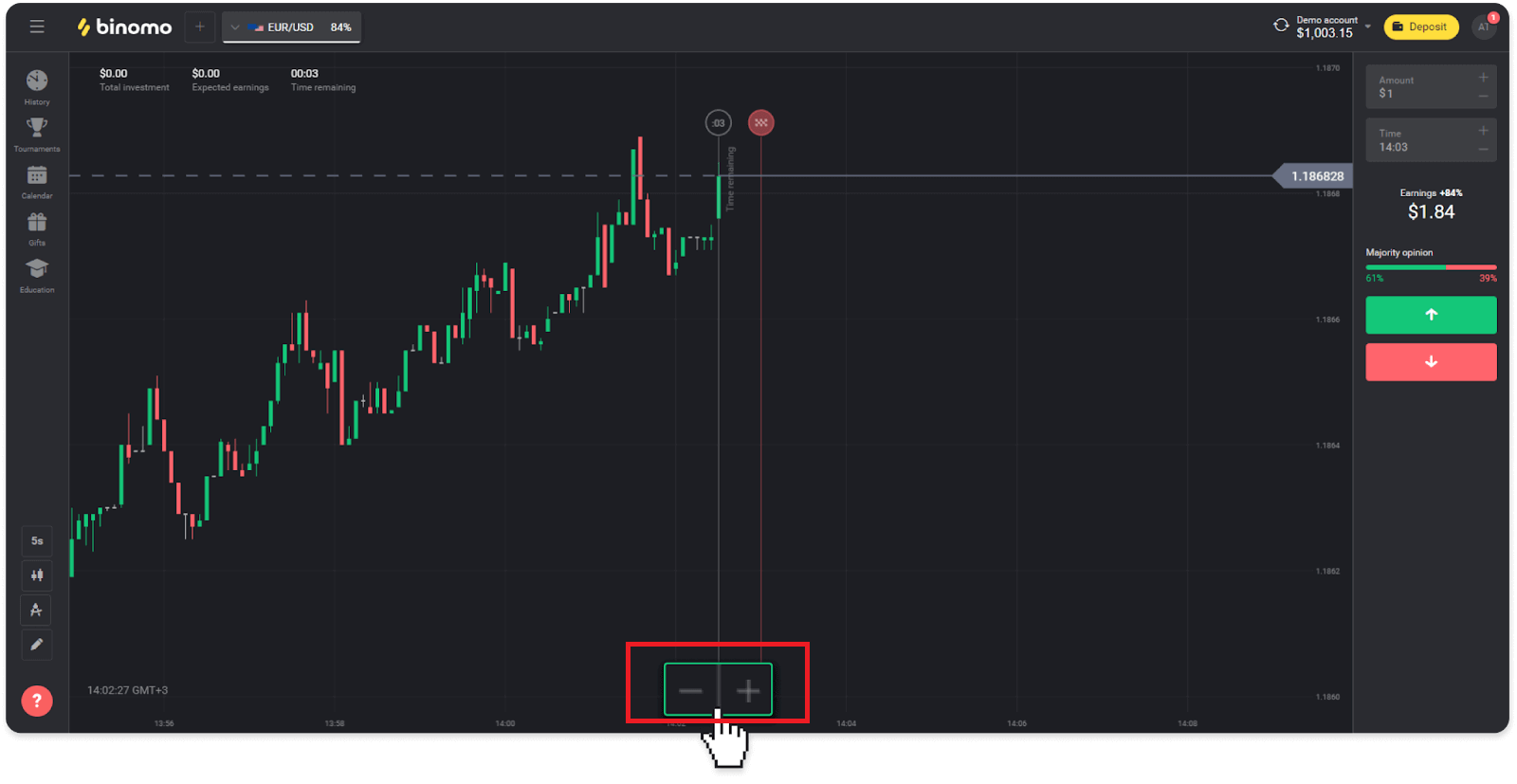
4. Köhnə qiymət dəyişikliklərini görmək üçün siçan və ya barmağınızla qrafiki dartın (mobil proqram istifadəçiləri üçün).
Göstəricilərdən necə istifadə edirəm?
Göstəricilər qiymət hərəkətlərindəki dəyişiklikləri izləməyə kömək edən vizual alətlərdir. Treyderlər qrafiki təhlil etmək və daha uğurlu əməliyyatlar bağlamaq üçün onlardan istifadə edirlər. Göstəricilər müxtəlif ticarət strategiyaları ilə yanaşı gedir.Siz platformanın aşağı sol küncündə göstəriciləri tənzimləyə bilərsiniz.
1. “Ticarət alətləri” işarəsinə klikləyin.
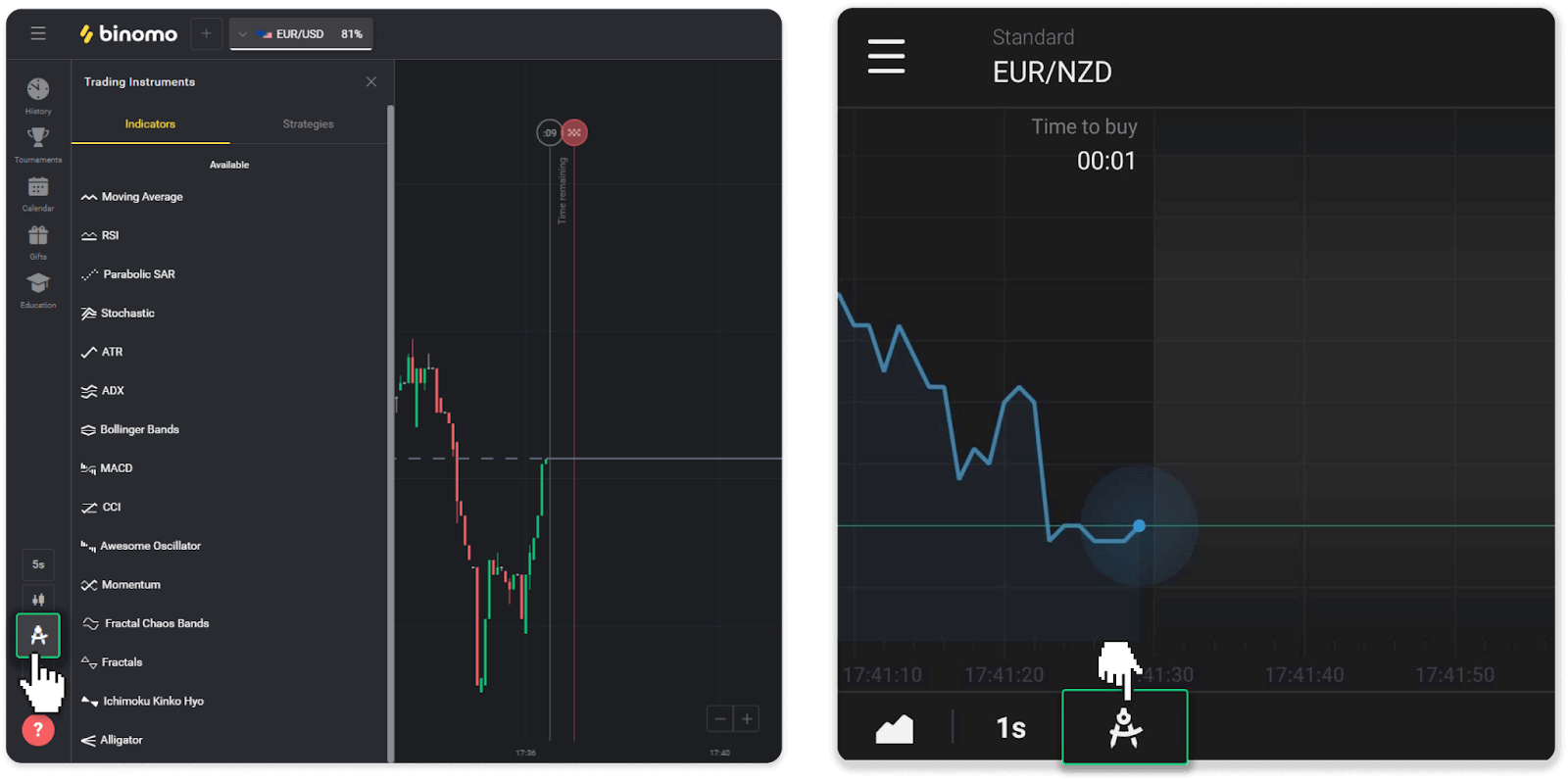
2. Lazım olan göstəricini üzərinə klikləməklə aktivləşdirin.
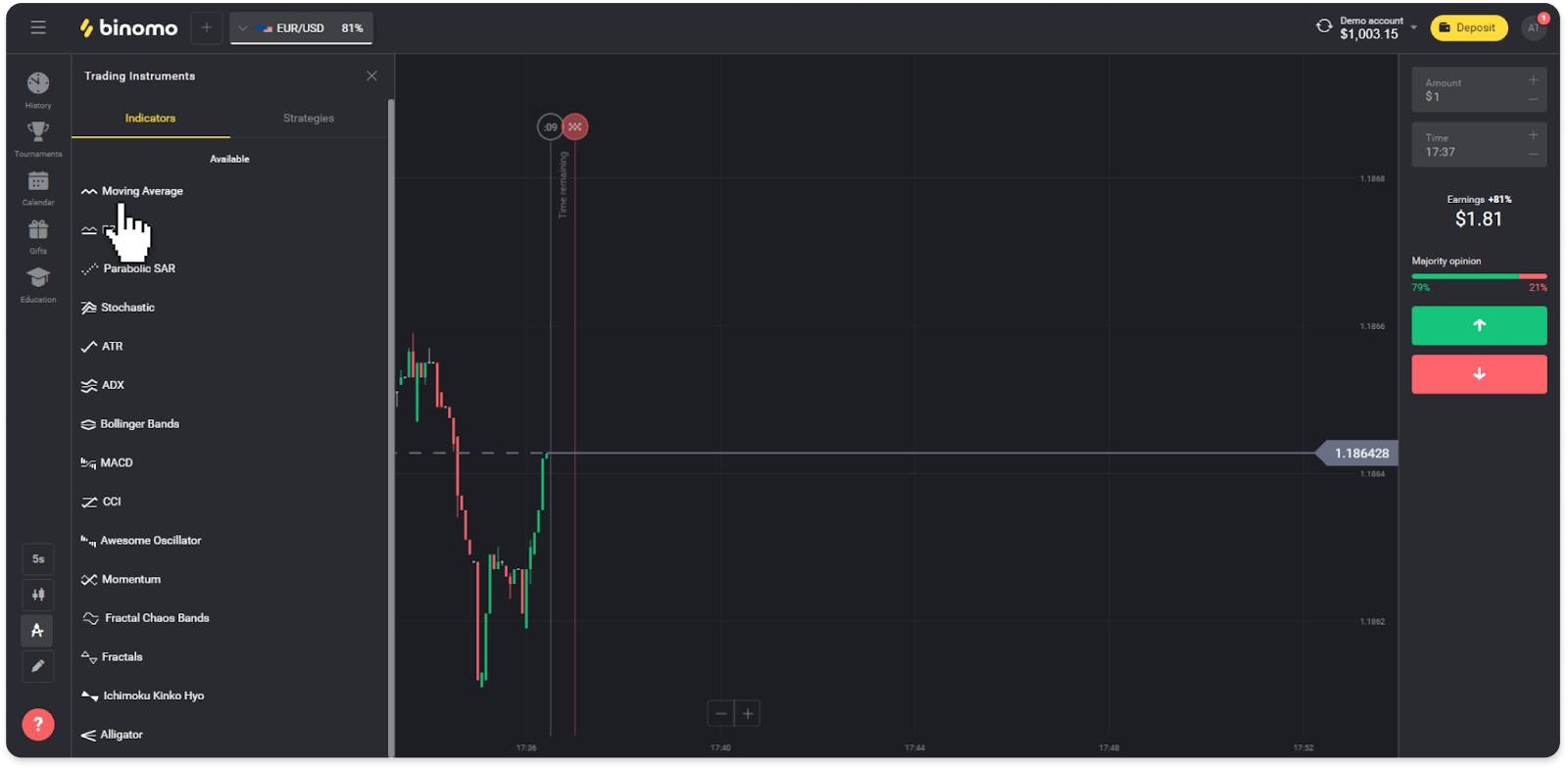
3. Onu istədiyiniz kimi tənzimləyin və “Tətbiq et” düyməsini basın.
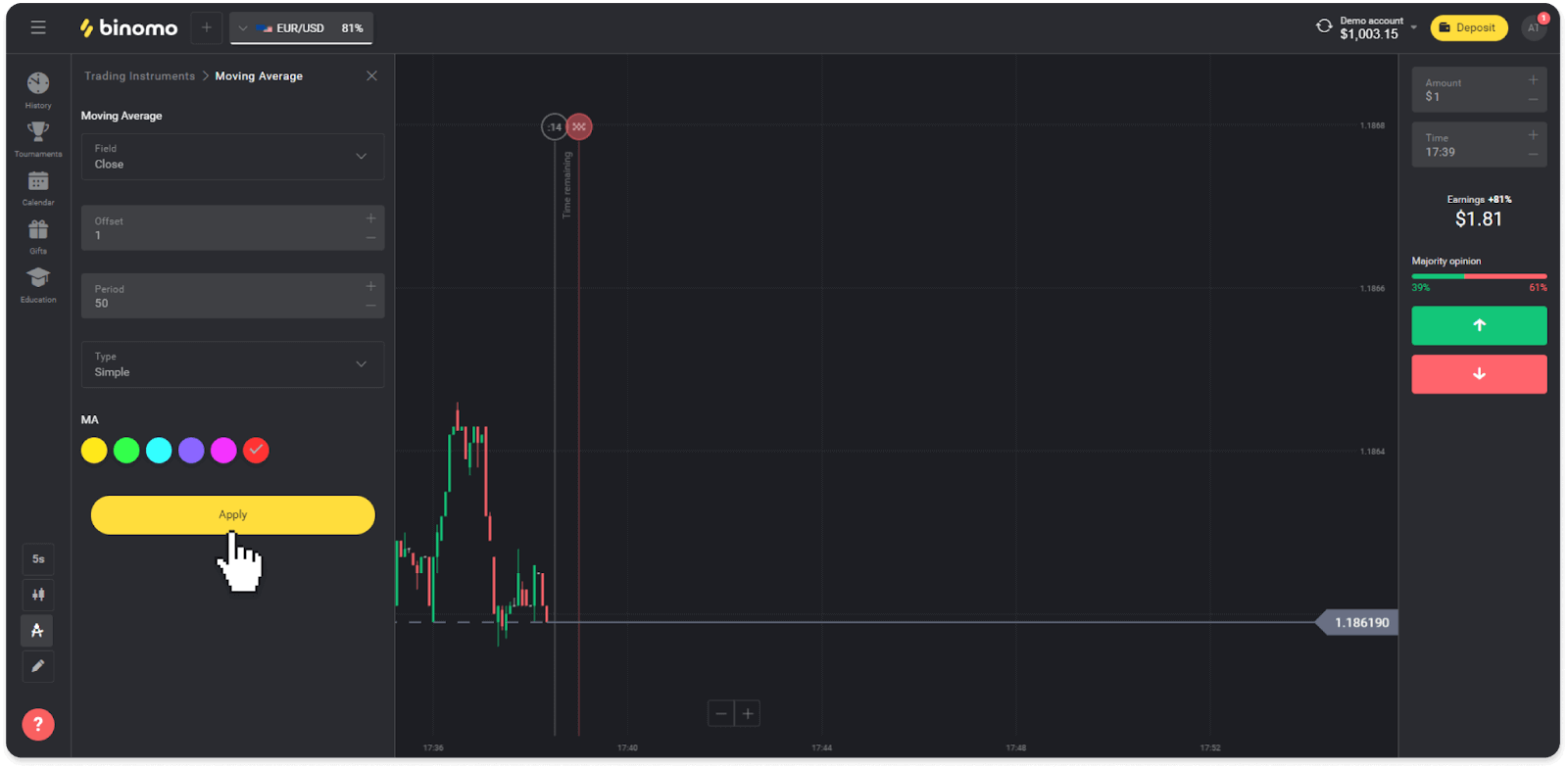
4. Bütün aktiv göstəricilər siyahının üstündə görünəcək. Aktiv göstəriciləri silmək üçün zibil qutusu işarəsini basın. Mobil proqram istifadəçiləri bütün aktiv göstəriciləri “Göstəricilər” sekmesinde tapa bilərlər.
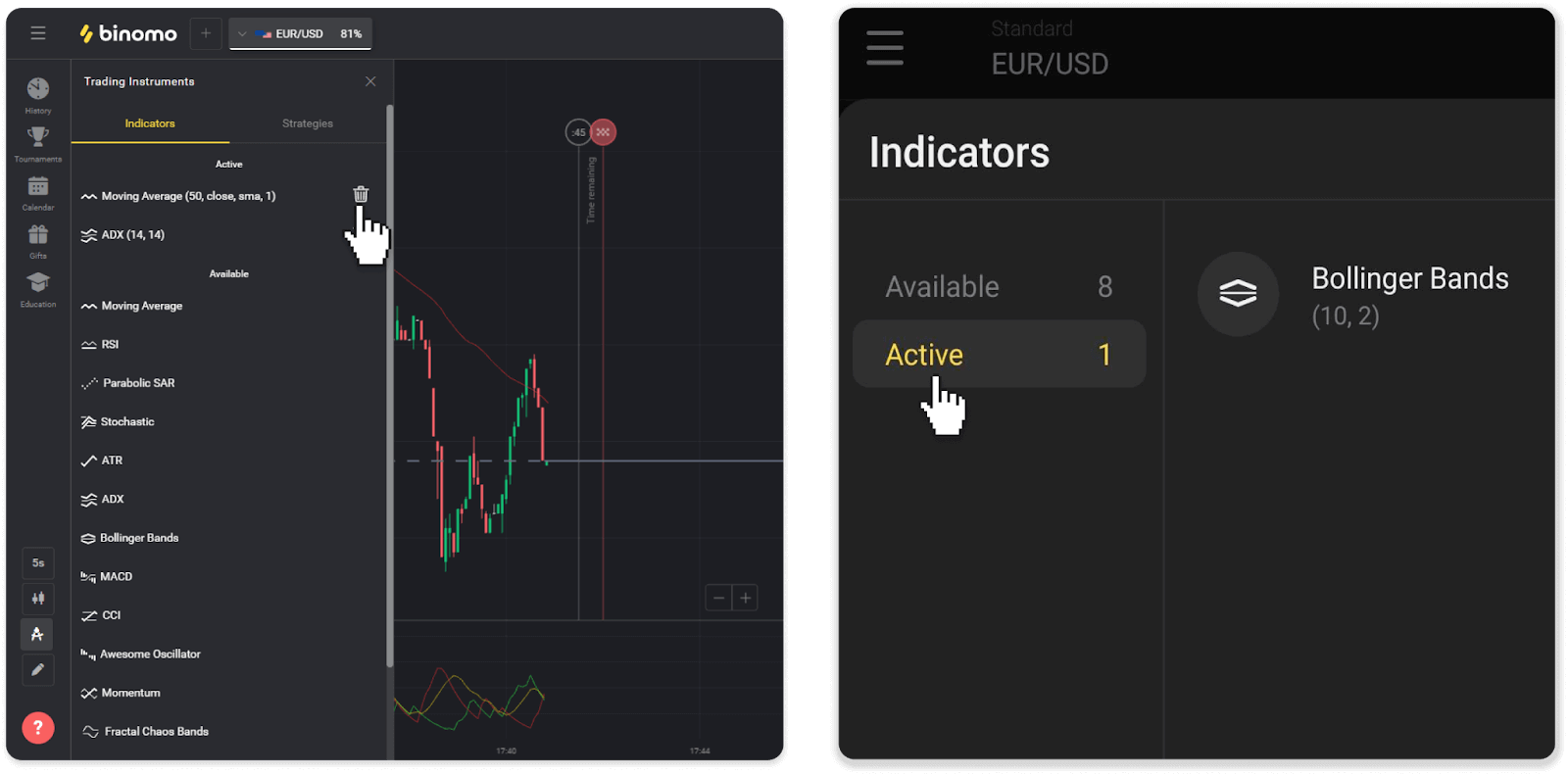
Tez-tez verilən suallar (FAQ)
Müddəti bitməmiş ticarəti bağlaya bilərəmmi?
Sabit Zamanlı Ticarət mexanikası ilə ticarət edərkən, ticarətin bağlanacağı dəqiq vaxtı seçirsiniz və daha əvvəl bağlana bilməz.Bununla belə, əgər siz CFD mexanikasından istifadə edirsinizsə, əməliyyatı bitmə vaxtından əvvəl bağlaya bilərsiniz. Nəzərə alın ki, bu mexanika yalnız demo hesabda mövcuddur.
Demodan real hesaba necə keçmək olar?
Hesablarınız arasında keçid etmək üçün bu addımları yerinə yetirin:1. Platformanın yuxarı küncündə hesab növünüzün üzərinə klikləyin.
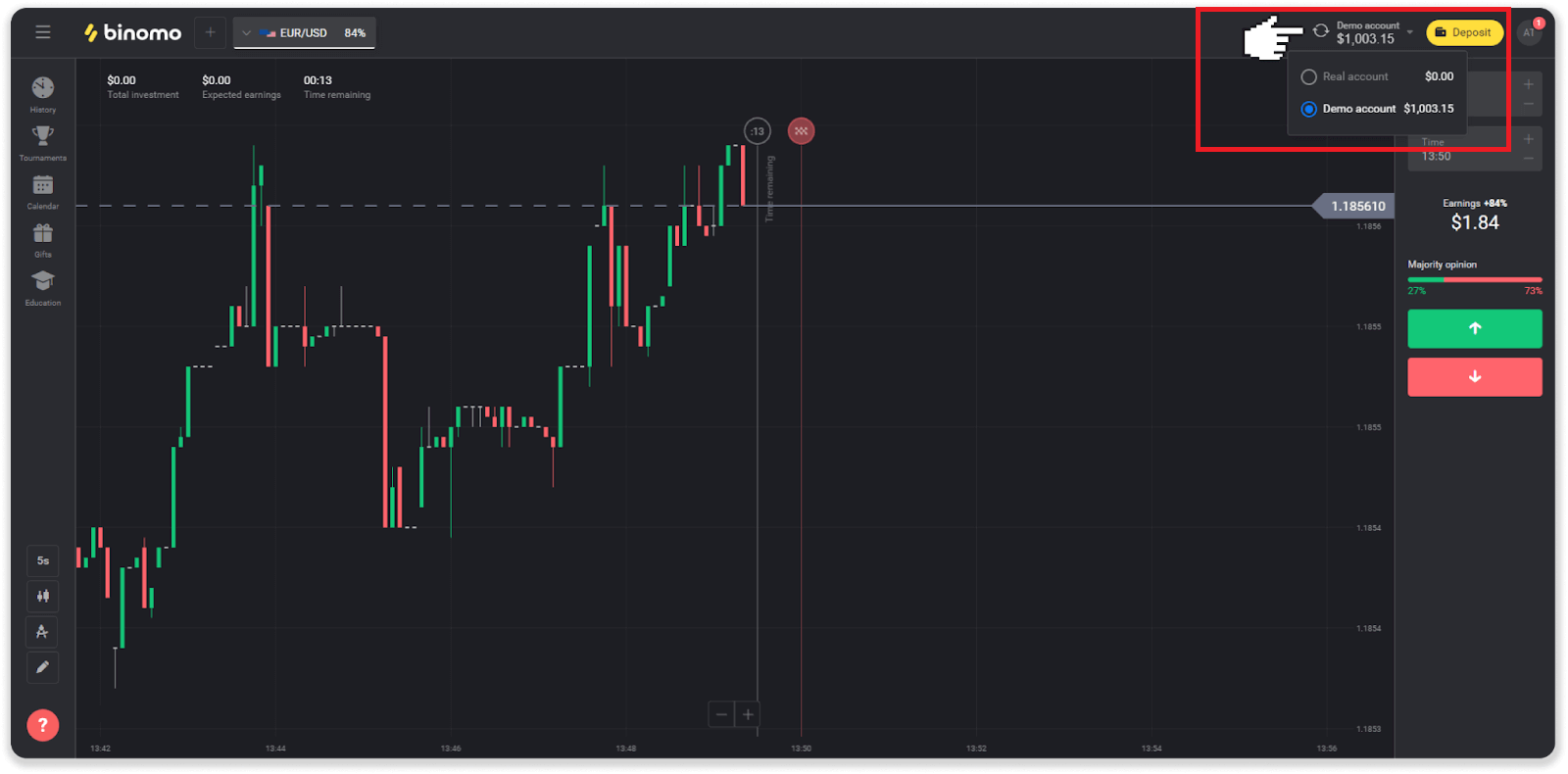
2. “Real hesab” seçin. 3. Platforma sizə indi real vəsaitlərdən
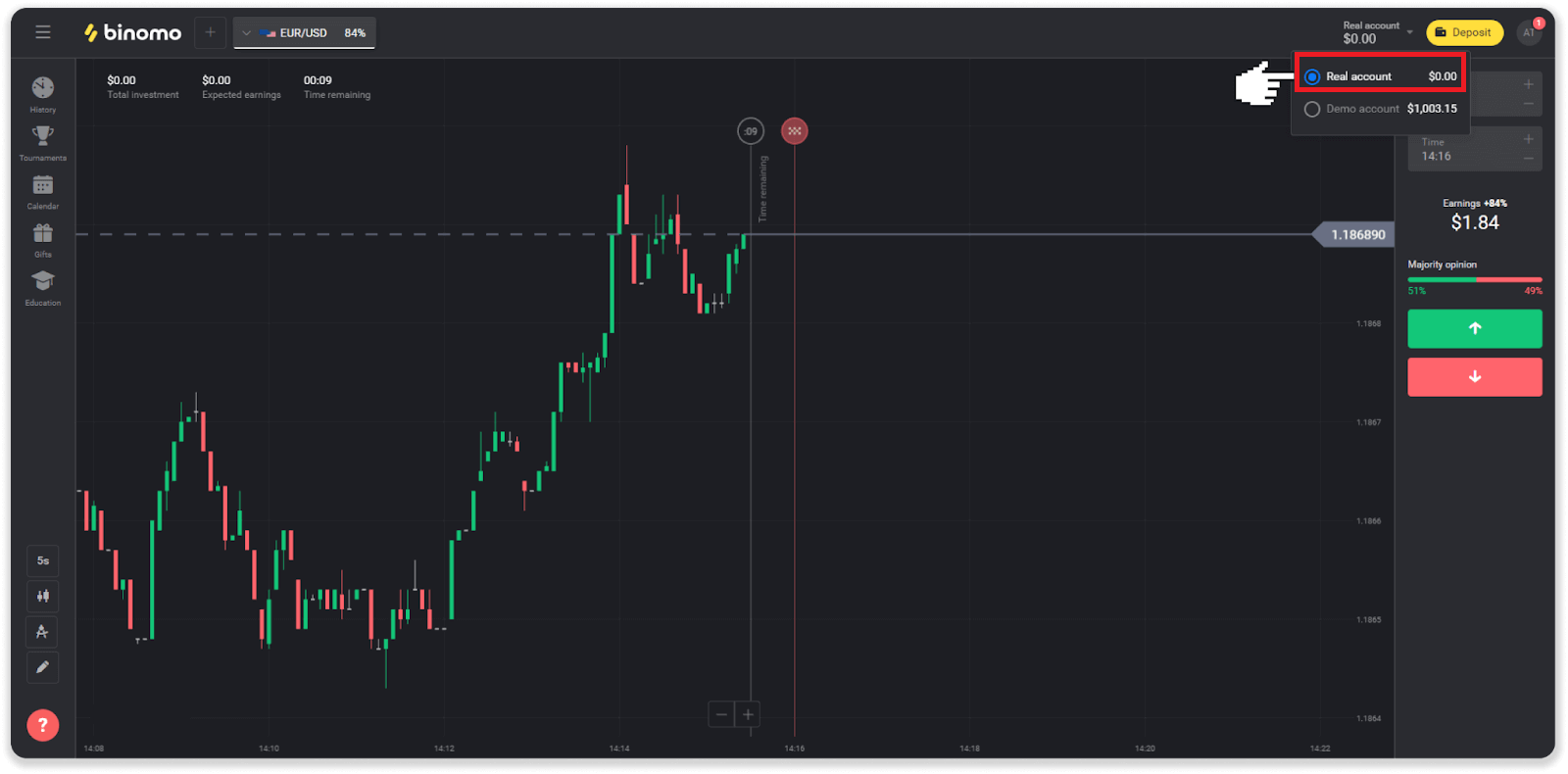
istifadə etdiyinizi bildirəcək . " Ticarət " düyməsini basın.
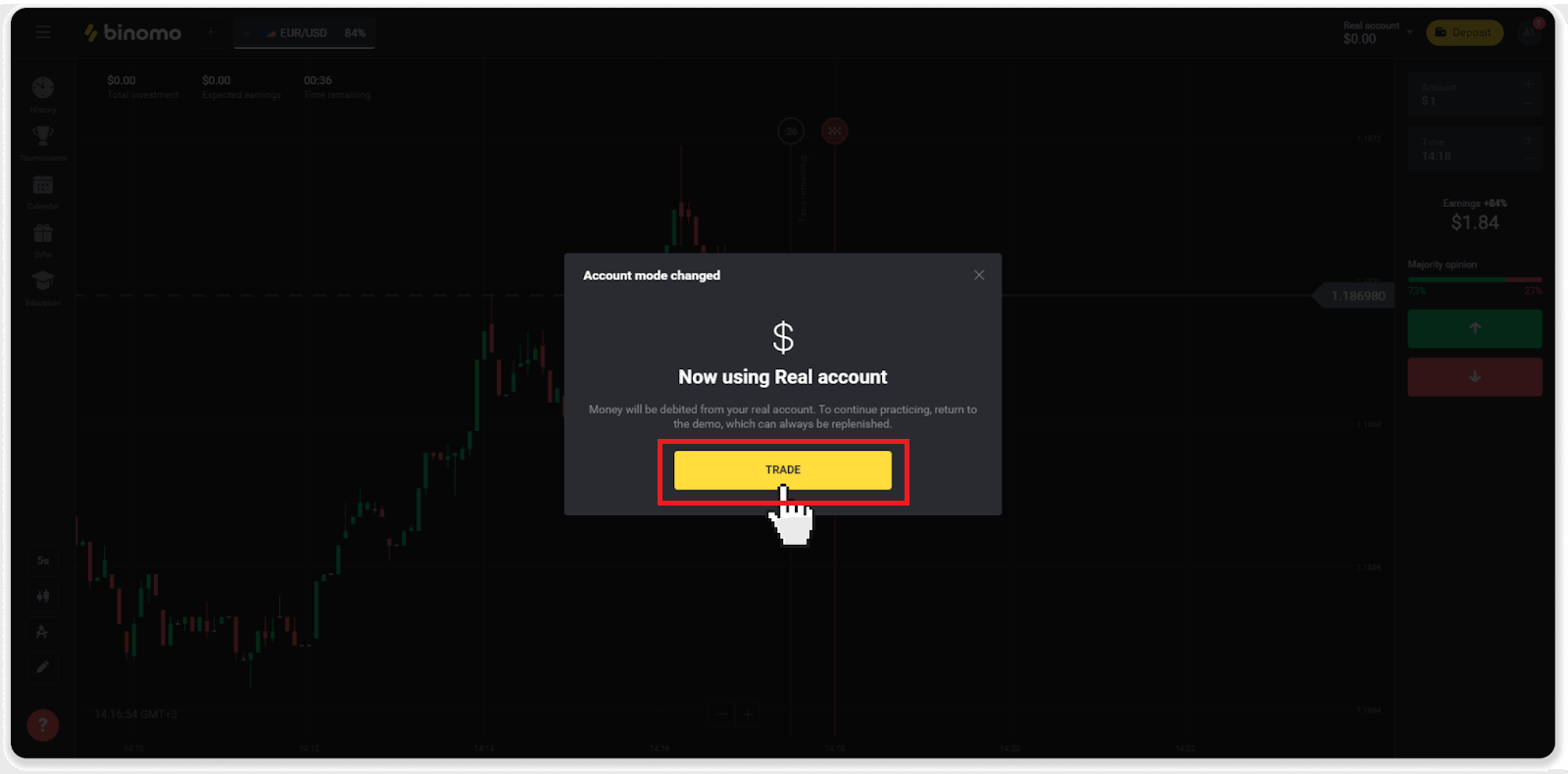
Ticarətdə necə səmərəli olmaq olar?
Ticarətin əsas məqsədi əlavə mənfəət əldə etmək üçün aktivin hərəkətini düzgün proqnozlaşdırmaqdır.
Hər bir treyderin öz strategiyası və proqnozlarını daha dəqiq etmək üçün alətlər dəsti var.
Ticarətdə xoş bir başlanğıc üçün bir neçə əsas məqam bunlardır:
- Platformanı araşdırmaq üçün demo hesabından istifadə edin. Demo hesabı sizə maliyyə riskləri olmadan yeni aktivləri, strategiyaları və göstəriciləri sınamağa imkan verir. Ticarətə hazırlıqlı gəlmək həmişə yaxşı fikirdir.
- İlk ticarətinizi kiçik məbləğlərlə açın, məsələn, $1 və ya $2. Bu, bazarı sınamağa və özünə inam qazanmağa kömək edəcək.
- Tanış aktivlərdən istifadə edin. Beləliklə, dəyişiklikləri proqnozlaşdırmaq daha asan olacaq. Məsələn, platformada ən populyar aktivdən - EUR/USD cütlüyündən başlaya bilərsiniz.
- Yeni strategiyaları, mexanikaları və texnikaları kəşf etməyi unutmayın! Öyrənmək treyder üçün ən yaxşı vasitədir.
Qalan vaxt nə deməkdir?
Qalan vaxt (mobil proqram istifadəçiləri üçün alış vaxtı) seçilmiş bitmə vaxtı ilə ticarət açmaq üçün nə qədər vaxt qaldığını göstərir. Qalan vaxtı qrafikin üstündə görə bilərsiniz (platformanın veb versiyasında) və o, diaqramda qırmızı şaquli xəttlə də göstərilir.
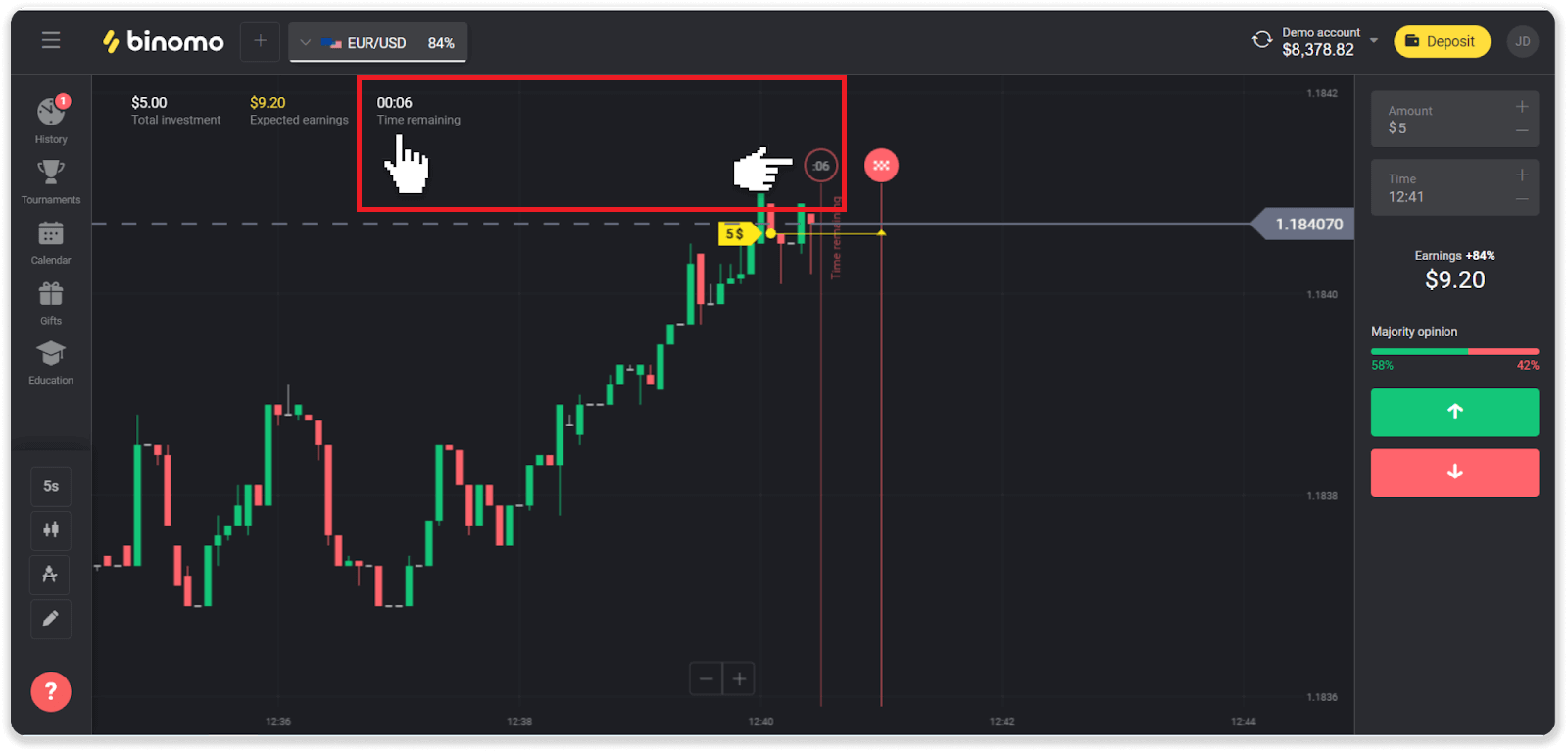
İstifadə müddətini (ticarətin bitmə vaxtı) dəyişdirsəniz, qalan vaxt da dəyişəcək.
Niyə bəzi aktivlər mənim üçün əlçatan deyil?
Müəyyən aktivlərin sizin üçün əlçatan olmamasının iki səbəbi var:- Aktiv yalnız Standart, Qızıl və ya VIP hesab statusu olan treyderlər üçün əlçatandır.
- Aktiv yalnız həftənin müəyyən günlərində mövcuddur.
Qeyd . Mövcudluq həftənin günündən asılıdır və gün ərzində də dəyişə bilər.
Zaman dövrü nədir?
Zaman dövrü və ya zaman çərçivəsi qrafikin formalaşdığı dövrdür.
Qrafikin aşağı sol küncündəki ikona klikləməklə vaxt müddətini dəyişə bilərsiniz.
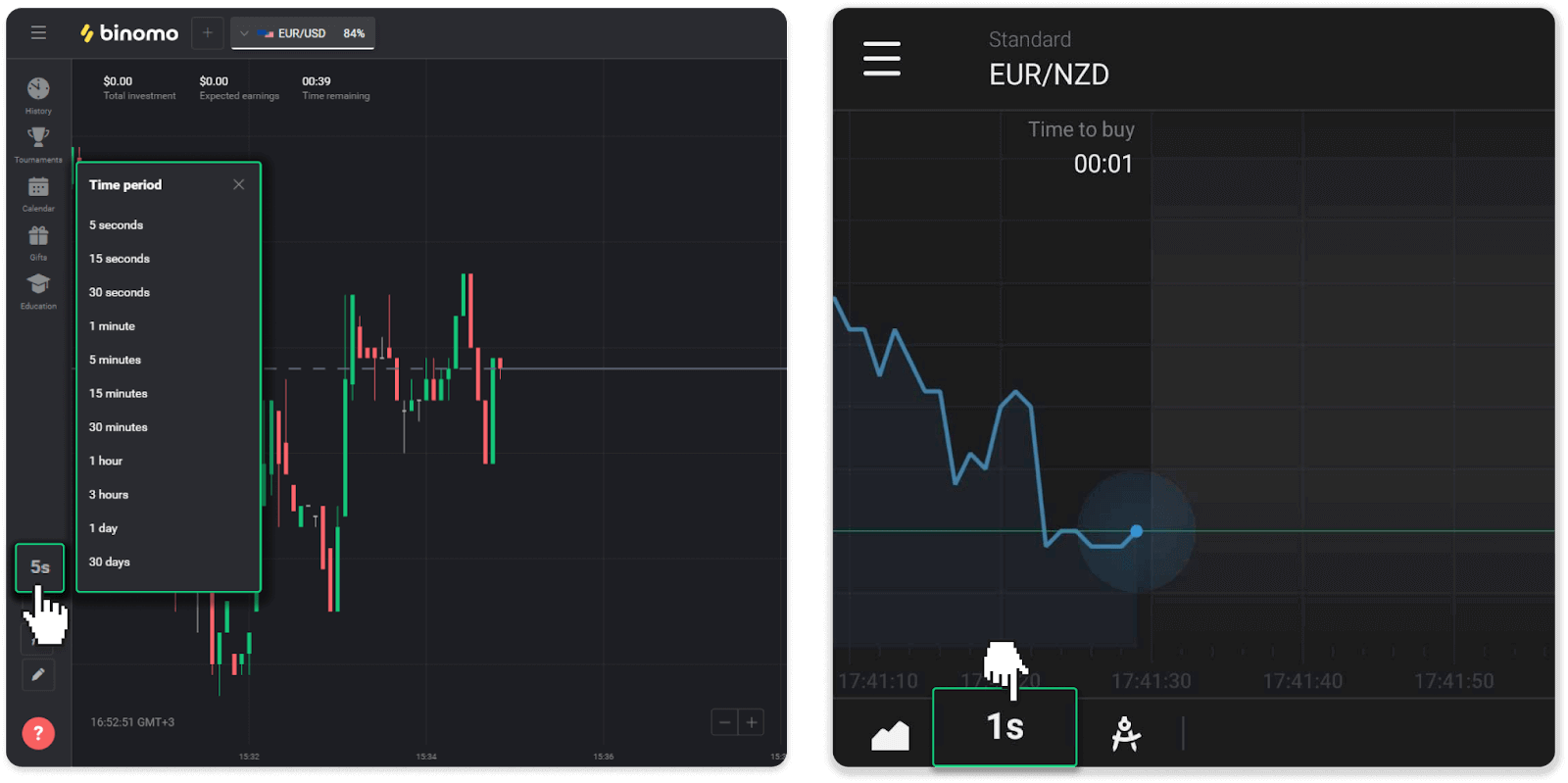
Diaqram növləri üçün müddətlər fərqlidir:
- "Şam" və "Bar" qrafikləri üçün minimum müddət 5 saniyə, maksimum - 30 gündür. 1 şamın və ya 1 barın yarandığı dövrü göstərir.
- “Dağ” və “Xətt” qrafikləri üçün – minimum müddət 1 saniyə, maksimum 30 gündür. Bu qrafiklər üçün müddət yeni qiymət dəyişikliklərinin göstərilmə tezliyini müəyyən edir.


